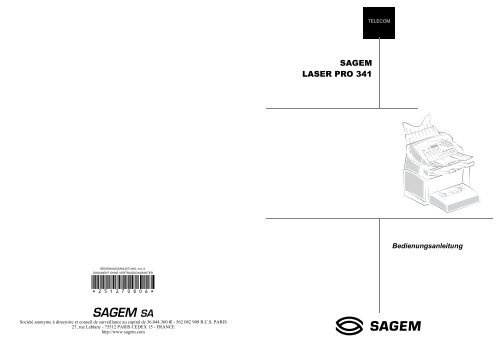BDA Laserpro 341 deutsch - Fax-Anleitung.de
BDA Laserpro 341 deutsch - Fax-Anleitung.de
BDA Laserpro 341 deutsch - Fax-Anleitung.de
Erfolgreiche ePaper selbst erstellen
Machen Sie aus Ihren PDF Publikationen ein blätterbares Flipbook mit unserer einzigartigen Google optimierten e-Paper Software.
BEDIENUNGSANLEITUNG, Ind. A<br />
<br />
DOKUMENT OHNE VERTRAGSCHARAKTER<br />
E<br />
Société anonyme à directoire et conseil <strong>de</strong> surveillance au capital <strong>de</strong> 36.044.360 - 562 082 909 R.C.S. PARIS<br />
27, rue Leblanc - 75512 PARIS CEDEX 15 - FRANCE<br />
http://www.sagem.com<br />
SAGEM<br />
LASER PRO <strong>341</strong><br />
TELECOM<br />
S<br />
Bedienungsanleitung
HERZLICHEN GLÜCKWUNSCH<br />
Sie haben ein Kommunikationsgerät <strong>de</strong>r neuesten Gerneration <strong>de</strong>r Marke SAGEM erworben, und wir<br />
beglückwünschen Ihre Entscheidung. Als Laserfax ist Ihr neues Gerät für <strong>de</strong>n professionellen Einsatz<br />
vorgesehen und erfüllt auch die anspruchsvollsten Anfor<strong>de</strong>rungen.<br />
Die vorliegen<strong>de</strong> Bedienungsanleitung beschreibt die Mo<strong>de</strong>lle:<br />
Das Gerät vereint Leistungstärke und Benutzerfreundlichkeit sowie eine einfache Bedienung dank <strong>de</strong>s<br />
Navigators, <strong>de</strong>r Multitaskingfunktion und <strong>de</strong>s Teilnehmerverzeichnisses mit direktem Zugriff.<br />
Nehmen Sie sich ein bißchen Zeit, um die Bedienungsanleitung durchzulesen. Sie wer<strong>de</strong>n dann die<br />
vielseitigen Möglichkeiten Ihres neuen Gerätes besser kennen- und nutzen lernen.<br />
Liste <strong>de</strong>r Zubehörteile 1<br />
Die nachfolgen<strong>de</strong>, ergänzen<strong>de</strong> Liste <strong>de</strong>r Zubehörteile gilt für die Produktreihe Laser Pro:<br />
• Verzeichnisspeicherkarte.<br />
• Papierkassette für 500 Blatt.<br />
Zubehör<br />
Mo<strong>de</strong>ll Ausstattung<br />
Laser Pro <strong>341</strong><br />
• <strong>Fax</strong>mo<strong>de</strong>m 33,6 kbps und Daten 56 kbps.<br />
• Laserdrucker Schwarz & Weiß 12 ppm.<br />
Am En<strong>de</strong> <strong>de</strong>r vorliegen<strong>de</strong>n Bedienungsanleitung fin<strong>de</strong>n Sie die entsprechen<strong>de</strong>n Bestellnummern für<br />
die Verbrauchsmaterialien für Ihr <strong>Fax</strong>gerät.<br />
1. Die Liste <strong>de</strong>r Zubehörteile für die Produktreihe Laser Pro kann ohne vorherige Ankündigung geän<strong>de</strong>rt wer<strong>de</strong>n.<br />
BESTELLNUMMERN FÜR ZUBEHÖR<br />
Tonerkassette: 251 261 253<br />
Trommelkassette: 251 261 315<br />
TECHNISCHE DATEN DES ZUBEHÖRS<br />
Tonerkassette: Mit <strong>de</strong>r Standard-Tonerkartusche können bis zu<br />
5 000 Seiten gedruckt wer<strong>de</strong>n (Druck auf A4-Papier,<br />
schwarz/weiß bei 5% max. Deckung) o<strong>de</strong>r<br />
8 000 Seiten, Standardbrief ITU Nr.1, im<br />
Normalmodus.<br />
Mit <strong>de</strong>r mitgelieferten Tonerkartusche können bis zu<br />
2 000 Seiten gedruckt wer<strong>de</strong>n (Druck auf A4-Papier,<br />
schwarz/weiß bei 5% max. Deckung).<br />
Die Lebensdauer <strong>de</strong>r Tonerkartusche ist abhängig<br />
von <strong>de</strong>r Art <strong>de</strong>r gedruckten Dokumente und <strong>de</strong>r<br />
durchschnittlichen Anzahl gedruckter Seiten pro<br />
Druckvorgang.<br />
Trommelkassette: Die Standard-Trommelkartusche kann bis zu<br />
20 000 Seiten erzeugen.<br />
Mit <strong>de</strong>r mitgelieferten Trommelkartusche können bis<br />
zu 4 000 Seiten erzeugt wer<strong>de</strong>n.<br />
Zahlreiche Faktoren beeinflussen die effektive<br />
Lebensdauer <strong>de</strong>r Trommelkartusche, z.B. die<br />
Umgebungsbedingungen (Temperatur,<br />
Luftfeuchtigkeit), die durchschnittliche Anzahl<br />
gedruckter Seiten pro Druckvorgang, die Art <strong>de</strong>s<br />
verwen<strong>de</strong>ten Papiers usw.
%HGLHQIHOG<br />
1. Taste : Manueller Verbindungsaufbau,<br />
Lauthören während <strong>de</strong>r <strong>Fax</strong>übertragung.<br />
2. Taste : funktionsmenü ausdrucken.<br />
3. Taste : Scannerauflösung für Sen<strong>de</strong>n o<strong>de</strong>r<br />
Kopieren einstellen.<br />
4. Taste : Kontrast einstellen.<br />
5. Taste : Im <strong>Fax</strong>-Anrufbeantworter-Modus<br />
gespeichertes <strong>Fax</strong> drucken.<br />
6. Taste : Zugriff auf das Verzeichnis und auf<br />
die Kurzwahlnummern.<br />
7. Taste : Zugriff auf die zuletzt gewählten<br />
Rufnummern.<br />
8. Taste : Rundsen<strong>de</strong>n an mehrere Empfänger<br />
(<strong>Fax</strong>).<br />
9. Numerisches Tastenfeld<br />
10.Taste : Sen<strong>de</strong>n von <strong>Fax</strong> o<strong>de</strong>r Erstellen von<br />
lokalen Kopien in Schwarz/Weiß.<br />
11.Taste COPY : Lokale schwarz/weiß Kopie.<br />
12.Taste ECO : Sparmodus auswählen.<br />
13.Taste : Abbruch <strong>de</strong>r aktuellen Funktion.<br />
14.Taste M: Zugriff auf die angebotenen Funktionen<br />
(MENÜS).<br />
15.Taste OK: Bestätigen <strong>de</strong>r angezeigten Auswahl.<br />
23<br />
22<br />
Q W E R T Y U I O P<br />
A S D F G H J K L M<br />
Z X C V B N eco<br />
16.Taste C: Rückkehr zum vorhergehen<strong>de</strong>n Menü<br />
und löschen <strong>de</strong>r Eingabe.<br />
17.Tasten 5 und 6: Navigationstasten.<br />
18.Buchstabentastatur.<br />
19.Taste : Eingabe einer Zeilenschaltung o<strong>de</strong>r<br />
in die nächste Zeile positionieren.<br />
20.Taste Ì: Löscht das links vom Cursor befindliche<br />
Zeichen.<br />
21.Taste Ö: Shift-Taste.<br />
22.Taste : Caps Lock-Taste.<br />
23.Tasten und : Speichern einer Tastenfolge.<br />
A Scannauflösung beim <strong>Fax</strong>sen<strong>de</strong>n (Fein, SFein,<br />
Foto).<br />
B Anzeige "Leitung" :<br />
Leuchtet: Übertragung läuft,<br />
Blinkt: Verbindungsaufbau.<br />
C Anzeige Papierstau im Drucker .<br />
D Anzeige Vorrat "Toner" :<br />
Leuchtet: Toner aufgebraucht,<br />
Blinkt: WarnungToner ist bald aufgebraucht.<br />
E Symbol <strong>Fax</strong>empfang:<br />
* Leuchtet: Empfang möglich,<br />
* Blinkt: Ein o<strong>de</strong>r mehrere nicht gedruckte<br />
Dokumente im Speicher o<strong>de</strong>r Empfangsvorgang<br />
aktiv,<br />
* Aus: Empfang nicht möglich.<br />
1 2 3<br />
4 5 6 7 8 9<br />
A B C D E<br />
21<br />
18<br />
19 16<br />
20 21<br />
14<br />
13 17 12 15<br />
1 2 3<br />
4 5 6<br />
7 8 9<br />
0 #<br />
*<br />
copy<br />
11<br />
10
,1+$/79(5=(,&+1,6<br />
,1%(75,(%1$+0( 1-1<br />
*HUlW LQ %HWULHE QHKPHQ 1-1<br />
$XIVWHOORUW DXVZlKOHQ 1-1<br />
9RUVLFKWVPD‰QDKPHQ EHLP *HEUDXFK 1-2<br />
*HUlW DXVSDFNHQ 1-4<br />
=XEHK|UWHLOH DXVSDFNHQ 1-5<br />
*HUlWHDQVLFKW 1-8<br />
=XEHK|UWHLOH HLQVHW]HQ 1-9<br />
3DSLHUNDVVHWWH GHV 'UXFNHUV HLQVHW]HQ 1-9<br />
$EODJH I U 'UXFNDXVJDEH DQEULQJHQ 1-10<br />
$EODJH I U GHQ 'RNXPHQWHQHLQ]XJ HLQVHW]HQ 1-10<br />
$EODJH I U GLH 2ULJLQDODXVJDEH HLQVHW]HQ 1-11<br />
3DSLHU HLQOHJHQ 1-11<br />
0DQXHOOH 3DSLHU]XI KUXQJ 1-13<br />
=XVlW]OLFKH 3DSLHUYRUUDWVNDVVHWWH HLQVHW]HQ 2SWLRQ 1-14<br />
$QVFKOXVV 1-16<br />
$QVFKOXVV DQ GDV 7HOHIRQQHW] 1-17<br />
1HW]DQVFKOXVV XQG 6WURPYHUVRUJXQJ 1-17<br />
85=$1/(,781* 2-1<br />
)XQNWLRQVZHLVH GHV 1DYLJDWLRQVV\VWHPV 2-1<br />
*UXQGIXQNWLRQ 2-1<br />
'DV 1DYLJDWLRQVV\VWHP 2-1<br />
'DV 'LVSOD\ 2-3<br />
)XQNWLRQV]XJULII 2-3<br />
0HQ JHVWHXHUWHU =XJULII 2-3<br />
'LUHNWHU )XQNWLRQVDXIUXI PLW GHU )XQNWLRQVQXPPHU 2-4<br />
)XQNWLRQV EHUVLFKW 2-4<br />
*(5b7 (,167(//(1 3-1<br />
*HQHUHOOH (LQVWHOOXQJHQ 3-1<br />
9RU GHP 6HQGHQ 3-1<br />
'DWXP 8KU]HLW 3-1<br />
(LJHQH )D[QXPPHU 1DPHQ HLQJHEHQ 3-2<br />
$UW GHV 1HW]HV 3-2<br />
/lQGHUHLQVWHOOXQJ 3-2<br />
9RUZDKO $PWVNHQQ]LIIHU 3-3<br />
6HQGHEHULFKW 3-3<br />
'RNXPHQWH DXV GHP 6SHLFKHU RGHU DXV GHP (LQ]XJ VHQGHQ 3-4<br />
6SDUPRGXV 3-4<br />
-I-<br />
Sicherheit Wartung/Pflege Bedienung Verzeichnis Gerät einstellen Kurzanleitung Inbetriebnahme Inhaltsverzeichnis
9RU GHP (PSIDQJ 3-5<br />
*HVFK W]WHU )D[HPSIDQJ )D[VSHLFKHU 3-5<br />
3DSLHUORVHU (PSIDQJ 3-5<br />
$Q]DKO GHU $XVGUXFNH 3-6<br />
5XQGVHQGHQ EHU HLQ ]ZHLWHV )D[JHUlW 3-6<br />
7HFKQLVFKH 3DUDPHWHU 3-7<br />
9(5=(,&+1,6 4-1<br />
5XIQXPPHUQYHU]HLFKQLV HUVWHOOHQ 4-1<br />
(LQHQ QHXHQ (LQWUDJ KLQ]XI JHQ 4-2<br />
9HUWHLOHUOLVWHQ HUVWHOOHQ 4-2<br />
(LQH /LVWH KLQ]XI JHQ 4-3<br />
7HLOQHKPHU LQ HLQH /LVWH KLQ]XI JHQ RGHU O|VFKHQ 4-4<br />
(LQHQ (LQWUDJ RGHU HLQH /LVWH SU IHQ 4-4<br />
(LQHQ (LQWUDJ RGHU HLQH /LVWH lQGHUQ 4-5<br />
(LQHQ (LQWUDJ RGHU HLQH /LVWH O|VFKHQ 4-5<br />
'DV 9HU]HLFKQLV GUXFNHQ 4-5<br />
%(',(181* 5-1<br />
6HQGHQ 5-1<br />
'RNXPHQWH HLQOHJHQ 5-1<br />
6FDQQHU 5-1<br />
$XIO|VXQJ RQWUDVW HLQVWHOOHQ 5-2<br />
$XIO|VXQJ 5-2<br />
RQWUDVW 5-2<br />
5XIQXPPHUQHLQJDEH I U GLH :DKO 5-2<br />
0LW GHP 9HU]HLFKQLV 5-2<br />
0LW GHU :DKOZLHGHUKROXQJVWDVWH 5-3<br />
6HQGHQ DQ PHKUHUH (PSIlQJHU 5-3<br />
6HQGHQ EHU GDV 7HOHIRQQHW] 5-4<br />
6RIRUWLJHV 6HQGHQ 5-4<br />
6SDUPRGXV I U 6HQGHYRUJlQJH (&2 5-4<br />
=HLWYHUVHW]WHV 6HQGHQ 5-4<br />
6HQGHQ PLW /DXWK|UHQ GHV :lKOYRUJDQJV 5-5<br />
$XIWUDJVOLVWH I U 6HQGHYRUJlQJH 5-5<br />
$XIWUDJVOLVWH SU IHQ RGHU lQGHUQ 5-6<br />
(LQHQ $XIWUDJ DXV GHU $XIWUDJVOLVWH VRIRUW DXVI KUHQ 5-6<br />
(LQ 'RNXPHQW DXV GHU $XIWUDJVOLVWH GUXFNHQ 5-6<br />
$XIWUDJVOLVWH GUXFNHQ 5-6<br />
(LQHQ $XIWUDJ DXV GHU $XIWUDJVOLVWH O|VFKHQ 5-7<br />
$EEUHFKHQ HLQHU ODXIHQGHQ hEHUWUDJXQJ 5-7<br />
(PSIDQJ 5-7<br />
(PSIDQJ EHU GDV 7HOHIRQQHW] 5-7<br />
RSLHUHQ 5-7<br />
/RNDOH RSLHQ 5-8<br />
(LQIDFKH RSLH 5-8<br />
9RUEHUHLWHWH RSLHQ 5-8<br />
-II-
6SH]LHOOH (LQVWHOOXQJHQ I U GDV RSLHUHQ 5-8<br />
6FDQQHUHLQVWHOOXQJHQ 5-9<br />
'UXFNHUHLQVWHOOXQJHQ 5-10<br />
:HLWHUH )XQNWLRQHQ 5-11<br />
-RXUQDOH 5-11<br />
)XQNWLRQVPHQ GUXFNHQ 5-12<br />
/LVWH GHU (LQVWHOOXQJHQ GUXFNHQ 5-12<br />
6SHLFKHUQ HLQHU 7DVWHQIROJH 5-12<br />
=lKOHU 5-13<br />
6HQGHDEUXI XQG (PSIDQJVDEUXI 3ROOLQJ 5-13<br />
6SHUUHQ 5-15<br />
6SHUUFRGH HLQJHEHQ 5-15<br />
7DVWHQVSHUUH 5-15<br />
5XIQXPPHUQVSHUUH 5-15<br />
0DLOER[HQ )D[ 0%; 5-16<br />
0DLOER[HQ 0%; YHUZDOWHQ 5-17<br />
(LQH 0DLOER[ HLQULFKWHQ 5-17<br />
'LH (LJHQVFKDIWHQ HLQHU HLQJHULFKWHWHQ 0%; lQGHUQ 5-17<br />
'HQ ,QKDOW HLQHU 0DLOER[ GUXFNHQ 5-17<br />
(LQH 0DLOER[ O|VFKHQ 5-18<br />
0DLOER[ /LVWH GUXFNHQ 5-18<br />
6SHLFKHUQ LQ HLQHU 0DLOER[ ,KUHV )D[JHUlWHV 5-18<br />
6HQGHQ ]XP 6SHLFKHUQ LQ HLQHU 0DLOER[ HLQHV HQWIHUQWHQ )D[JHUlWHV 5-18<br />
$EUXI HLQHU 0DLOER[ HLQHV HQWIHUQWHQ )D[JHUlWHV 5-19<br />
:$5781* 3)/(*( 6-1<br />
:DUWXQJ 6-1<br />
*UXQGVlW]OLFKHV 6-1<br />
:HFKVHOQ GHV 9HUEUDXFKPDWHULDOV WRQHU XQG 7URPPHO 6-2<br />
9HUEUDXFKVPDWHULDO ZHFKVHOQ 6-2<br />
5HLQLJXQJ 6-13<br />
/HVHHLQKHLW GHV 6FDQQHUV UHLQLJHQ 6-13<br />
'UXFNHU UHLQLJHQ 6-13<br />
:DUWXQJ 6-15<br />
6FDQQHU NDOLEULHUHQ 6-15<br />
6W|UXQJHQ 6-15<br />
3UREOHPH EHL GHU hEHUWUDJXQJ 6-15<br />
%HLP 6HQGHQ DXV GHP 'RNXPHQWHQHLQ]XJ 6-15<br />
%HLP 6HQGHQ DXV GHP 6SHLFKHU 6-16<br />
)HKOHUFRGHV EHL JHVFKHLWHUWHQ hEHUWUDJXQJHQ 6-16<br />
'UXFNHUIHKOHU 6-18<br />
)HKOHUPHOGXQJHQ 6-18<br />
3DSLHUVWDX LP 'UXFNHU 6-19<br />
3DSLHUVWDX LP %HUHLFK GHU $XIIDQJEHKlOWHU 6-20<br />
6W|UXQJHQ GHV 6FDQQHUV 6-22<br />
3DSLHUVWDX LP 'RNXPHQWHQHLQ]XJ 6-22<br />
-III-<br />
Sicherheit Wartung/Pflege Bedienung Verzeichnis Gerät einstellen Kurzanleitung Inbetriebnahme Inhaltsverzeichnis
:HLWHUH P|JOLFKH 6W|UXQJHQ 6-23<br />
9HUSDFNXQJ XQG 7UDQVSRUW GHV *HUlWHV 6-23<br />
7HFKQLVFKH 'DWHQ 6-25<br />
7HFKQLVFKH 'DWHQ GHV *HUlWHV 6-25<br />
6,&+(5+(,7 7-1<br />
Dieses Gerät wur<strong>de</strong> unter Einhaltung <strong>de</strong>r europäischen Normen I-CTR37 und CTR21 konzipiert und ist für <strong>de</strong>n<br />
Anschluss an das öffentliche Telefonnetz vorgesehen. Sollten Probleme auftreten, wen<strong>de</strong>n Sie sich bitte zunächst an Ihre<br />
Verkaufsstelle.<br />
Die Konformität <strong>de</strong>r Produkte mit <strong>de</strong>r Richtlinie R&TTE 1999/5/EWG wird durch das CE-Zeichen bestätigt.<br />
Die Benutzersicherheit entspricht <strong>de</strong>r Richtlinie 73/23/EWG. Die elektromagnetische Verträglichkeit entspricht <strong>de</strong>r<br />
Richtlinie 89/336/EWG.<br />
Der Hersteller bestätigt, dass die Produkte gemäß <strong>de</strong>n Anfor<strong>de</strong>rungen <strong>de</strong>s ANHANGS II <strong>de</strong>r Richtlinien R&TTE 1999/<br />
5/EWG gefertigt wer<strong>de</strong>n.<br />
-IV-
1%(75,(%1$+0(<br />
*(5b7 ,1 %(75,(% 1(+0(1<br />
$8)67(//257 $86:b+/(1<br />
Die Auswahl eines geeigneten Aufstellortes unterstützt die Lebensdauer <strong>de</strong>s Gerätes. Beachten Sie<br />
die nachfolgen<strong>de</strong>n Empfehlungen bei <strong>de</strong>r Auswahl <strong>de</strong>s Aufstellortes:<br />
• Wählen Sie einen gut belüfteten Aufstellort aus.<br />
Falls sich in <strong>de</strong>r Nähe <strong>de</strong>s Aufstellortes eine Wand befin<strong>de</strong>t, halten Sie einen Abstand von min<strong>de</strong>stens<br />
25 cm ein, damit die obere Ab<strong>de</strong>ckung bei Bedarf ungehin<strong>de</strong>rt geöffnet wer<strong>de</strong>n kann.<br />
25 cm<br />
1-1
1-2<br />
Inbetriebnahme<br />
Stellen Sie sicher, dass am Aufste llort keine Amoniak- o<strong>de</strong>r an<strong>de</strong>re organische Gase austreten<br />
können.<br />
Die geer<strong>de</strong>te Stromsteckdose (sie he Sicherheitshinweise im Kapitel Sicherheit), an die das Gerät<br />
angeschlossen wird, muss sich in <strong>de</strong>r Nähe <strong>de</strong>s Gerätes befin<strong>de</strong>n und gut zugänglich sein.<br />
Beachten Sie, dass das Gerät keiner starken Sonneneinstrahlung ausgesetzt wer<strong>de</strong>n darf.<br />
Achten Sie darauf, dass das Gerät keinen Luftst römungen ausgesetzt wird, die von einer Klimaanlage,<br />
einer Heizung o<strong>de</strong>r von Ventilatoren herrühren. Ebenso dürfen keine großen Temperaturschwankungen<br />
o<strong>de</strong>r Schwankungen <strong>de</strong>r Luftfeuchtigkeit vorkommen.<br />
Stellen Sie das Gerät auf einer stabilen, ebenen Fl äche auf, auf <strong>de</strong>r es keinen starken Vibrationen<br />
ausgesetzt ist.<br />
Die Lüftungsschlitze <strong>de</strong>s Gerätes dürfen nich t durch an<strong>de</strong>re Gegenstän<strong>de</strong> abge<strong>de</strong>ckt wer<strong>de</strong>n.<br />
Stellen Sie das Gerät nicht in <strong>de</strong>r Nähe von Vo rhängen, Wandbehängen o<strong>de</strong>r an<strong>de</strong>ren brennbaren<br />
Gegenstän<strong>de</strong>n auf.<br />
Vermei<strong>de</strong>n Sie Aufstellorte, an <strong>de</strong>nen Wasser o<strong>de</strong>r an<strong>de</strong>re Flüssigkeiten herabtropfen können.<br />
Der Aufstellort muss trocken, sauber und staubfrei sein.<br />
9RUVLFKWVPD‰QDKPHQ EHLP *HEUDXFK<br />
Bitte beachten Sie nachfolgen<strong>de</strong>, wichtige Vorsichtsmaßnahmen für <strong>de</strong>n Gebrauch <strong>de</strong>s Gerätes.<br />
Umgebungsbedingungen<br />
In diesem Abschnitt sind die erfor<strong>de</strong>rlichen Umgebungsbedingungen für <strong>de</strong>n Gebrauch <strong>de</strong>s Gerätes<br />
beschrieben:<br />
Umgebungstemperatur: 10 °C bis 35 °C mit Schwankungen von 10 °C/Stun<strong>de</strong>.<br />
Luftfeuchtigkeit: 20 bis 80 % rela tive Luftfeuchtigkeit (nicht kon<strong>de</strong>nsierend) mit Schwankungen<br />
von 20 %/Stun<strong>de</strong>.<br />
Gerät<br />
In diesem Abschnitt sind die Vorsichtsmaßnahmen beschrieben, die beim Betrieb <strong>de</strong>s Gerätes zu<br />
beachten sind:<br />
Schalten Sie das Gerät während eines Druckvorga ngs niemals aus, und öffnen Sie die Ab<strong>de</strong>ckungen<br />
nicht.<br />
Verwen<strong>de</strong>n Sie in <strong>de</strong>r Nähe <strong>de</strong>s Gerätes kein Gas o<strong>de</strong>r an<strong>de</strong>re, leicht entflammbare Flüssigkeiten<br />
o<strong>de</strong>r Gegenstän<strong>de</strong>, die starke Magnetfel<strong>de</strong>r erzeugen können.<br />
Wenn Sie <strong>de</strong>n Netzstecker ziehen, ziehen Sie imme r am Stecker und nicht an <strong>de</strong>m Netzkabel. Ein<br />
beschädigtes Netzkabel ist eine mögliche Quelle für Brän<strong>de</strong> o<strong>de</strong>r Stromschläge.<br />
Berühren Sie das Netzkabel niemals mit feuc hten Hän<strong>de</strong>n. Sie könnten einen Stromschlag<br />
bekommen.<br />
Ziehen Sie stets <strong>de</strong>n Netzstecker, bevor Sie das Gerät an einen an<strong>de</strong>ren Platz stellen. An<strong>de</strong>rnfalls<br />
kann das Netzkabel beschädigt wer<strong>de</strong>n, und es besteht die Gefahr eines Bran<strong>de</strong>s o<strong>de</strong>r eines<br />
Stromschlags.<br />
Ziehen Sie <strong>de</strong>n Netzstecker, wenn Sie das Gerät für einen längeren Zeitraum nicht benutzen<br />
möchten.<br />
Versuchen Sie niemals eine Platte o<strong>de</strong>r eine befe stigte Ab<strong>de</strong>ckung zu entfernen. Das Gerät enthält<br />
Hochspannungs-Stromkreise. Die Berührung solcher Teile kann Stromschläge verursachen.
Inbetriebnahme<br />
Versuchen Sie niemals das Gerät selbst zu reparieren o<strong>de</strong>r zu verän<strong>de</strong>rn. Dies kann zu<br />
Brandgefahr o<strong>de</strong>r Stromschlag führen.<br />
Stellen Sie nie schwere Gegenstän<strong>de</strong> auf das Netzkabel, ziehen Sie niemals an <strong>de</strong>m Netzkabel,<br />
und knicken Sie es nicht. Dies kann zu Brandgefahr o<strong>de</strong>r Stromschlag führen.<br />
Achten Sie darauf, dass das Gerät nicht auf das Netzkabel o<strong>de</strong>r auf Verbindungskabeln<br />
an<strong>de</strong>rer, elektrischer Geräte gestellt wird. Am Gerät dürfen keine an<strong>de</strong>re Netzkabel o<strong>de</strong>r<br />
Kabel angeschlossen wer<strong>de</strong>n. Dies könnte die Funktionalität <strong>de</strong>s Gerätes beeinträchtigen<br />
und einen Brand auslösen.<br />
Achten Sie darauf, dass keine Büroklammern, Heftklammern o<strong>de</strong>r an<strong>de</strong>re, kleine Metallgegenstän<strong>de</strong><br />
durch die Lüftungsschlitze o<strong>de</strong>r an<strong>de</strong>re Öffnungen in das Innere <strong>de</strong>s Gerätes fallen.<br />
Diese Gegenstän<strong>de</strong> können einen Brand o<strong>de</strong>r Stromschlag bewirken.<br />
Vermei<strong>de</strong>n Sie, dass Wasser o<strong>de</strong>r an<strong>de</strong>re Fl üssigkeiten auf das Gerät o<strong>de</strong>r in <strong>de</strong>ssen unmittelbarer<br />
Nähe gelangen. Der Kontakt <strong>de</strong>s Gerätes mit Wasser o<strong>de</strong>r an<strong>de</strong>ren Flüssigkeiten<br />
kann zu Brandgefahr o<strong>de</strong>r Stromschlag führen.<br />
Sollten versehentlich Metallgegenstän<strong>de</strong> o<strong>de</strong>r Fl üssigkeiten in das Innere <strong>de</strong>s Gerätes eingedrungen<br />
sein, schalten Sie das Gerät sofort aus, ziehen Sie <strong>de</strong>n Netzstecker, und setzen Sie<br />
sich mit Ihrer Verkaufsstelle in Verbindung. An<strong>de</strong>rnfalls kann dies zu Brandgefahr o<strong>de</strong>r<br />
Stromschlag führen.<br />
Falls das Gerät ungewöhnlich heiß wird, Rauch, ungewöhnliche Gerüche o<strong>de</strong>r Geräusche<br />
abgibt, ziehen Sie sofort <strong>de</strong>n Netzstecker, und verständigen Sie Ihre Verkaufsstelle. An<strong>de</strong>rnfalls<br />
kann dies zu Brandgefahr o<strong>de</strong>r Stromschlag führen.<br />
Papier für <strong>de</strong>n Druck: Verwen<strong>de</strong>n Sie niemals bereits bedrucktes Papier; Tinten- o<strong>de</strong>r<br />
Tonerrückstän<strong>de</strong> auf bereits einseitig bedrucktem Papier können die Druckeinheit <strong>de</strong>s<br />
Gerätes beschädigen.<br />
Achtung - Stellen Sie das Gerät in einem gut belüftetem Raum auf. Während <strong>de</strong>s<br />
Druckbetriebes entsteht eine unerhebliche Ozonabson<strong>de</strong>rung. Bei extremer Nutzung kann <strong>de</strong>r<br />
Drucker in einem schlecht belüftetem Raum einen unangenehmen Geruch abgeben. Achten Sie<br />
am Aufstellort auf eine gute Luftzirkulation, um einen sicheren Betrieb zu gewährleisten.<br />
1-3<br />
Sicherheit Wartung/Pflege Bedienung Verzeichnis Gerät einstellen Kurzanleitung Inbetriebnahme Inhaltsverzeichnis
*(5b7 $863$&(1<br />
1-4<br />
Inbetriebnahme<br />
+ Nehmen Sie <strong>de</strong>n Transportschutz, das Verpackungsmaterial und das Gerät aus <strong>de</strong>m Karton.<br />
Transportschutz<br />
Verpackung<br />
Gerät<br />
Karton
Inbetriebnahme<br />
=8%(+g57(,/( $863$&(1<br />
+ Nehmen Sie die Teile aus <strong>de</strong>n Plastikbeuteln, und überprüfen Sie das Zubehör auf<br />
Vollständigkeit gemäß nachfolgen<strong>de</strong>r Abbildung.<br />
6<br />
1 : Ablage Scannerausgabe<br />
2 : Ablage Druckerausgabe<br />
3 : Papiervorratskassette für <strong>de</strong>n Drucker<br />
4 : Netzkabel (Ausführung lan<strong>de</strong>sabhängig )<br />
7<br />
5 3<br />
4<br />
1-5<br />
8<br />
5 : Telefonkabel (Ausführung<br />
lan<strong>de</strong>sabhängig )<br />
6 : <strong>Fax</strong>gerät/Drucker<br />
7 : Dokumentenablage/Einzug<br />
8 : Bedienungsanleitung<br />
1<br />
2<br />
Sicherheit Wartung/Pflege Bedienung Verzeichnis Gerät einstellen Kurzanleitung Inbetriebnahme Inhaltsverzeichnis
+ Entfernen Sie die drei Klebestreifen auf <strong>de</strong>r Vor<strong>de</strong>rseite <strong>de</strong>s Gerätes.<br />
+ Entfernen Sie die zwei Transportsicheiungen im Bereich <strong>de</strong>r Papierzuführung.<br />
1-6<br />
Inbetriebnahme
Inbetriebnahme<br />
+ Drücken Sie auf die rechte Papierführung, um die bei<strong>de</strong>n Papierführungen entsprechend<br />
<strong>de</strong>m Papierformat nach links o<strong>de</strong>r rechts zu verschieben. Entfernen Sie <strong>de</strong>n Plastikstreifen<br />
und das Klebeband im Eingangsbereich <strong>de</strong>r Papierzuführung.<br />
+ Entfernen Sie die Klebestreifen von <strong>de</strong>r Papiervorratskassette.<br />
1-7<br />
Sicherheit Wartung/Pflege Bedienung Verzeichnis Gerät einstellen Kurzanleitung Inbetriebnahme Inhaltsverzeichnis
*(5b7($16,&+7<br />
Dokumenteneinzug<br />
<strong>de</strong>s Scanners<br />
Documentenführung,<br />
einstellbar<br />
Öffnungsknopf<br />
Scanner<br />
Öffnungsknopf<br />
Druckerab<strong>de</strong>ckung<br />
Ein-/Ausschalter<br />
500 Blatt<br />
Zusatzkassette<br />
(Option)<br />
Leser für<br />
Mikrochipkarte<br />
Buchse Telefonanschlussschnur<br />
Trommelkartusche<br />
(bereits im Drucker eingesetzt)<br />
Scanner<br />
Tonerkartusche<br />
(bereits im Drucker eingesetzt)<br />
1-8<br />
Bedienfeld<br />
Inbetriebnahme<br />
Ablage für Ausgabe<br />
<strong>de</strong>r Originale/Vorlagen<br />
Ablage für Ausgabe<br />
<strong>de</strong>r Ausdrucke<br />
Drucker<br />
Papiervorratskassette<br />
Drucker<br />
Buchse Netzkabel<br />
Telefonkabel Netzkabel
Inbetriebnahme<br />
=8%(+g57(,/( (,16(7=(1<br />
In diesem Abschnitt ist das Einsetzen <strong>de</strong>r Zubehörteile <strong>de</strong>s Gerätes beschrieben.<br />
3$3,(5$66(77( '(6 '58&(56 (,16(7=(1<br />
+ Schieben Sie die Kassette vorsichtig bis zum Anschlag in <strong>de</strong>n Drucker, in<strong>de</strong>m Sie sie links<br />
und rechts in die Führungen setzen (siehe Abbildung).<br />
+ Setzen Sie die Ab<strong>de</strong>ckung <strong>de</strong>r Papierkassette ein.<br />
1-9<br />
Sicherheit Wartung/Pflege Bedienung Verzeichnis Gerät einstellen Kurzanleitung Inbetriebnahme Inhaltsverzeichnis
$%/$*( )h5 '58&$86*$%( $1%5,1*(1<br />
1-10<br />
Inbetriebnahme<br />
+ Biegen Sie mit bei<strong>de</strong>n Hän<strong>de</strong>n <strong>de</strong>n mittleren Bereich <strong>de</strong>r Ablage nach oben, um die Nasen in die<br />
Aussparungen im oberen Bereich <strong>de</strong>s Druckers einzusetzen. Lassen Sie die Ablage los, damit sie<br />
ihre ursprüngliche Form wie<strong>de</strong>r einnimmt. Falls nötig, drücken Sie am Sockel und in <strong>de</strong>r Mitte<br />
<strong>de</strong>r Ablage sowie von unten, um sie hinter die Einkerbung A zu schieben.<br />
$%/$*( )h5 '(1 '280(17(1(,1=8* (,16(7=(1<br />
+ Befestigen Sie die Ablage für <strong>de</strong>n Dokumenteneinzug im hinteren Bereich <strong>de</strong>s Gerätes, in<strong>de</strong>m<br />
Sie die zwei Nasen in die dafür vorgesehenen Aussparungen einführen.<br />
A
Inbetriebnahme<br />
$%/$*( )h5 ',( 25,*,1$/$86*$%( (,16(7=(1<br />
+ Befestigen Sie die Ablage für die Originalausgabe im vor<strong>de</strong>ren, oberen Bereich <strong>de</strong>s<br />
Gerätes, in<strong>de</strong>m Sie die zwei Nasen in die dafür vorgesehenen Aussparungen einführen.<br />
3$3,(5 (,1/(*(1<br />
+ Drücken Sie auf die rechte Papierführung, um die bei<strong>de</strong>n Papierführungen entsprechend<br />
<strong>de</strong>m Papierformat nach links o<strong>de</strong>r rechts zu verschieben.<br />
+ Legen Sie einen Stapel Papier in die Kassette ein. Wenn Sie Briefbögen einlegen, achten<br />
Sie darauf, dass die zu bedrucken<strong>de</strong> Seite nach oben zeigt.<br />
+ Schieben Sie die Papierführungen dicht an die rechte und linke Kante <strong>de</strong>s Papierstapels,<br />
damit dieser festgehalten wird.<br />
1-11<br />
Sicherheit Wartung/Pflege Bedienung Verzeichnis Gerät einstellen Kurzanleitung Inbetriebnahme Inhaltsverzeichnis
Zulässige Papiersorten für <strong>de</strong>n Drucker:<br />
Papierkassette, automatischer Einzug 60 bis 90 g/m2 Manueller Einzug 60 bis 160 g/m<br />
+ Setzen Sie die Ab<strong>de</strong>ckung <strong>de</strong>r Papierkassette wie<strong>de</strong>r auf.<br />
2<br />
1-12<br />
Inbetriebnahme<br />
Achtung - Dem Papierspeicher kein Papier zuführen während die Maschine druckt.
Inbetriebnahme<br />
0$18(//( 3$3,(5=8)h+581*<br />
Wenn Sie Spezialpapier bedrucken möchten, z.B. farbiges Papier von 60 bis max. 160 g/m 2 o<strong>de</strong>r<br />
Folien (für Laserdrucker geeignet), müssen Sie die manuelle Einzelblattzuführung verwen<strong>de</strong>n.<br />
Gehen Sie dafür wie folgt vor:<br />
+ Legen Sie das Blatt o<strong>de</strong>r die Folie zwischen die Randsteller 1 und 2, die sich auf <strong>de</strong>r<br />
Ab<strong>de</strong>ckung <strong>de</strong>r Papierkassette befin<strong>de</strong>n, und schieben Sie es bis zum Anschlag in <strong>de</strong>n<br />
Drucker.<br />
+ Bei Bedarf können Sie die Papierführungen 1 o<strong>de</strong>r 2 entsprechend <strong>de</strong>r Breite <strong>de</strong>s Papiers<br />
o<strong>de</strong>r <strong>de</strong>r Folie ausrichten.<br />
1-13<br />
2<br />
1<br />
Sicherheit Wartung/Pflege Bedienung Verzeichnis Gerät einstellen Kurzanleitung Inbetriebnahme Inhaltsverzeichnis
1-14<br />
Inbetriebnahme<br />
=86b7=/,&+( 3$3,(59255$76$66(77( (,16(7=(1<br />
237,21<br />
Nehmen Sie die zusätzliche Papierkassette<br />
und das Papierfach aus <strong>de</strong>r Verpackung.<br />
Entfernen Sie die Klebestreifen für <strong>de</strong>n<br />
Transportschutz <strong>de</strong>r einzelnen Teile.<br />
Nehmen Sie die Ab<strong>de</strong>ckung <strong>de</strong>s<br />
Papierfaches ab.<br />
Setzen Sie das Gerät auf die zusätzliche<br />
Papierkassette. Richten Sie die<br />
Ankopplungsstifte <strong>de</strong>r zusätzlichen<br />
Papierkassette auf die entsprechen<strong>de</strong>n<br />
Aussparungen unterhalb <strong>de</strong>s Druckers aus.<br />
Drücken Sie auf die im Papierbehälter<br />
befindliche Papierandrucksplatte, bis sie<br />
einrastet.
Inbetriebnahme<br />
Legen Sie einen Stapel von max. 500 Blatt in<br />
das Papierfach. Achten Sie beim Auspacken<br />
<strong>de</strong>s Papiers darauf, dass die nach oben<br />
zeigen<strong>de</strong> Oberfläche beim Einlegen in das<br />
Papierfach ebenfalls nach oben zeigt.<br />
Hinweis: Fassen Sie <strong>de</strong>n Papierbehälter immer mit bei<strong>de</strong>n Hän<strong>de</strong>n an, wenn Sie ihn aus <strong>de</strong>r zusätzlichen Papierkassette<br />
herausnehmen o<strong>de</strong>r wie<strong>de</strong>r einsetzen.<br />
1-15<br />
Setzen Sie die Ab<strong>de</strong>ckung wie<strong>de</strong>r ein, und<br />
schieben Sie das Papierfach in die<br />
zusätzliche Papierkassette.<br />
Sicherheit Wartung/Pflege Bedienung Verzeichnis Gerät einstellen Kurzanleitung Inbetriebnahme Inhaltsverzeichnis
$16&+/866<br />
A<br />
1<br />
+ Stellen Sie sicher, dass <strong>de</strong>r Ein-/Ausschalter auf Position 0 (Aus) gestellt ist.<br />
Legen<strong>de</strong> zu obiger Abbildung:<br />
A : Buchse für Telefonanschluss<br />
B : Buchse für Stromnetzanschluss<br />
1 Telefonkabel (Ausführung<br />
lan<strong>de</strong>sabhängig )<br />
2 Netzkabel (Ausführung<br />
lan<strong>de</strong>sabhängig)<br />
1-16<br />
2<br />
B<br />
Inbetriebnahme
Inbetriebnahme<br />
$16&+/866 $1 '$6 7(/()211(7=<br />
+ Stecken Sie das eine En<strong>de</strong> <strong>de</strong>r Telefonkabel (1) in die Buchse (A) <strong>de</strong>s Fernkopierers und<br />
das an<strong>de</strong>re En<strong>de</strong> in die Telefondose.<br />
1(7=$16&+/866 81' 675209(5625*81*<br />
Achtung - Beachten Sie die Sicherheitshinweise im Kapitel Sicherheit.<br />
+ Stecken Sie das eine En<strong>de</strong> <strong>de</strong>s Netzkabels (2) in die Buchse (E) <strong>de</strong>s Fernkopierers, und das<br />
an<strong>de</strong>re En<strong>de</strong> in die Netzsteckdose.<br />
+ Stellen Sie <strong>de</strong>n Ein-/Ausschalter auf Position 1 (Ein).<br />
Nach einigen Sekun<strong>de</strong>n, sobald die Aufwärmphase <strong>de</strong>s Druckers been<strong>de</strong>t ist, wer<strong>de</strong>n Datum und<br />
Uhrzeit angezeigt.<br />
1-17<br />
Sicherheit Wartung/Pflege Bedienung Verzeichnis Gerät einstellen Kurzanleitung Inbetriebnahme Inhaltsverzeichnis
1-18<br />
Inbetriebnahme
85=$1/(,781*<br />
)817,216:(,6( '(6 1$9,*$7,2166
0HQ V DQVWHXHUQ<br />
3RVLWLRQLHUHQ LQQHUKDOE HLQHV (LQJDEHIHOGHV<br />
2-2<br />
Kurzanleitung<br />
)XQNWLRQ 7DVWH 6\PERO<br />
Zugriff auf das Hauptmenü M<br />
Auswählen <strong>de</strong>r nächsten Menüzeile 6<br />
Auswählen <strong>de</strong>r vorhergehen<strong>de</strong>n Menüzeile 5<br />
Eingabe bestätigen und zum nächsten Menü<br />
wechseln<br />
Zum vorhergehen<strong>de</strong>n Menü zurückkehren C<br />
Aktuelles Menü verlassen mit Bestätigung<br />
<strong>de</strong>r aktuellen Funktion<br />
Aktuelles Menüs verlassen ohne Bestä-<br />
tigung <strong>de</strong>r aktuellen Funktion<br />
)XQNWLRQ 7DVWH 6\PERO<br />
Cursor nach rechts bewegen 6<br />
Cursor nach links bewegen 5<br />
OK
Kurzanleitung<br />
'DV 'LVSOD\<br />
)XQNWLRQ 7DVWH 6\PERO<br />
Ihre Eingabe bestätigen OK<br />
Zeichenweise löschen durch Positionieren<br />
<strong>de</strong>s Cursors nach links<br />
Ihre Eingabe bestätigen und zum<br />
Ausgangsdisplay zurückkehren<br />
Das Display besteht aus zwei Zeilen à 20 Zeichen.<br />
Der Cursor zeigt die ausgewählte Zeile.<br />
1 VERZEICHNIS<br />
2 EINSTELLUNGEN<br />
Mit <strong>de</strong>n Pfeiltasten 5 und 6 <strong>de</strong>s Navigators können Sie bei Menüs mit mehr als zwei<br />
Auswahlmöglichkeiten die (nicht sichtbaren) Folgezeilen (3, 4, usw.) anzeigen.<br />
)817,216=8*5,))<br />
Der Zugriff auf die Funktionen kann auf zweierlei Arten erfolgen:<br />
Menügesteuerter Zugriff.<br />
Direkter Funktionszugriff.<br />
0HQ JHVWHXHUWHU =XJULII<br />
Sie können die Menüübersicht drucken, um die Nummer für <strong>de</strong>n Direktaufruf einer Funktion zu<br />
erfahren.<br />
+ Drücken Sie die M-Taste, das Funktionsmenü wird angezeigt.<br />
1 VERZEICHNIS<br />
2 EINSTELLUNGEN<br />
+ Positionieren Sie <strong>de</strong>n Cursor mit Hilfe <strong>de</strong>r Pfeiltasten <strong>de</strong>s Navigators 5 o<strong>de</strong>r 6 in die<br />
gewünschte Menüzeile.<br />
3 FAX<br />
5 AUSDRUCKE<br />
+ Bestätigen Sie Ihre Auswahl mit <strong>de</strong>r OK-Taste.<br />
2-3<br />
C<br />
Sicherheit Wartung/Pflege Bedienung Verzeichnis Gerät einstellen Kurzanleitung Inbetriebnahme Inhaltsverzeichnis
2-4<br />
Kurzanleitung<br />
+ Positionieren Sie <strong>de</strong>n Cursor mit <strong>de</strong>n Pfeiltasten <strong>de</strong>s Navigators 5 o<strong>de</strong>r 6 innerhalb <strong>de</strong>s<br />
ausgewählten Menüs in die gewünschte Funktionszeile <strong>de</strong>s entsprechen<strong>de</strong>n Untermenüs.<br />
51 MENUE<br />
52 JOURNALE<br />
+ Bestätigen Sie Ihre Auswahl mit <strong>de</strong>r OK-Taste.<br />
'LUHNWHU )XQNWLRQVDXIUXI PLW GHU )XQNWLRQVQXPPHU<br />
Sie können die Menüübersicht drucken (M 51 OK), um die Funktionsnummer für <strong>de</strong>n Direktaufruf zu<br />
erfahren.<br />
Im Bereitschaftsmodus:<br />
+ Drücken Sie nacheinan<strong>de</strong>r die M-Taste, geben Sie die Nummer <strong>de</strong>r gewünschten Funktion ein,<br />
und bestätigen Sie mit OK.<br />
)817,216h%(56,&+7<br />
HAUPTMENÜ 1: VERZEICHNIS<br />
)XQNWLRQHQ XU]EHVFKUHLEXQJ GHU )XQNWLRQ 6HLWH<br />
M 11 OK - NEUER EINTRAG Einen Namen im Verzeichnis eingeben S. 4-2<br />
M 12 OK - NEUE GRUPPE Eine Verteilerliste eingeben S. 4-3<br />
M 13 OK - AENDERN Einen Eintrag o<strong>de</strong>r eine Liste än<strong>de</strong>rn S. 4-5<br />
M 14 OK - LOESCHEN Einen Eintrag o<strong>de</strong>r eine Liste löschen S. 4-5<br />
M 15 OK - DRUCKEN Verzeichnis drucken S. 4-5<br />
M 16 OK - ARCHIVIEREN Verzeichnis auf einer Chipkarte archivieren S. 4-1<br />
161 OK SPEICHERN Verzeichnis auf einer Chipkarte speichern S. 4-1<br />
162 OK LADEN Verzeichnis von <strong>de</strong>r Chipkarte la<strong>de</strong>n S. 4-1<br />
HAUPTMENÜ 2: EINSTELLUNGEN<br />
)XQNWLRQHQ XU]EHVFKUHLEXQJ GHU )XQNWLRQ 6HLWH<br />
M 21 OK - DATUM/ZEIT Datum und Uhrzeit eingeben S. 3-1<br />
M 22 OK - NUMMER/NAME Ihren Namen und Ihre Rufnummer eingeben S. 3-2<br />
M 23 OK - SENDEN Einstellungen für das Sen<strong>de</strong>n<br />
231 OK SENDEBERICHT Druckeinstellungen für <strong>de</strong>n Sen<strong>de</strong>bericht S. 3-4<br />
232 OK SENDEART Sen<strong>de</strong>n vom Einzug o<strong>de</strong>r Speicher S. 3-4<br />
233 OK ECO ZEIT Einstellen <strong>de</strong>r kostengünstigen Tarifzeiten (siehe<br />
M 32 OK)<br />
S. 3-4<br />
M 24 OK - EMPFANGEN Einstellungen für <strong>de</strong>n Empfang<br />
241 OK PAPIERENDE Empfang bei Papieren<strong>de</strong> zulassen S. 3-6<br />
242 OK ANZ. AUSDRUCK Anzahl Ausdrucke <strong>de</strong>r empfangenen Dokumente S. 3-6<br />
M 25 OK - TELEFONNETZ Auswahlmöglichkeit für PC-Empfang
Kurzanleitung<br />
HAUPTMENÜ 2: EINSTELLUNGEN<br />
)XQNWLRQHQ XU]EHVFKUHLEXQJ GHU )XQNWLRQ 6HLWH<br />
251 OK ANSCHLUSSART Parameter für das Telefonnetz einstellen S. 3-2<br />
252 OK VORWAHL Anschlussart einstellen S. 3-3<br />
M 29 OK - PARAMETER Vorwahlnummer einstellen (AKZ) S. 3-7<br />
M 20 OK - LANDES KONFIG Netzwerkparameter einstellen (abhängig vom Mo<strong>de</strong>ll) S. 3-2<br />
201 OK LAND Konfigurationsmodus einstellen S. 3-2<br />
202 OK TELEPHONNETZ IP-Adresse <strong>de</strong>s Gerätes S. 3-2<br />
203 OK SPRACHE Adresse <strong>de</strong>s Subnetzes S. 3-3<br />
HAUPTEMNÜ 3: FAX<br />
)XQNWLRQHQ XU]EHVFKUHLEXQJ GHU )XQNWLRQ 6HLWH<br />
M 31 OK - MIT EXTRAS Sen<strong>de</strong>n an einen o<strong>de</strong>r mehrere Empfänger S. 5-3<br />
M 32 OK - SPARMODUS Dokument während <strong>de</strong>r kostengünstigen Tarifzeiten<br />
sen<strong>de</strong>n<br />
S. 3-4<br />
M 33 OK - EMPFANGABRUF Abruf von Dokumenten S. 5-14<br />
M 34 OK - SENDEABRUF Dokumente für <strong>de</strong>n Abruf vorbereiten S. 5-14<br />
M 35 OK - IN MBX Sen<strong>de</strong>n an eine Mailbox S. 5-18<br />
M 36 OK - MBX ABRUF Abruf einer Mailbox S. 5-19<br />
M 37 OK - RELAIS Rundsen<strong>de</strong>n S. 3-6<br />
M 38 OK - FAXSPEICHER <strong>Fax</strong>speicher verwalten S. 3-5<br />
HAUPTMENÜ 5: AUSDRUCKE<br />
)XQNWLRQHQ XU]EHVFKUHLEXQJ GHU )XQNWLRQ 6HLWH<br />
M 51 OK - MENUE Funktionsmenü drucken S. 5-12<br />
M 52 OK - JOURNALE Übertragungsjournale drucken S. 5-11<br />
M 53 OK - VERZEICHNIS Verzeichnis drucken S. 4-5<br />
M 54 OK - EINSTELLUNGEN Liste <strong>de</strong>r Einstellungen drucken S. 5-12<br />
M 55 OK - AUFTRAEGE Auftragsliste drucken (siehe M 65 OK) S. 5-6<br />
M 56 OK - MAILBOX-LISTE Liste <strong>de</strong>r Mailboxen drucken (siehe M 75 OK) S. 5-18<br />
HAUPTEMNÜ 6: AUFTRAEGE<br />
)XQNWLRQHQ XU]EHVFKUHLEXQJ GHU )XQNWLRQ 6HLWH<br />
M 61 OK - AUSFUEHREN Ausführen eines Auftrages aus <strong>de</strong>r Auftragsliste S. 5-6<br />
M 62 OK - AENDERN Än<strong>de</strong>rn eines Auftrages aus <strong>de</strong>r Auftragsliste S. 5-6<br />
M 63 OK - LOESCHEN Löschen eines Auftrages aus <strong>de</strong>r Auftragsliste S. 5-7<br />
M 64 OK - DOK. DRUCKEN Drucken eines Dokumentes aus <strong>de</strong>r Auftragsliste S. 5-6<br />
M 65 OK - LISTE DRUCKEN Drucken <strong>de</strong>r Auftragsliste S. 5-6<br />
HAUPTMENÜ 7: MAILBOX<br />
)XQNWLRQHQ XU]EHVFKUHLEXQJ GHU )XQNWLRQ 6HLWH<br />
M 71 OK - MAILBOX ERST Einrichten und än<strong>de</strong>rn einer MBX S. 5-17<br />
M 72 OK - DEPOT MAILBOX Dokument in einer Mailbox speichern S. 5-18<br />
2-5<br />
Sicherheit Wartung/Pflege Bedienung Verzeichnis Gerät einstellen Kurzanleitung Inbetriebnahme Inhaltsverzeichnis
HAUPTMENÜ 7: MAILBOX<br />
2-6<br />
Kurzanleitung<br />
)XQNWLRQHQ XU]EHVFKUHLEXQJ GHU )XQNWLRQ 6HLWH<br />
M 73 OK - DRUCK MAILBOX Drucken <strong>de</strong>s Inhaltes einer MBX S. 5-17<br />
M 74 OK - LOSCH MAILBOX Löschen einer leeren MBX S. 5-18<br />
M 75 OK - LISTE DRUCKEN Mailbox-Liste drucken S. 5-18<br />
HAUPTMENÜ 8: SONDERFUNKT.<br />
)XQNWLRQHQ XU]EHVFKUHLEXQJ GHU )XQNWLRQ 6HLWH<br />
M 80 OK - KALIBRIEREN Scanner kalibrieren S. 6-15<br />
M 81 OK - SPERRE Zugriffssperre aktivieren S. 5-15<br />
811 OK SPERRCODE Co<strong>de</strong> für Zugriffssperre S. 5-15<br />
812 OK TASTATUR Tastensperre akitiveren S. 5-15<br />
813 OK NUMMERN Rufnummernsperre aktivieren S. 5-15<br />
M 82 OK - ZAEHLER Zählerstand anzeigen S. 5-13<br />
821 OK GEDRUCKTE S. Zähler für die Anzahl gedruckter Seiten S. 5-13<br />
822 OK KOPIERTE S. Zähler für die Anzahl erstellter Kopien S. 5-13<br />
823 OK GESENDETE S. Zähler für die Anzahl gesen<strong>de</strong>ter Seiten S. 5-13<br />
824 OK EMPFANGENE S Zähler für die Anzahl empfangener Seiten S. 5-13<br />
M 84 OK - SCAN. UND DRUCK Scanner- und Druckereinstellungen S. 5-9<br />
841 OK SCANNER Scannereinstellungen<br />
842 OK DRUCKER Druckereinstellungen<br />
M 85 OK - VERBRAUCHSMAT. Zustand <strong>de</strong>s Verbrauchsmaterials S. 6-2
(5b7 (,167(//(1<br />
*(1(5(//( (,167(//81*(1<br />
Das <strong>Fax</strong>gerät muss zunächst korrekt eingestellt wer<strong>de</strong>n, damit das Sen<strong>de</strong>n und <strong>de</strong>r Empfang<br />
einwandfrei funktionieren.<br />
'DWXP 8KU]HLW<br />
925 '(0 6(1'(1<br />
Das aktuelle Datum und die Uhrzeit können an Ihrem <strong>Fax</strong>gerät je<strong>de</strong>rzeit geän<strong>de</strong>rt wer<strong>de</strong>n.<br />
Zum Än<strong>de</strong>rn <strong>de</strong>s Datums und <strong>de</strong>r Uhrzeit:<br />
M 21 OK - EINSTELLUNGEN / DATUM/ZEIT<br />
+ Geben Sie nacheinan<strong>de</strong>r die entsprechen<strong>de</strong>n Ziffern ein, um das gewünschte Datum und<br />
die Uhrzeit einzustellen,<br />
(zum Beispiel für <strong>de</strong>n 8. November 2003 um 9.33 Uhr, drücken Sie die Tasten<br />
0811030933), bestätigen Sie dann mit <strong>de</strong>r OK-Taste.<br />
3-1
(LJHQH )D[QXPPHU 1DPHQ HLQJHEHQ<br />
3-2<br />
Gerät einstellen<br />
Sie können Ihr <strong>Fax</strong>gerät so einstellen, dass Ihre <strong>Fax</strong>rufnummer und Ihr Name/Firmenname auf allen<br />
gesen<strong>de</strong>ten Fernkopien gedruckt wer<strong>de</strong>n. Dafür müssen diese Angaben gespeichert (Nummer und<br />
Name), und auf <strong>de</strong>m <strong>Fax</strong>gerät die Einstellung KOPFZEILE SENDEN aktiviert wer<strong>de</strong>n (siehe Abschnitt<br />
Technische Parameter, Seite 3-7)<br />
Zum Speichern Ihrer <strong>Fax</strong>rufnummer und Ihres Namens:<br />
M 22 OK - EINSTELLUNGEN / NUMMER/NAME<br />
+ Geben Sie Ihre <strong>Fax</strong>rufnummer (max. 20 Ziffern) ein, und bestätigen Sie mit <strong>de</strong>r OK-Taste.<br />
+ Geben Sie Ihren Namen (max. 20 Zeichen) ein, und bestätigen Sie mit <strong>de</strong>r OK-Taste.<br />
$UW GHV 1HW]HV<br />
Ihr <strong>Fax</strong>gerät kann an einen Hauptanschluss o<strong>de</strong>r an einer Nebenstelle (Telefonanlage) angeschlossen<br />
wer<strong>de</strong>n. Die entsprechen<strong>de</strong> Art <strong>de</strong>s Netzes muss eingestellt wer<strong>de</strong>n.<br />
Zum Einstellen <strong>de</strong>r Art <strong>de</strong>s Netzes:<br />
M 251 OK - EINSTELLUNGEN / TELEFONNETZ / ANSCHLUSSART<br />
+ Wählen Sie die gewünschte Option NEBENSTELLE o<strong>de</strong>r HAUPTANSCHLUSS, und bestätigen<br />
Sie mit <strong>de</strong>r OK-Taste.<br />
/lQGHUHLQVWHOOXQJ<br />
Durch diese Einstellungen kann Ihr <strong>Fax</strong>gerät in verschie<strong>de</strong>nen, voreingestellten Län<strong>de</strong>rn und Sprachen<br />
eingesetzt wer<strong>de</strong>n.<br />
/lQGHU<br />
Durch die Auswahl eines Lan<strong>de</strong>s wer<strong>de</strong>n eingestellt:<br />
die Parameter für das entspreche n<strong>de</strong> öffentliche Telefonnetz und<br />
die Standardsprache.<br />
Zum Einstellen <strong>de</strong>s Lan<strong>de</strong>s:<br />
M 201 OK - EINSTELLUNGEN / LANDES KONFIG / LAND<br />
+ Wählen Sie die gewünschte Option aus, und bestätigen Sie mit <strong>de</strong>r OK-Taste.<br />
Hinweis : Bei nicht Erscheinen <strong>de</strong>s gewünschten Lan<strong>de</strong>s, die Einstellung "An<strong>de</strong>res" wählen.<br />
1HW]<br />
Hinweis :<br />
Mit dieser Funktion können Sie das gewünschte, öffentliche Telefonnetz separat einstellen, damit<br />
das <strong>Fax</strong>gerät im öffentlichen Telefonnetz <strong>de</strong>s jeweiligen Lan<strong>de</strong>s gemäß <strong>de</strong>n lan<strong>de</strong>süblichen<br />
Normen betrieben wer<strong>de</strong>n kann.<br />
Diese Einstellung unterschei<strong>de</strong>t sich von <strong>de</strong>r Parametereinsellung ANSCHLUSSART (S. 3-2), mit <strong>de</strong>r eine<br />
Auswahl zwischen Hauptanschluss o<strong>de</strong>r Nebenstelle erfolgen kann.<br />
Zum Auswählen <strong>de</strong>s Netzes:<br />
M 202 OK - EINSTELLUNGEN / LANDES KONFIG / TELEPHONNETZ<br />
+ Wählen Sie die gewünschte Option aus, und bestätigen Sie mit <strong>de</strong>r OK-Taste.
Gerät einstellen<br />
6SUDFKH<br />
Mit dieser Funktion können Sie eine an<strong>de</strong>re Sprache einstellen, als die, die mit <strong>de</strong>r<br />
Einstellung LAND automatisch vorgegeben wird.<br />
Zum Einstellen <strong>de</strong>r Sprache:<br />
M 203 OK - EINSTELLUNGEN / LANDES KONFIG / SPRACHE<br />
+ Wählen Sie die gewünschte Option aus, und bestätigen Sie mit <strong>de</strong>r OK-Taste.<br />
9RUZDKO $PWVNHQQ]LIIHU<br />
Sie benötigen diese Funktion, wenn Ihr <strong>Fax</strong>gerät an einer Nebenstelle einer Telefonanlage<br />
angeschlossen ist. Sie können die automatische Ergänzung einer Vorwahl (zu <strong>de</strong>finieren<strong>de</strong><br />
Amtskennziffer) programmieren, um automatisch in das öffentliche Telefonnetz zu gelangen.<br />
Die Bedingungen hierfür sind, dass:<br />
die internen Rufnummern, fü r die keine Amtskennziffer erfor<strong>de</strong>rlich ist, kurze Rufnummern<br />
sind, kleiner als die angegebene Minimallänge (zu <strong>de</strong>finieren, z.B. in Deutschland weniger<br />
als 8 Ziffern),<br />
die externen Rufnummern, für die die Amts kennziffer benötigt wird, lange Rufnummern<br />
sind, größer o<strong>de</strong>r gleich <strong>de</strong>r angegebenen Minimallänge (zu <strong>de</strong>finieren, z.B. in Deutschland<br />
mehr als 8 Ziffern).<br />
Die Programmierung <strong>de</strong>r Vorwahl (AKZ) erfolgt in zwei Schritten:<br />
<strong>de</strong>finieren <strong>de</strong>r Minimallänge (größer o<strong>de</strong>r gleich) <strong>de</strong>r externen Rufnummern,<br />
<strong>de</strong>finieren <strong>de</strong>r Vorwahlnummer (AKZ), um das interne Telefonnetz zu verlassen. Diese<br />
Vorwahlnummer wird automatisch ergänzt, sobald eine externe Rufnummer eingegeben<br />
wird.<br />
Achtung - Wenn Sie eine Vorwahlnummer (AKZ) programmiert haben, dürfen Sie beim<br />
Speichern von Rufnummern im Verzeichnis die Vorwahlnummer (AKZ) nicht<br />
miteingeben: sie wird automatisch bei je<strong>de</strong>r externen Rufnummer ergänzt.<br />
0LQLPDOOlQJH XQG 9RUZDKO $= HLQVWHOOHQ<br />
M 252 OK - EINSTELLUNGEN / TELEFONNETZ / VORWAHL<br />
+ Sie können die Standar<strong>de</strong>instellung für die Minimallänge <strong>de</strong>r externen Rufnummern<br />
än<strong>de</strong>rn, und mit <strong>de</strong>r OK-Taste bestätigen. Die Minimallänge kann zwischen 1 und 30<br />
eingestellt wer<strong>de</strong>n.<br />
+ Geben Sie die für Ihre Telefonanlage erfor<strong>de</strong>rliche Vorwahl (AKZ) ein, um in das<br />
öffentliche Telefonnetz zu gelangen (max. 5 Zeichen), und bestätigen Sie mit <strong>de</strong>r<br />
OK-Taste.<br />
6HQGHEHULFKW<br />
Bei <strong>Fax</strong>übertragungen über das öffentliche Telefonnetz können Sie einen Sen<strong>de</strong>bericht drucken.<br />
Für <strong>de</strong>n Druck von Sen<strong>de</strong>berichten stehen Ihnen verschie<strong>de</strong>ne Optionen zur Verfügung:<br />
MIT, es wird ein Sen<strong>de</strong>bericht gedruckt, wenn die Übertragung erfolgreich abgewickelt wer<strong>de</strong>n<br />
konnte, o<strong>de</strong>r wenn <strong>de</strong>r Sen<strong>de</strong>vorgang endgültig abgebrochen wur<strong>de</strong> (es wird jedoch pro<br />
Sen<strong>de</strong>vorgang nur ein einziger Bericht gedruckt),<br />
3-3<br />
Sicherheit Wartung/Pflege Bedienung Verzeichnis Gerät einstellen Kurzanleitung Inbetriebnahme Inhaltsverzeichnis
3-4<br />
Gerät einstellen<br />
OHNE, es wird kein Sen<strong>de</strong>bericht gedruckt, alle Übertragungen wer<strong>de</strong>n aber von Ihrem <strong>Fax</strong>gerät<br />
im Sen<strong>de</strong>journal erfasst (siehe Abschnitt Journale, Seite 5-11),<br />
IMMER, für je<strong>de</strong>n Sen<strong>de</strong>vorgang wird ein Sen<strong>de</strong>bericht gedruckt (auch bei gescheiterten Sen<strong>de</strong>vorgängen),<br />
IM FEHLERFALL, ein Sen<strong>de</strong>bericht wird nur gedruckt, wenn <strong>de</strong>r Sen<strong>de</strong>vorgang gescheitert ist,<br />
und die Übertragungsversuche endgültig abgebrochen wur<strong>de</strong>n.<br />
Beim Speichersen<strong>de</strong>n wird automatisch je<strong>de</strong>m Sen<strong>de</strong>bericht ein verkleinertes Bild <strong>de</strong>r ersten<br />
Dokumentenseite zugeordnet.<br />
Zum Auswählen <strong>de</strong>r Art <strong>de</strong>s Sen<strong>de</strong>berichtes:<br />
M 231 OK - EINSTELLUNGEN / SENDEN / SENDEBERICHT<br />
+ Wählen Sie die gewünschte Option aus MIT, OHNE, IMMER o<strong>de</strong>r IM FEHLERFALL, und<br />
bestätigen Sie mit <strong>de</strong>r OK-Taste.<br />
'RNXPHQWH DXV GHP 6SHLFKHU RGHU DXV GHP (LQ]XJ VHQGHQ<br />
Sie können einstellen, ob Ihre Dokumente vom Speicher o<strong>de</strong>r aus <strong>de</strong>m Einzug gesen<strong>de</strong>t wer<strong>de</strong>n:<br />
vom Speicher, die Übertragung erfolgt erst nach<strong>de</strong>m das Dokument in <strong>de</strong>n Speicher eingelesen<br />
und die Rufnummer eingegeben wur<strong>de</strong>. Die Originale stehen dann wie<strong>de</strong>r zur Verfügung.<br />
vom Einzug <strong>de</strong>s Scanners, seitenweise nacheinan<strong>de</strong>r (siehe Abschnitt Dokumente einlegen,<br />
Seite 5-1), die Übertragung erfolgt nach <strong>de</strong>r Rufnummerneingabe. In diesem Modus können auch<br />
umfangreiche Dokumente gesen<strong>de</strong>t wer<strong>de</strong>n (<strong>de</strong>ren Umfang die Kapazität <strong>de</strong>s Speichers übersteigt).<br />
Zur Auswahl <strong>de</strong>r Sen<strong>de</strong>art für Ihre Dokumente:<br />
M 232 OK - EINSTELLUNGEN / SENDEN / SENDEART<br />
+ Wählen Sie die gewünschte Option aus: SPEICHER o<strong>de</strong>r EINZUG, und bestätigen Sie mit <strong>de</strong>r<br />
OK-Taste.<br />
Hinweis: In <strong>de</strong>r Einstellung "Einzug" enthält <strong>de</strong>r Sen<strong>de</strong>bericht keine verkleinerte Abbildung.<br />
6SDUPRGXV<br />
Mit dieser Funktion können Sie Ihre <strong>Fax</strong>übertragungen auf die kostengünstigen Tarifzeiten verlegen<br />
und dadurch Ihre Übertragungsgebühren reduzieren.<br />
Im Lieferzustand sind die kostengünstigen Tarifzeiten für Verbindungen ins öffentliche Telefonnetz<br />
(Niedrigtarifzeiten) auf 19.oo bis 7.30 Uhr eingestellt. Sie können diese Einstellung gemäß Ihren<br />
Anfor<strong>de</strong>rungen än<strong>de</strong>rn.<br />
Kostengünstige Tarifzeiten än<strong>de</strong>rn:<br />
M 233 OK - EINSTELLUNGEN / SENDEN / ECO ZEIT<br />
+ Geben Sie <strong>de</strong>n gewünschten Zeitraum ein, und bestätigen Sie mit <strong>de</strong>r OK-Taste.<br />
Sparmodus nutzen:<br />
M 32 OK - FAX / SPARMODUS<br />
+ Geben Sie die Rufnummer <strong>de</strong>s Empfängers ein, und bestätigen Sie mit <strong>de</strong>r ECO-Taste.<br />
o<strong>de</strong>r<br />
+ Geben Sie die Rufnummer <strong>de</strong>s Empfängers ein, und bestätigen Sie mit <strong>de</strong>r OK-Taste.
Gerät einstellen<br />
925 '(0 (03)$1*<br />
*HVFK W]WHU )D[HPSIDQJ )D[VSHLFKHU<br />
Beim geschützten <strong>Fax</strong>empfang wer<strong>de</strong>n Ihre Dokumente vertraulich im Speicher aufbewahrt und<br />
nicht sofort beim Empfang ausgedruckt.<br />
An <strong>de</strong>r Kontrolllampe "<strong>Fax</strong> Messages" können Sie <strong>de</strong>n Status <strong>de</strong>s geschützten <strong>Fax</strong>speichers<br />
erkennen:<br />
Leuchtet konstant: Es sind keine Dokumente im Speicher <strong>de</strong>s <strong>Fax</strong>gerätes, und <strong>de</strong>r<br />
geschützte <strong>Fax</strong>empfang ist aktiviert.<br />
Blinkt: Im Speicher Ihres <strong>Fax</strong>gerätes sind Dokumente o<strong>de</strong>r das Gerät empfängt gera<strong>de</strong><br />
<strong>Fax</strong>nachrichten.<br />
Aus: Speicher ist voll, das <strong>Fax</strong>gerät ka nn keine neuen Dokumente mehr empfangen.<br />
Der Empfang vertraulicher Dokumente kann durch einen vierstelligen Zugriffsco<strong>de</strong> geschützt<br />
wer<strong>de</strong>n. Sobald dieser Zugriffsco<strong>de</strong> eingerichtet ist, wird er vom Gerät verlangt, um:<br />
empfangene <strong>Fax</strong>nachrichten aus <strong>de</strong>m <strong>Fax</strong>speicher zu drucken,<br />
<strong>de</strong>n geschützten <strong>Fax</strong>empfang zu aktivieren o<strong>de</strong>r zu <strong>de</strong>aktivieren.<br />
(LQHQ =XJULIIVFRGH VSHLFKHUQ<br />
3-5<br />
M 383 OK - FAX / FAXSPEICHER / CODE<br />
+ Geben Sie <strong>de</strong>n gewünschten Co<strong>de</strong> ein (4 Ziffern), und bestätigen Sie mit <strong>de</strong>r OK-Taste.<br />
'HQ JHVFK W]WHQ )D[HPSIDQJ DNWLYLHUHQ RGHU GHDNWLYLHUHQ<br />
M 382 OK - FAX / FAXSPEICHER / AKTIVIERUNG<br />
+ Wenn Sie für <strong>de</strong>n geschützten <strong>Fax</strong>empfang einen Zugriffsco<strong>de</strong> gespeichert haben, geben<br />
Sie diesen Co<strong>de</strong> ein, und bestätigen Sie mit <strong>de</strong>r OK-Taste.<br />
+ Wählen Sie die gewünschte Option aus: MIT o<strong>de</strong>r OHNE, und bestätigen Sie mit <strong>de</strong>r<br />
OK-Taste.<br />
,P 6SHLFKHU HPSIDQJHQH )D[QDFKULFKWHQ GUXFNHQ<br />
M 381 OK - FAX / FAXSPEICHER / DRUCKEN<br />
+ Wenn Sie für <strong>de</strong>n geschützten <strong>Fax</strong>empfang einen Zugriffsco<strong>de</strong> eingestellt haben, geben Sie<br />
<strong>de</strong>n Co<strong>de</strong> ein, und bestätigen Sie mit <strong>de</strong>r OK-Taste.<br />
Die im Speicher empfangenen Dokumente wer<strong>de</strong>n ausgedruckt.<br />
3DSLHUORVHU (PSIDQJ<br />
Ihr <strong>Fax</strong>gerät bietet Ihnen die Möglichkeit <strong>de</strong>n Empfang von Dokumenten anzunehmen o<strong>de</strong>r<br />
abzuweisen, wenn <strong>de</strong>r Drucker nicht funktionsbereit ist (z.B. kein Papier).<br />
Wenn <strong>de</strong>r Drucker Ihres <strong>Fax</strong>gerätes nicht verfügbar ist, stehen Ihnen zwei Empfangsmodi<br />
zur Auswahl:<br />
Empfangsmodus IN SPEICHER: Empfangene <strong>Fax</strong>nachrichten wer<strong>de</strong>n im Speicher abgelegt,<br />
Sicherheit Wartung/Pflege Bedienung Verzeichnis Gerät einstellen Kurzanleitung Inbetriebnahme Inhaltsverzeichnis
3-6<br />
Gerät einstellen<br />
Empfangsmodus KEIN EMPF.: Ihr <strong>Fax</strong>gerät weist ankommen<strong>de</strong> Rufe ab.<br />
Zum Einstellen <strong>de</strong>s Empfangsmodus:<br />
M 241 OK - EINSTELLUNGEN / EMPFANGEN / PAPIERENDE<br />
+ Wählen Sie die gewünschte Option aus: MIT PAPIER o<strong>de</strong>r OHNE PAPIER, und bestätigen Sie<br />
mit <strong>de</strong>r OK-Taste.<br />
Hinweis: Wenn kein Papier mehr vorhan<strong>de</strong>n ist, hören Sie ein akustisches Signal (Piep), und es erscheint eine Meldung auf<br />
<strong>de</strong>m Display.<br />
Die empfangenen <strong>Fax</strong>nachrichten wer<strong>de</strong>n dann im Speicher aufbewahrt (das Symbol "<strong>Fax</strong> Messages" blinkt)<br />
und, sobald Papier eingelegt ist, ausgedruckt.<br />
$Q]DKO GHU $XVGUXFNH<br />
Sie können von empfangenen Dokumenten mehrere Ausdrucke (1 bis 99) erstellen.<br />
Zum Einstellen <strong>de</strong>r Anzahl <strong>de</strong>r Ausdrucke für die empfangenen Dokumentenseiten:<br />
M 242 OK - EINSTELLUNGEN / EMPFANGEN / ANZ. AUSDRUCK<br />
+ Geben Sie die gewünschte Ziffer ein, entsprechend <strong>de</strong>r Anzahl gewünschter Ausdrucke, und<br />
bestätigen Sie mit <strong>de</strong>r OK-Taste.<br />
Ihr <strong>Fax</strong>gerät druckt von je<strong>de</strong>m empfangenen Dokument die eingestellte Anzahl von Ausdrucken.<br />
5XQGVHQGHQ EHU HLQ ]ZHLWHV )D[JHUlW<br />
Sie können von Ihrem <strong>Fax</strong>gerät aus das Rundsen<strong>de</strong>n eines Dokumentes veranlassen, d.h.anhand einer<br />
vorbereiteten Verteilerliste über ein an<strong>de</strong>res <strong>Fax</strong>gerät ein Dokument an Ihre Ansprechpartner sen<strong>de</strong>n.<br />
Um diese Funktion ausführen zu können, müssen sowohl das sen<strong>de</strong>n<strong>de</strong> <strong>Fax</strong>gerät als auch das Relais-<br />
<strong>Fax</strong>gerät über die Funktion "Rundsen<strong>de</strong>n" verfügen.<br />
Für das Rundsen<strong>de</strong>n müssen Sie <strong>de</strong>m Relais- <strong>Fax</strong>gerät das Sen<strong>de</strong>dokument und die Nummer <strong>de</strong>r<br />
Verteilerliste zur Verfügung stellen. Das Relais- <strong>Fax</strong>gerät überträgt dann selbständig das Dokument an<br />
alle Teilnehmer, die in <strong>de</strong>r vorgegebenen Verteilerliste enthalten sind.<br />
Sobald das Rundsen<strong>de</strong>n aktiviert ist, und das Dokument vom Relais- <strong>Fax</strong>gerät empfangen wur<strong>de</strong>, wird<br />
dieses Dokument zunächst gedruckt, bevor es an alle in <strong>de</strong>r Liste enthaltenen Ansprechpartner<br />
übermittelt wird.<br />
Zum Einstellen <strong>de</strong>s Rundsen<strong>de</strong>ns auf Ihrem <strong>Fax</strong>gerät:<br />
+ Legen Sie das Dokument für das Rundsen<strong>de</strong>n ein (siehe Abschnitt Dokumente einlegen,<br />
Seite 5-1).<br />
+ Wählen Sie M 37 OK - FAX / RELAIS.<br />
+ Geben Sie die Rufnummer <strong>de</strong>s Relais- <strong>Fax</strong>gerätes ein, bei <strong>de</strong>m Sie das Rundsen<strong>de</strong>n aktivieren<br />
möchten, o<strong>de</strong>r verwen<strong>de</strong>n Sie eine <strong>de</strong>r an<strong>de</strong>ren Möglichkeiten für die Rufnummereingabe (siehe<br />
Abschnitt Rufnummerneingabe für die Wahl, Seite 5-2), und bestätigen Sie mit <strong>de</strong>r<br />
OK-Taste.<br />
+ Geben Sie die Nummer <strong>de</strong>r Verteilerliste ein, die vom Relais- <strong>Fax</strong>gerät verwen<strong>de</strong>t wer<strong>de</strong>n soll,<br />
und bestätigen Sie mit <strong>de</strong>r OK-Taste.<br />
+ Neben <strong>de</strong>r aktuellen Uhrzeit können Sie <strong>de</strong>n gewünschten Übertragungszeitpunkt für das<br />
Dokument eingeben. Bestätigen Sie dann mit <strong>de</strong>r OK-Taste.<br />
+ Sie können bestimmen, ob das Dokument vom EINZUG o<strong>de</strong>r SPEICHER gesen<strong>de</strong>t wer<strong>de</strong>n soll,<br />
und anschließend mit <strong>de</strong>r OK-Taste bestätigen.
Gerät einstellen<br />
+ Sie können die Seitenanzahl <strong>de</strong>s Sen<strong>de</strong>dokumentes eingeben.<br />
+ Drücken Sie die Taste , um das Rundsen<strong>de</strong>n zu aktivieren.<br />
Das im Einzug befindliche Dokument wird sofort o<strong>de</strong>r zu einem späteren Zeitpunkt (je nach<br />
Einstellung) an das Relais- <strong>Fax</strong>gerät gesen<strong>de</strong>t. Dieses führt dann die Rundsen<strong>de</strong>aktion aus.<br />
7(&+1,6&+( 3$5$0(7(5<br />
Bei Auslieferung sind in Ihrem <strong>Fax</strong>gerät bereits Standar<strong>de</strong>instellungen vorhan<strong>de</strong>n. Sie können<br />
jedoch die technischen Parameter än<strong>de</strong>rn, um sie Ihren individuellen Erfor<strong>de</strong>rnissen anzupassen.<br />
Zum Einstellen <strong>de</strong>r technischen Parameter:<br />
M 29 OK - EINSTELLUNGEN / PARAMETER<br />
+ Wählen Sie <strong>de</strong>n gewünschten Parameter aus, und bestätigen Sie mit <strong>de</strong>r OK-Taste.<br />
+ Mit <strong>de</strong>n Tasten 5 o<strong>de</strong>r 6 können Sie die Einstellungen <strong>de</strong>r gewünschten Funktion<br />
gemäß nachfolgen<strong>de</strong>r Übersicht än<strong>de</strong>rn und dann mit <strong>de</strong>r OK-Taste bestätigen.<br />
3DUDPHWHU (LQVWHOOXQJ %HGHXWXQJ<br />
1 - AUFLOESUNG 1 - NORMAL<br />
2 - FEIN<br />
3 - S-FEIN<br />
4 - FOTO<br />
2 - KOPFZEILE<br />
SENDEN<br />
3 - SENDE-<br />
GESCHWINDIGKEIT<br />
1 - MIT<br />
2 - OHNE<br />
1 - 33600<br />
2 - 14400<br />
3 - 12000<br />
4 - 9600<br />
5 - 7200<br />
6 - 4800<br />
7 - 2400<br />
4 - ECHOSCHUTZ 1 - MIT<br />
2 - OHNE<br />
6 - ÜBERSEE-<br />
MODUS<br />
7 - ANZEIGE<br />
VERBIND.<br />
1 - MIT<br />
2 - OHNE<br />
1 - GESCHW.<br />
2 - SEITENNUMM.<br />
Standard-Einstellung für die Auflösung <strong>de</strong>r Sen<strong>de</strong>dokumente.<br />
Wenn diese Funktion aktiviert ist, wer<strong>de</strong>n Ihre Sen<strong>de</strong>dokumente<br />
beim Empfänger mit einer Kopfzeile gedruckt, die<br />
Ihren Namen, Ihre Rufnummer, das Datum und die Anzahl<br />
gesen<strong>de</strong>ter Seiten enthält.<br />
Achtung: Wenn Sie eine Kopie vom Dokumenteneinzug aus<br />
sen<strong>de</strong>n, erscheint <strong>de</strong>r <strong>Fax</strong>kopf nicht im Dokument <strong>de</strong>s<br />
Empfängers.<br />
Auswahl <strong>de</strong>r Sen<strong>de</strong>geschwindigkeit für <strong>Fax</strong>übertragungen.<br />
Bei guten Leitungsverbindungen (ohne Echos) erfolgen die<br />
Verbindungen in <strong>de</strong>r Regel mit maximaler Geschwindigkeit.<br />
Für manche Übertragungen kann es jedoch erfor<strong>de</strong>rlich sein,<br />
die Sen<strong>de</strong>geschwindigkeit zu verringern.<br />
Wenn diese Funktion aktiviert ist, wird bei Fernverbindungen<br />
das Echo in <strong>de</strong>r Leitung vermin<strong>de</strong>rt.<br />
Bei manchen Fernverbindungen (über Satelliten) kann das<br />
Echo in <strong>de</strong>r Leitung die Kommunikation erschweren.<br />
Auswahlmöglichkeit zur Anzeige <strong>de</strong>r Übertragungs-<br />
geschwindigkeit o<strong>de</strong>r <strong>de</strong>r Seitennummer <strong>de</strong>r gera<strong>de</strong><br />
übertragenen Seite.<br />
3-7<br />
Sicherheit Wartung/Pflege Bedienung Verzeichnis Gerät einstellen Kurzanleitung Inbetriebnahme Inhaltsverzeichnis
3DUDPHWHU (LQVWHOOXQJ %HGHXWXQJ<br />
8 - ENERGIE<br />
SPAREN<br />
10 - KOPFZEILE<br />
EMPFANG<br />
11 - EMPFANGS-<br />
GESCHWINDIGKEIT<br />
1 - OHNE<br />
2 - NACH<br />
5 MINUTEN<br />
3 - NACH<br />
15 MINUTEN<br />
4 - NACH<br />
30 MINUTEN<br />
5 - ZEITBEREICH<br />
1 - MIT<br />
2 - OHNE<br />
1 - 33600<br />
2 - 14400<br />
3 - 9600<br />
4 - 4800<br />
5 - 2400<br />
3-8<br />
Gerät einstellen<br />
Das Gerät schaltet bei NICHT Gebrauch nach Ablauf <strong>de</strong>r<br />
eingestellten Frist (in Minuten) o<strong>de</strong>r innerhalb <strong>de</strong>s von Ihnen<br />
<strong>de</strong>finierten Zeitraumes automatisch in <strong>de</strong>n Spar-Modus.<br />
Alle von Ihrem Fernkopierer empfangenen Dokumente<br />
wer<strong>de</strong>n mit einer Kopfzeile gedruckt, die <strong>de</strong>n Namen und die<br />
Rufnummer <strong>de</strong>s Absen<strong>de</strong>rs (wenn verfügbar) sowie das<br />
Datum <strong>de</strong>s Ausdruckes (Empfangsdatum von Ihrem<br />
Fernkopierer) und die Anzahl empfangener Seiten enthält.<br />
Auswahl <strong>de</strong>r Empfangsgeschwindigkeit für<br />
<strong>Fax</strong>übertragungen.<br />
Bei guten Leitungsbedingungen (ohne Echos) erfolgen die<br />
Verbindungen in <strong>de</strong>r Regel mit maximaler Geschwindigkeit.<br />
Für manche Übertragungen kann es jedoch notwendig sein,<br />
die Empfangsgeschwindigkeit zu verringern.<br />
12 - RUFSIGNALE 2 BIS 5 Anzahl <strong>de</strong>r Rufsignale bis das Gerät <strong>de</strong>n Anruf automatisch<br />
annimmt.<br />
20 - ECM (FEHLER-<br />
KORREKTUR)<br />
1 - MIT<br />
2 - OHNE<br />
Bei aktivierter Funktion können Übertragungsfehler,<br />
verursacht durch gestörte Leitungswege im Telefonnetz,<br />
behoben wer<strong>de</strong>n. Diese Funktion wird bei schlechten o<strong>de</strong>r<br />
gestörten Leitungsbedingungen verwen<strong>de</strong>t. Die<br />
Übertragungsdauer kann durch diese Einstellung verlängert<br />
wer<strong>de</strong>n.
(5=(,&+1,6<br />
Ihr <strong>Fax</strong>gerät bietet Ihnen die Möglichkeit ein Rufnummernverzeichnis Ihrer Geschäftspartner<br />
sowie Verteilerlisten anzulegen.<br />
Es stehen Ihnen 250 Speicherplätze zur Verfügung, um die Namen Ihrer Geschäftspartner<br />
sowie <strong>de</strong>ren Rufnummern zu speichern.<br />
Sie können auch mehrere Geschäftspartner in einer Liste zusammenfassen und bis zu 32 Verteilerlisten<br />
erstellen.<br />
Verteilerlisten wer<strong>de</strong>n mittels <strong>de</strong>r Dateneinträge, <strong>de</strong>r bereits im Rufnummernverzeichnis erfassten<br />
Geschäftspartner, erstellt.<br />
Das Rufnummernverzeichnis sowie die Verteilerlisten können Sie:<br />
erstellen,<br />
prüfen,<br />
<strong>de</strong>n Inhalt än<strong>de</strong>rn,<br />
löschen,<br />
das Verzeichnis drucken.<br />
Sie können das Verzeichnis auslagern, und bei Bedarf mit <strong>de</strong>n Menüs 161 und 162 wie<strong>de</strong>rherstellen<br />
(siehe Abschnitt Funktionsübersicht, Seite 2-4). Dafür benötigen Sie die Zubehöroption<br />
"Verzeichnisspeicherkarte", die Sie sich bei Ihrem Fachhandler beschaffen können.<br />
58)1800(519(5=(,&+1,6 (567(//(1<br />
Die nachfolgend aufgeführten Eingabefel<strong>de</strong>r wer<strong>de</strong>n bei je<strong>de</strong>m neuen Eintrag in das Verzeichnis<br />
angeboten. Die Eingabefel<strong>de</strong>r Name, Tel. müssen unbedingt ausgefüllt wer<strong>de</strong>n.<br />
NAME <strong>de</strong>s Geschäftspartners,<br />
RUFNUMMER, <strong>Fax</strong>rufnummer <strong>de</strong>s Geschäftspartners,<br />
KURZWAHL, diese Nummer wird vom <strong>Fax</strong>gerät automatisch zugeordnet (kann bei Bedarf<br />
geän<strong>de</strong>rt wer<strong>de</strong>n), sie ermöglicht Ihnen einen direkten Zugriff auf die Einträge im Verzeichnis,<br />
GESCHWINDIGKEIT: Sen<strong>de</strong>geschwindigkeit für <strong>Fax</strong>übertragungen. Sie können für je<strong>de</strong>n Teilnehmereintrag<br />
die <strong>Fax</strong>übertragungsgeschwindigkeit festlegen. Die Auswahlmöglichkeiten für<br />
4-1
4-2<br />
Verzeichnis<br />
die Sen<strong>de</strong>geschwindigkeit sind 2400, 4800, 7200, 9600, 12000, 14400 und 33600 Bits pro<br />
Sekun<strong>de</strong>. Bei guten Leitungsbedingungen (ohne Echos) kann die maximale Geschwindigkeit verwen<strong>de</strong>t<br />
wer<strong>de</strong>n.<br />
(,1(1 1(8(1 (,175$* +,1=8)h*(1<br />
M 11 OK - VERZEICHNIS / NEUER EINTRAG<br />
+ Sie können jetzt einen neuen Eintrag eingeben, tragen Sie als erstes <strong>de</strong>n Namen <strong>de</strong>s Teilnehmers<br />
ein, und bestätigen Sie mit <strong>de</strong>r OK-Taste.<br />
Hinweis: Mit <strong>de</strong>r Taste können Sie die Eingabe je<strong>de</strong>rzeit abbrechen (im Teilnehmerverzeichnis und während <strong>de</strong>s<br />
Erstellens einer Verteilerliste).<br />
+ Geben Sie die Rufnummer <strong>de</strong>s <strong>Fax</strong>gerätes 1 Ihres Geschäftspartners ein, und bestätigen Sie mit<br />
<strong>de</strong>r OK-Taste.<br />
+ Auf <strong>de</strong>m Display erscheint die diesem Eintrag automatisch zugeordnete Kurzwahlnummer.<br />
Wenn Sie mit dieser Nummer nicht einverstan<strong>de</strong>n sind, geben Sie eine an<strong>de</strong>re, noch freie<br />
Kurzwahlnummer ein, und bestätigen Sie mit <strong>de</strong>r OK-Taste.<br />
+ Sie können die Option MIT Direktwahltaste auswählen, wenn Sie einem Gesprächspartner einen<br />
Buchstaben (für die Direktwahl) zuordnen möchten. Der erste, verfügbare Buchstabe wird<br />
automatisch angeboten. Wenn Sie diesen Buchstaben än<strong>de</strong>rn möchten, blättern Sie im Alphabet<br />
mit <strong>de</strong>n Tasten 6o<strong>de</strong>r 5, und bestätigen Sie mit <strong>de</strong>r OK-Taste.<br />
+ Falls nötig, können Sie die gewünschte Sen<strong>de</strong>geschwindigkeit für Übertragungen zu dieser<br />
Gegenstelle auswählen und mit <strong>de</strong>r OK-Taste bestätigen.<br />
9(57(,/(5/,67(1 (567(//(1<br />
Eine Verteilerliste wird auf Basis <strong>de</strong>r im Verzeichnis bereits gespeicherten Einträge erstellt.<br />
Für je<strong>de</strong> Verteilerliste sind nachfolgen<strong>de</strong> Eingabefel<strong>de</strong>r auszufüllen:<br />
NAME <strong>de</strong>r Liste,<br />
LAUFENDE NR., diese Nummer wird automatisch vom <strong>Fax</strong>gerät zugeordnet. Sie ermöglicht<br />
Ihnen einen schnellen Zugriff auf die gewünschte Liste,<br />
GRUPPE ERSTELLEN, in diesem Eingabefeld erscheint die Liste <strong>de</strong>r Speicherplatznummern von<br />
<strong>de</strong>n Teilnehmereinträgen, die Bestandteil dieser Liste sind,<br />
LISTENNUMMER, die zusammengestellte Verteilerliste kann mit einer Nummer gekennzeichnet<br />
wer<strong>de</strong>n. Verteilerlisten erscheinen im Verzeichnis mit <strong>de</strong>r Kennzeichnung (L).<br />
Der gleiche Teilnehmereintrag kann in verschie<strong>de</strong>nen Listen verwen<strong>de</strong>t wer<strong>de</strong>n.<br />
Achtung - Es ist nicht möglich eine bestehen<strong>de</strong> Verteilerliste in eine an<strong>de</strong>re Verteilerliste zu<br />
übernehmen.<br />
1. Wenn Ihr <strong>Fax</strong>gerät an einer Telefonanlage angeschlossen ist, kann die Eingabe einer Amtskennziffer sowie ggf. einer Wählpause<br />
erfor<strong>de</strong>rlich sein (wird durch einen "/" Schrägstrich innerhalb <strong>de</strong>r Rufnummer dargestellt), außer Sie haben die Vorwahlnummer<br />
(AKZ) bereits programmiert (siehe Abschnitt Vorwahlnummer eingeben)
Verzeichnis<br />
(,1( /,67( +,1=8)h*(1<br />
Zum Hinzufügen einer weiteren Liste:<br />
M 12 OK - VERZEICHNIS / NEUE GRUPPE<br />
+ Jetzt kann eine neue Liste erstellt wer<strong>de</strong>n, geben Sie zuerst <strong>de</strong>n Namen <strong>de</strong>r Liste ein, und<br />
bestätigen Sie mit <strong>de</strong>r OK-Taste.<br />
Hinweis: Sie können das Erstellen einer Liste je<strong>de</strong>rzeit wie<strong>de</strong>r abbrechen, in<strong>de</strong>m Sie die Taste drücken. Ferner,<br />
müssen Sie nicht gleich während <strong>de</strong>r Erstellung einer Liste alle Angaben eingeben, Sie können die noch<br />
nicht vollständige Liste auch durch Drücken <strong>de</strong>r Taste speichern.<br />
Es erscheint das leere Feld ZUSAMMENSETZUNG, geben Sie in dieses Feld die<br />
Speicherplatznummern (Kurzwahl) <strong>de</strong>r Teilnehmer ein, die Sie in die Liste aufnehmen möchten.<br />
+ Sie haben dann drei Möglichkeiten, siehe nachfolgen<strong>de</strong> Tabelle, für die Auswahl und<br />
gleichzeitige Übernahme von einem o<strong>de</strong>r mehreren Teilnehmern in die Liste, bestätigen<br />
Sie anschließend mit <strong>de</strong>r OK-Taste.<br />
$XVJHKHQG 9RUJHKHQVZHLVH<br />
vom Teilnehmernamen<br />
von <strong>de</strong>r Speicherplatznummer<br />
vom Teilnehmerverzeichnis<br />
+ Wie<strong>de</strong>rholen Sie diesen Bedienschritt für alle weiteren Teilnehmer, die Sie in die Liste<br />
aufnehmen möchten, und bestätigen Sie die zusammengestellte Liste mit <strong>de</strong>r OK-Taste.<br />
Hinweis: Sie können beim Hinzufügen von Teilnehmern je<strong>de</strong>rzeit die Übernahme in die Liste abbrechen, in<strong>de</strong>m Sie<br />
die Taste drücken.<br />
+ Die <strong>de</strong>r Liste automatisch zugeordnete Nummer erscheint auf <strong>de</strong>m Display. Möchten Sie<br />
diese Nummer nicht beibehalten, geben Sie eine an<strong>de</strong>re, noch freie Nummer ein, und<br />
bestätigen Sie mit <strong>de</strong>r OK-Taste.<br />
+ Bestätigen Sie die erfasste Liste mit <strong>de</strong>r Taste .<br />
4-3<br />
+ Geben Sie über die Buchstabentastatur die<br />
ersten Zeichen <strong>de</strong>s gewünschten<br />
Teilnehmernamens ein, fügen Sie weitere<br />
Buchstaben ein, bis <strong>de</strong>r komplette Name <strong>de</strong>s<br />
gewünschten Teilnehmers auf <strong>de</strong>m Display<br />
erscheint.<br />
+ Geben Sie die Speicherplatznummer <strong>de</strong>s<br />
gewünschten Teilnehmers ein.<br />
+ Drücken Sie die Taste , und wählen Sie mit<br />
<strong>de</strong>n Tasten 6 o<strong>de</strong>r 5 <strong>de</strong>n gewünschten<br />
Teilnehmer innerhalb <strong>de</strong>r gespeicherten<br />
Einträge aus.<br />
Sicherheit Wartung/Pflege Bedienung Verzeichnis Gerät einstellen Kurzanleitung Inbetriebnahme Inhaltsverzeichnis
4-4<br />
Verzeichnis<br />
7(,/1(+0(5 ,1 (,1( /,67( +,1=8)h*(1 2'(5 /g6&+(1<br />
M 13 OK - VERZEICHNIS / AENDERN<br />
+ Wählen Sie die gewünschte Verteilerliste (G) mit <strong>de</strong>n Tasten 6 und 5 aus, und bestätigen<br />
Sie Ihre Auswahl mit <strong>de</strong>r OK-Taste.<br />
+ Zeigen Sie das Feld ZUSAMMENSETZUNG an, in<strong>de</strong>m Sie die OK-Taste drücken. Sie können<br />
dann, wie in nachfolgen<strong>de</strong>r Tabelle beschrieben, einen Teilnehmer hinzufügen o<strong>de</strong>r löschen:<br />
=XP 9RUJHKHQVZHLVH<br />
Hinzufügen<br />
Löschen<br />
+ Geben Sie die Speicherplatznummer <strong>de</strong>s Teilnehmers ein, <strong>de</strong>r<br />
hinzugefügt wer<strong>de</strong>n soll, und bestätigen Sie mit <strong>de</strong>r OK-Taste.<br />
+ Wie<strong>de</strong>rholen Sie obigen Bedienschritt für je<strong>de</strong>n weiteren<br />
Teilnehmer, <strong>de</strong>r hinzugefügt wer<strong>de</strong>n soll.<br />
+ Positionieren Sie <strong>de</strong>n Cursor mit <strong>de</strong>n Tasten 6o<strong>de</strong>r 5 auf die<br />
Speicherplatznummer, die gelöscht wer<strong>de</strong>n soll.<br />
+ Drücken Sie die C-Taste, um die Speicherplatznummer aus <strong>de</strong>r Liste<br />
zu löschen.<br />
+ Wie<strong>de</strong>rholen Sie die 2 letzten Bedienschritte für je<strong>de</strong>n Teilnehmer,<br />
<strong>de</strong>r aus <strong>de</strong>r Liste gelöscht wer<strong>de</strong>n soll.<br />
+ Drücken Sie die Taste , um die neue Verteilerliste zu bestätigen.<br />
(,1(1 (,175$* 2'(5 (,1( /,67( 35h)(1<br />
+ Drücken Sie die Taste .<br />
Das alphabetisch sortierte Verzeichnis wird angezeigt.<br />
+ Wählen Sie <strong>de</strong>n gewünschten Eintrag o<strong>de</strong>r die gewünschte Verteilerliste (G) aus.
Verzeichnis<br />
(,1(1 (,175$* 2'(5 (,1( /,67(<br />
b1'(51<br />
M 13 OK - VERZEICHNIS / AENDERN<br />
Das alphabetisch sortierte Verzeichnis wird angezeigt.<br />
+ Wählen Sie mit <strong>de</strong>n Pfeiltasten 5 o<strong>de</strong>r 6 <strong>de</strong>n gewünschten Teilnehmereintrag o<strong>de</strong>r die<br />
gewünschte Verteilerliste (G) aus, und bestätigen Sie mit <strong>de</strong>r OK-Taste.<br />
+ Än<strong>de</strong>rn Sie das/die betreffen<strong>de</strong>(n) Feld(er) <strong>de</strong>s Verzeichniseintrages o<strong>de</strong>r <strong>de</strong>r<br />
Verteilerliste, und bestätigen Sie je<strong>de</strong> Än<strong>de</strong>rung mit <strong>de</strong>r OK-Taste.<br />
Hinweis: Die Än<strong>de</strong>rungen können auch mit <strong>de</strong>r Taste bestätigt wer<strong>de</strong>n; in diesem Fall wird das Menü verlassen,<br />
und Sie haben keinen Zugriff mehr auf die weiteren Eintragsfel<strong>de</strong>r.<br />
(,1(1 (,175$* 2'(5 (,1( /,67(<br />
/g6&+(1<br />
M 14 OK - VERZEICHNIS / LOESCHEN<br />
Das alphabetisch sortierte Verzeichnis wird angezeigt.<br />
+ Wählen Sie mit <strong>de</strong>n Pfeiltasten 5 o<strong>de</strong>r 6 <strong>de</strong>n gewünschten Teilnehmereintrag o<strong>de</strong>r die<br />
gewünschte Verteilerliste (G) aus, und bestätigen Sie mit <strong>de</strong>r OK-Taste.<br />
+ Drücken Sie nochmals die OK-Taste, um das Löschen zu bestätigen.<br />
Der Eintrag o<strong>de</strong>r die Verteilerliste wer<strong>de</strong>n aus <strong>de</strong>m Verzeichnis gelöscht.<br />
'$6 9(5=(,&+1,6 '58&(1<br />
Sie können alle im Verzeichnis gespeicherten Rufnummern drucken, d.h. die Einträge aller<br />
Geschäftspartner und alle vorhan<strong>de</strong>nen Verteilerlisten.<br />
Zum Drucken <strong>de</strong>s Verzeichnisses:<br />
M 15 OK - VERZEICHNIS / DRUCKEN<br />
Das alphabetisch sortierte Verzeichnis wird gedruckt.<br />
4-5<br />
Sicherheit Wartung/Pflege Bedienung Verzeichnis Gerät einstellen Kurzanleitung Inbetriebnahme Inhaltsverzeichnis
4-6<br />
Verzeichnis
(',(181*<br />
6(1'(1<br />
6FDQQHU<br />
Papierführung<br />
'280(17( (,1/(*(1<br />
Achtung - Wenn das Sen<strong>de</strong>dokument falsch herum eingelegt wird, erhält <strong>de</strong>r Empfänger ein<br />
weißes, unbeschriebenes Blatt.<br />
Hinweis: Da die Rufnummer <strong>de</strong>s Empfängers meistens auf <strong>de</strong>m Sen<strong>de</strong>dokument angegeben ist, können Sie, bevor Sie<br />
das Dokument einlegen, erst die Rufnummer eingeben.<br />
5-1<br />
+ Legen Sie Ihre Originaldokumente in<br />
<strong>de</strong>n Dokumenteneinzug:<br />
- Bedruckte Seite nach unten gerichtet,<br />
- erste Seite ganz unten im Stapel.<br />
+ Richten Sie die Papierführung entsprechend<br />
<strong>de</strong>r Dokumentenbreite aus.<br />
+ Nehmen Sie Ihre Originaldokumente<br />
nach <strong>de</strong>m Einlesen wie<strong>de</strong>r aus <strong>de</strong>r<br />
Dokumentenablageschale heraus.
$XIO|VXQJ<br />
RQWUDVW<br />
$8)/g681* 2175$67 (,167(//(1<br />
Für die Auflösung Ihrer Sen<strong>de</strong>dokumente stehen Ihnen drei Einstellungen zur Verfügung.<br />
Die Auswahl <strong>de</strong>r Auflösung ist abhängig von <strong>de</strong>r Art <strong>de</strong>s Sen<strong>de</strong>dokumentes:<br />
5-2<br />
Bedienung<br />
Normal: Auf <strong>de</strong>m Display wird kein Symbol angezeigt, verwen<strong>de</strong>n Sie diese Einstellung für Vorlagen<br />
von guter Qualität, ohne Abbildungen und kleinen Details,<br />
Fein: Unterhalb <strong>de</strong>r Displayanzeige erscheint Fine, verwen<strong>de</strong>n Sie diese Einstellung für Vorlagen<br />
mit Abbildungen o<strong>de</strong>r mit kleinen Schriftzeichen,<br />
Super Fein: Unterhalb <strong>de</strong>r Displayanzeige erscheint SFine, verwen<strong>de</strong>n Sie diese Einstellung für<br />
Vorlagen mit Abbildungen (mit sehr feinen Linien) o<strong>de</strong>r mit sehr kleinen Schriftzeichen (vorausgesetzt,<br />
dass das Empfangsgerät diesen Modus verarbeiten kann),<br />
Foto: Unterhalb <strong>de</strong>r Displayanzeige erscheint Photo, diese Einstellung ist für fotographische Vorlagen<br />
zu verwen<strong>de</strong>n.<br />
Zum Einstellen <strong>de</strong>r Auflösung:<br />
+ Drücken Sie die Taste sooft, bis die gewünschte Auflösung eingestellt ist. Das Symbol g auf<br />
<strong>de</strong>m Display zeigt die gewählte Einstellung.<br />
Wenn das Dokument zu hell o<strong>de</strong>r zu dunkel ist, können Sie <strong>de</strong>n Kontrast einstellen. Bei einem blassen<br />
Dokument, muss <strong>de</strong>r Kontrast erhöht wer<strong>de</strong>n. Ist das Dokument zu dunkel, muss <strong>de</strong>r Kontrast<br />
vermin<strong>de</strong>rt wer<strong>de</strong>n.<br />
Um <strong>de</strong>n Kontrast einzustellen:<br />
+ Drücken Sie die Taste mehrmals, um <strong>de</strong>n Kontrast zu erhöhen o<strong>de</strong>r zu vermin<strong>de</strong>rn. Die<br />
Konstrasteinstellung wird durch die Position <strong>de</strong>s Cursors auf <strong>de</strong>m Display angezeigt.<br />
58)1800(51(,1*$%( )h5 ',( :$+/<br />
0LW GHP 9HU]HLFKQLV<br />
$OSKDEHWLVFKH 6XFKH<br />
+ Geben Sie über die Buchstabentastatur die Anfangsbuchstaben <strong>de</strong>s Teilnehmernamens ein,<br />
geben Sie weitere Buchstaben ein, bis <strong>de</strong>r komplette Name <strong>de</strong>s gewünschten Teilnehmers auf<br />
<strong>de</strong>m Display erscheint.
Bedienung<br />
6XFKH EHU 6SHLFKHUSODW]<br />
+ Drücken Sie die Taste .<br />
Ihr <strong>Fax</strong>gerät zeigt die im Verzeichnis gespeicherten Einträge und Verteilerlisten in<br />
alphabetischer Reihenfolge an.<br />
dann<br />
Verwen<strong>de</strong>n Sie die Pfeiltasten 5 o<strong>de</strong>r 6 <strong>de</strong>s Navigators, um innerhalb <strong>de</strong>r Einträge und<br />
Verteilerlisten zu blättern, und <strong>de</strong>n Cursor auf <strong>de</strong>n gewünschten Eintrag o<strong>de</strong>r die gewünschte<br />
Verteilerliste zu positionieren.<br />
o<strong>de</strong>r<br />
+ Drücken Sie die Taste .<br />
Geben Sie dann <strong>de</strong>n Buchstaben für <strong>de</strong>n Direktaufruf ein, <strong>de</strong>n Sie für <strong>de</strong>n Ansprechpartner<br />
festgelegt haben (siehe Abschnitt 11 OK - Verzeichnis / Neuer eintrag, Seite 4-2).<br />
Auf <strong>de</strong>m Display erscheint <strong>de</strong>r Name <strong>de</strong>s Empfängers, <strong>de</strong>r diesem Buchstaben zugeordnet<br />
ist.<br />
o<strong>de</strong>r<br />
+ Geben Sie die <strong>de</strong>m gewünschten Eintrag o<strong>de</strong>r <strong>de</strong>r gewünschten Verteilerliste zugeordnete<br />
Speicherplatznummer ein.<br />
Das Display zeigt <strong>de</strong>n Namen <strong>de</strong>s Teilnehmers o<strong>de</strong>r <strong>de</strong>r Verteilerliste, <strong>de</strong>r/die auf diesem<br />
Speicherplatz gespeichert ist.<br />
0LW GHU :DKOZLHGHUKROXQJVWDVWH<br />
Sie können eine <strong>de</strong>r zehn zuletzt gewählten Rufnummern wie<strong>de</strong>rholt anwählen.<br />
=XP $QZlKOHQ HLQHU )D[UXIQXPPHU 7HO LP 9HU]HLFKQLV<br />
+ Drücken Sie die Taste .<br />
Das Display zeigt die zuletzt gewählte Rufnummer.<br />
+ Verwen<strong>de</strong>n Sie die Pfeiltasten 5 o<strong>de</strong>r 6 <strong>de</strong>s Navigators, um bei Bedarf eine an<strong>de</strong>re<br />
Nummer auszuwählen.<br />
6HQGHQ DQ PHKUHUH (PSIlQJHU<br />
Sie können die Wahl auch so vorbereiten, damit ein Dokument gleichzeitig an mehrere<br />
Empfänger übertragen wird.<br />
Achtung - Dies ist nur möglich, wenn das Gerät auf Sen<strong>de</strong>n vom Speicher eingestellt ist (siehe<br />
Abschnitt Dokumente aus <strong>de</strong>m Speicher o<strong>de</strong>r aus <strong>de</strong>m Einzug sen<strong>de</strong>n, Seite 3-4).<br />
+ Geben Sie die <strong>Fax</strong>rufnummer ein, o<strong>de</strong>r verwen<strong>de</strong>n Sie das Verzeichnis o<strong>de</strong>r die Taste<br />
(siehe vorhergehen<strong>de</strong>n Abschnitt).<br />
+ Drücken Sie die Taste , und geben Sie die nächste Rufnummer o<strong>de</strong>r die nächste<br />
Verteilerliste ein.<br />
+ Wie<strong>de</strong>rholen Sie <strong>de</strong>n vorhergehen<strong>de</strong>n Bedienschritt, bis alle gewünschten Rufnummern<br />
o<strong>de</strong>r Verteilerlisten eingegeben sind (max. 10 Rufnummern o<strong>de</strong>r Verteilerlisten).<br />
+ Bestätigen Sie die Eingabe <strong>de</strong>s letzten Empfängers mit OK, .<br />
5-3<br />
Sicherheit Wartung/Pflege Bedienung Verzeichnis Gerät einstellen Kurzanleitung Inbetriebnahme Inhaltsverzeichnis
6RIRUWLJHV 6HQGHQ<br />
6(1'(1 h%(5 '$6 7(/()211(7=<br />
+ Legen Sie das Dokument ein (siehe Abschnitt Dokumente einlegen, Seite 5-1).<br />
5-4<br />
Bedienung<br />
+ Geben Sie die <strong>Fax</strong>rufnummer <strong>de</strong>s Empfängers ein, o<strong>de</strong>r verwen<strong>de</strong>n Sie die an<strong>de</strong>ren<br />
Möglichkeiten für die Rufnummerneingabe (siehe Abschnitt Rufnummerneingabe für die<br />
Wahl, Seite 5-2), und drücken Sie die Taste .<br />
Das Symbol "Ligne" blinkt während <strong>de</strong>s Verbindungsaufbaus und leuchtet konstant, sobald die<br />
<strong>Fax</strong>verbingung hergestellt ist.<br />
+ Nach abgeschlossener Übertragung erscheint die Bereitschaftsanzeige.<br />
6SDUPRGXV I U 6HQGHYRUJlQJH (&2<br />
+ Legen Sie das Dokument ein (siehe Abschnitt Dokumente einlegen, Seite 5-1).<br />
+ Geben Sie die Rufnummer <strong>de</strong>s Empfängers ein, und bestätigen Sie mit <strong>de</strong>r ECO-Taste (siehe<br />
Abschnitt Sparmodus, Seite 3-4).<br />
Das Symbol "Ligne" blinkt während <strong>de</strong>s Verbindungsaufbaus und leuchtet konstant, sobald die<br />
<strong>Fax</strong>verbingung hergestellt ist.<br />
+ Nach abgeschlossener Übertragung erscheint die Bereitschaftsanzeige.<br />
=HLWYHUVHW]WHV 6HQGHQ<br />
Mit dieser Funktion können Sie ein Dokument zu einem späteren Zeitpunkt sen<strong>de</strong>n.<br />
Um einen zeitversetzten Sen<strong>de</strong>auftrag vorzubereiten, müssen Sie die Rufnummer <strong>de</strong>r Gegenstelle, <strong>de</strong>n<br />
Sen<strong>de</strong>zeitpunkt, die Art <strong>de</strong>s Dokumenteneinlesens und die Anzahl <strong>de</strong>r Seiten programmieren.<br />
Zum Programmieren eines zeitversetzten Sen<strong>de</strong>auftrages:<br />
+ Legen Sie das Dokument ein (siehe Abschnitt Dokumente einlegen, Seite 5-1).<br />
+ Wählen Sie M 31 OK -FAX / MIT EXTRAS.<br />
+ Geben Sie die Rufnummer <strong>de</strong>r Gegenstelle ein, zu welcher Sie eine zeitversetzte Übertragung<br />
programmieren möchten, o<strong>de</strong>r verwen<strong>de</strong>n Sie eine <strong>de</strong>r an<strong>de</strong>ren Möglichkeiten für die<br />
Rufnummerneingabe (siehe Abschnitt Rufnummerneingabe für die Wahl, Seite 5-2), und<br />
bestätigen Sie mit <strong>de</strong>r OK-Taste.<br />
+ Geben Sie, neben <strong>de</strong>r aktuellen Uhrzeit, <strong>de</strong>n zeitversetzten Sen<strong>de</strong>zeitpunkt für das Dokument<br />
ein, und bestätigen Sie mit <strong>de</strong>r OK-Taste.<br />
+ Stellen Sie bei Bedarf <strong>de</strong>n Kontrast ein, und bestätigen Sie mit <strong>de</strong>r OK-Taste.<br />
+ Wählen Sie die Art <strong>de</strong>s Einlesens für das Dokument aus, EINZUG o<strong>de</strong>r SPEICHER, und<br />
bestätigen Sie mit <strong>de</strong>r OK-Taste (siehe Abschnitt Dokumente aus <strong>de</strong>m Speicher o<strong>de</strong>r aus <strong>de</strong>m<br />
Einzug sen<strong>de</strong>n, Seite 3-4).
Bedienung<br />
+ Sie können jetzt die Anzahl <strong>de</strong>r Seiten <strong>de</strong>s Sen<strong>de</strong>dokumentes eingeben und mit <strong>de</strong>r<br />
OK-Taste bestätigen.<br />
+ Drücken Sie die Taste , um das zeitversetzte Sen<strong>de</strong>n zu bestätigen.<br />
Das Dokument wird zum programmierten Zeitpunkt gesen<strong>de</strong>t.<br />
6HQGHQ PLW /DXWK|UHQ GHV :lKOYRUJDQJV<br />
Mit dieser Funktion können Sie über <strong>de</strong>n Lautsprecher <strong>de</strong>n Verbindungsaufbau während einer<br />
<strong>Fax</strong>übertrangung mitverfolgen. In diesem Fall beträgt die maximale Sen<strong>de</strong>geschwindigkeit<br />
14400 bps.<br />
Mit dieser Funktion können Sie zum Beispiel:<br />
mithören, ob das Empfangsgerät besetzt ist, und <strong>de</strong>n Sen<strong>de</strong>vorgang erst dann starten, wenn<br />
die Leitung frei ist,<br />
<strong>de</strong>n Übertragungsverlauf überwachen, wenn di e Rufnummer ungewiss ist o<strong>de</strong>r sich eventuell<br />
geän<strong>de</strong>rt haben könnte usw.<br />
Für die manuelle Wahl:<br />
+ Legen Sie das Dokument in <strong>de</strong>n Dokumenteneinzug ein.<br />
+ Drücken Sie die Taste .<br />
+ Wenn nötig, können Sie die Lautstärke mit <strong>de</strong>n Pfeiltasten 5 o<strong>de</strong>r 6 <strong>de</strong>s Navigators<br />
än<strong>de</strong>rn.<br />
+ Wenn noch nicht erfolgt, geben Sie die Rufnummer <strong>de</strong>s Empfängers ein (o<strong>de</strong>r siehe<br />
Abschnitt Mit <strong>de</strong>r Wahlwie<strong>de</strong>rholungstaste, Seite 5-3, um die zuletzt gewählte<br />
Rufnummer erneut anzuwählen).<br />
Sobald Sie <strong>de</strong>n Pfeifton <strong>de</strong>r <strong>Fax</strong>gegenstelle hören, ist die Leitung frei, und Sie können die<br />
Übertragung starten.<br />
+ Drücken Sie die Taste , um <strong>de</strong>n Sen<strong>de</strong>vorgang zu starten.<br />
Wenn Sie <strong>de</strong>n Sen<strong>de</strong>berichtdruck auf Ihrem Gerät eingestellt haben (siehe Abschnitt Generelle<br />
Einstellungen, Seite 3-1), erscheint auf diesem Sen<strong>de</strong>bericht keine verkleinerte Abbildung <strong>de</strong>r<br />
ersten Seite <strong>de</strong>s Sen<strong>de</strong>dokumentes, es wird jedoch angegeben, dass eine manuelle Wahl erfolgte.<br />
$8)75$*6/,67( )h5 6(1'(925*b1*(<br />
Mit dieser Funktion erhalten Sie eine Übersicht aller zum Sen<strong>de</strong>n anstehen<strong>de</strong>n Dokumente,<br />
einschließlich <strong>de</strong>r zum Abruf vorbereiteten Dokumente, zeitversetzte Sen<strong>de</strong>aufträge usw.<br />
Sie können:<br />
die Auftragsliste prüfen o<strong>de</strong>r än<strong>de</strong>rn. Die in <strong>de</strong>r Auftragsliste gespeicherten Dokumente<br />
sind wie folgt gekennzeichnet:<br />
fortlaufen<strong>de</strong> Nummer (Rangordnung) in <strong>de</strong>r Auftragsliste / Status <strong>de</strong>s Dokumentes / Rufnummer<br />
<strong>de</strong>r Gegenstelle.<br />
Der Status <strong>de</strong>r Dokumente kann wie folgt aussehen:<br />
- SND: Sen<strong>de</strong>n,<br />
- REL: Relais sen<strong>de</strong>n (Rundsen<strong>de</strong>n),<br />
5-5<br />
Sicherheit Wartung/Pflege Bedienung Verzeichnis Gerät einstellen Kurzanleitung Inbetriebnahme Inhaltsverzeichnis
5-6<br />
Bedienung<br />
- ABS: Vorbereitet für <strong>de</strong>n Abruf (Sen<strong>de</strong>abruf),<br />
- ABE: Empfangsabruf,<br />
- MBX: Sen<strong>de</strong>n an eine Mailbox,<br />
- ABE : Abruf von Mailboxen,<br />
- KOM: Auftrag, <strong>de</strong>r gera<strong>de</strong> ausgeführt wird,<br />
einen in <strong>de</strong>r Auftragsliste gespeicherten Sen<strong>de</strong>auftrag sofort ausführen,<br />
ein zum Sen<strong>de</strong>n o<strong>de</strong>r für <strong>de</strong>n Abruf vorbereitetes und gespeichertes Dokument drucken,<br />
die Auftragsliste drucken, um <strong>de</strong>n Status <strong>de</strong>r vorbereiteten Dokumente zu prüfen. Folgen<strong>de</strong><br />
Angaben sind ersichtlich:<br />
- die fortlaufen<strong>de</strong> Auftragsnummer innerhalb <strong>de</strong>r Auftragsliste (Rangordnung),<br />
- die Rufnummer o<strong>de</strong>r <strong>de</strong>r Name <strong>de</strong>s Dokumentenempfängers,<br />
- <strong>de</strong>r vorgesehene Sen<strong>de</strong>zeitpunkt (<strong>Fax</strong>),<br />
- die für das Dokument vorbereitete Auftragsart: Sen<strong>de</strong>n aus <strong>de</strong>m Speicher, zeitversetztes<br />
Sen<strong>de</strong>n, für <strong>de</strong>n Abruf vorbereitetes Dokument,<br />
- die Anzahl <strong>de</strong>r Dokumentenseiten,<br />
- die Dokumentengröße (Speicherbelegung in Prozenten).<br />
einen Sen<strong>de</strong>auftrag aus <strong>de</strong>r Auftragsliste löschen.<br />
$XIWUDJVOLVWH SU IHQ RGHU lQGHUQ<br />
M 62 OK - AUFTRAEGE / AENDERN<br />
+ Wählen Sie das gewünschte Dokument in <strong>de</strong>r Auftragsliste aus, und bestätigen Sie Ihre Auswahl<br />
mit <strong>de</strong>r OK-Taste.<br />
+ Sie können jetzt die programmierten Sen<strong>de</strong>vorgaben für diesen Auftrag än<strong>de</strong>rn, und die<br />
Än<strong>de</strong>rungen mit <strong>de</strong>r Taste bestätigen.<br />
(LQHQ $XIWUDJ DXV GHU $XIWUDJVOLVWH VRIRUW DXVI KUHQ<br />
M 61 OK - AUFTRAEGE / AUSFUEHREN<br />
+ Wählen Sie das gewünschte Dokument in <strong>de</strong>r Auftragsliste aus, und bestätigen Sie Ihre Auswahl<br />
mit <strong>de</strong>r Taste OK o<strong>de</strong>r , damit <strong>de</strong>r ausgewählte Sen<strong>de</strong>auftrag sofort ausgeführt wird.<br />
(LQ 'RNXPHQW DXV GHU $XIWUDJVOLVWH GUXFNHQ<br />
M 64 OK - AUFTRAEGE / DOK. DRUCKEN<br />
+ Wählen Sie das gewünschte Dokument in <strong>de</strong>r Auftragsliste aus, und bestätigen Sie Ihre Auswahl<br />
mit <strong>de</strong>r OK-Taste.<br />
$XIWUDJVOLVWH GUXFNHQ<br />
M 65 OK - AUFTRAEGE / LISTE DRUCKEN<br />
Die Übersicht aller Aufträge, ** AUFTRAGSLISTE ** genannt, wird gedruckt.
Bedienung<br />
(LQHQ $XIWUDJ DXV GHU $XIWUDJVOLVWH O|VFKHQ<br />
5-7<br />
M 63 OK - AUFTRAEGE / LOESCHEN<br />
+ Wählen Sie das gewünschte Dokument in <strong>de</strong>r Auftragsliste aus, und bestätigen Sie Ihre<br />
Auswahl mit <strong>de</strong>r OK-Taste.<br />
$%%5(&+(1 (,1(5 /$8)(1'(1 h%(575$*81*<br />
Das Abbrechen einer laufen<strong>de</strong>n Übertragung ist je<strong>de</strong>rzeit möglich, unabhängig von <strong>de</strong>r Art <strong>de</strong>s<br />
Sen<strong>de</strong>vorgangs. Der Abbruch erfolgt jedoch auf unterschiedliche Weise, abhängig davon, ob das<br />
Dokument an einen o<strong>de</strong>r mehrere Empfänger gesen<strong>de</strong>t wird.<br />
Bei einem Sen<strong>de</strong>vorgang aus <strong>de</strong>m Speicher an nur einen Empfänger, wird das Dokument<br />
aus <strong>de</strong>m Speicher gelöscht.<br />
Bei einem Sen<strong>de</strong>vorgang an mehrere Empfänge r, wird nur <strong>de</strong>r Empfänger aus <strong>de</strong>r Auftragsliste<br />
gelöscht, <strong>de</strong>ren Übertragung zum Zeitpunkt <strong>de</strong>s Abbruchs gera<strong>de</strong> ausgeführt wur<strong>de</strong>.<br />
Um eine laufen<strong>de</strong> Übertragung abzubrechen:<br />
+ Drücken Sie die Taste .<br />
Im Display wer<strong>de</strong>n Sie aufgefor<strong>de</strong>rt das Abbrechen durch nochmaliges Betätigen <strong>de</strong>r<br />
Taste zu bestätigen.<br />
+ Drücken Sie die Taste , um <strong>de</strong>n Abbruch <strong>de</strong>s aktuellen Sen<strong>de</strong>vorgangs zu bestätigen.<br />
Wenn Sie <strong>de</strong>n Sen<strong>de</strong>berichtdruck eingestellt haben (siehe Abschnitt Sen<strong>de</strong>bericht, Seite 3-3),<br />
wird <strong>de</strong>r Sen<strong>de</strong>bericht gedruckt. Im Sen<strong>de</strong>bericht erscheint die Angabe, dass <strong>de</strong>r Abbruch <strong>de</strong>r<br />
Übertragung durch <strong>de</strong>n Bediener erfolgte.<br />
(03)$1*<br />
Der Empfang von <strong>Fax</strong>nachrichten über das Telefonnetz erfolgt sukzessiv in Abhängigkeit <strong>de</strong>s<br />
<strong>Fax</strong>empfangs.<br />
(03)$1* h%(5 '$6 7(/()211(7=<br />
Der <strong>Fax</strong>empfang ist abhängig von <strong>de</strong>n Einstellungen Ihres Gerätes.<br />
23,(5(1<br />
Das Gerät bietet die Möglichkeit Kopien in einfacher o<strong>de</strong>r mehrfacher Ausfertigung, von ein-<br />
o<strong>de</strong>r mehrseitigen Vorlagen, zu erstellen.<br />
Sicherheit Wartung/Pflege Bedienung Verzeichnis Gerät einstellen Kurzanleitung Inbetriebnahme Inhaltsverzeichnis
(LQIDFKH RSLH<br />
/2$/( 23,(1<br />
5-8<br />
Bedienung<br />
+ Legen Sie das Dokument ein mit <strong>de</strong>r bedruckten Seite Richtung Gerät (siehe Abschnitt<br />
Dokumente einlegen, Seite 5-1).<br />
+ Drücken Sie zwei Mal die Taste .<br />
9RUEHUHLWHWH RSLHQ<br />
+ Legen Sie das Dokument mit <strong>de</strong>r bedruckten Seite Richtung Gerät ein (siehe Abschnitt<br />
Dokumente einlegen, Seite 5-1).<br />
+ Drücken Sie die Taste .<br />
+ Geben Sie die Anzahl gewünschter Kopien ein, und bestätigen Sie mit <strong>de</strong>r OK-Taste.<br />
+ Wählen Sie die Auflösung SCHNELL, QUALITAET o<strong>de</strong>r FOTO mit Hilfe <strong>de</strong>r Tasten 5 o<strong>de</strong>r<br />
6 aus, und bestätigen Sie mit <strong>de</strong>r OK-Taste.<br />
+ Stellen Sie mit Hilfe <strong>de</strong>r Tasten 5 o<strong>de</strong>r 6 und <strong>de</strong>r Zifferntastatur <strong>de</strong>n gewünschten Wert für<br />
das Zoomen, von 25% BIS 400% ein, und bestätigen Sie mit <strong>de</strong>r OK-Taste.<br />
+ Stellen Sie die gewünschte Ausgabeart ein: KOPIEN SORTIERT o<strong>de</strong>r NICHT SORTIERT, und<br />
bestätigen Sie mit <strong>de</strong>r OK-Taste.<br />
+ Stellen Sie mit Hilfe <strong>de</strong>r Tasten 5 o<strong>de</strong>r 6und <strong>de</strong>r Zifferntastatur die gewünschten<br />
Ursprungswerte ein, und bestätigen Sie mit <strong>de</strong>r OK-Taste.<br />
+ Stellen Sie mit Hilfe <strong>de</strong>r Tasten 5 o<strong>de</strong>r 6 <strong>de</strong>n gewünschten Kontrast ein, und bestätigen Sie<br />
mit <strong>de</strong>r OK-Taste.<br />
+ Stellen Sie mit Hilfe <strong>de</strong>r Tasten 5 o<strong>de</strong>r 6 <strong>de</strong>n gewünschten Helligkeitswert ein, und<br />
bestätigen Sie mit <strong>de</strong>r OK-Taste.<br />
+ Wählen Sie mit Hilfe <strong>de</strong>r Tasten 5 o<strong>de</strong>r 6 die gewünschte Papierstärke aus: NORMAL, DICK,<br />
und bestätigen Sie mit <strong>de</strong>r OK-Taste.<br />
+ Wählen Sie mit Hilfe <strong>de</strong>r Tasten 5 o<strong>de</strong>r 6 die Papierkassette aus: AUTOMATISCH, OBERE<br />
o<strong>de</strong>r UNTERE, und bestätigen Sie mit <strong>de</strong>r OK-Taste.<br />
63(=,(//( (,167(//81*(1 )h5 '$6 23,(5(1<br />
Falls Sie mit <strong>de</strong>r Qualität <strong>de</strong>r Kopien nicht mehr zufrie<strong>de</strong>n sind, können Sie eine Kalibrierung<br />
ausführen. Näheres hierzu, siehe Abschnitt Scanner kalibrieren, Seite 6-15.<br />
Ferner stehen Ihnen zahlreiche Einstellungsmöglichkeiten zur Verfügung, um die Qualität <strong>de</strong>r Kopien<br />
zu verbessern.
Bedienung<br />
Einstellungsparameter für <strong>de</strong>n Scanner.<br />
Die AUFLOESUNG zum Einstellen <strong>de</strong>r Auflösung für <strong>de</strong>n Kopierbetrieb.<br />
Die ZOOM-Einstellungen für die Verkleinerung o<strong>de</strong>r Vergrößerung von Dokumentenbereichen,<br />
durch Auswahl <strong>de</strong>r Koordinaten und <strong>de</strong>s Zoomfaktors für diesen speziellen Dokumentenausschnitt.<br />
Die Einstellung <strong>de</strong>r Ausg abeart durch die Auswahl KOPIEN SORTIERT o<strong>de</strong>r NICHT SOR-<br />
TIERT.<br />
Die Einstellung NULLPUNKT zur Auswahl <strong>de</strong>r Koordinaten für dieses Dokument.<br />
Die Einstellung KONTRAST zur Auswahl <strong>de</strong>s Kontrastes für <strong>de</strong>n Kopierbetrieb.<br />
Die Einstellung HELLIGKEIT zur Aufhellung o<strong>de</strong>r Schwärzung <strong>de</strong>s Originalvorlage.<br />
RAENDER L/R, um die Rän<strong>de</strong>r <strong>de</strong>r Originalvorlage nach links o<strong>de</strong>r rechts zu verschieben.<br />
Einstellungsparameter für <strong>de</strong>n Drucker.<br />
PAPIER: Zum Einstellen <strong>de</strong>r Papiersorte, die standardmäßig verwen<strong>de</strong>t wird.<br />
FACH: Zum Einstellen <strong>de</strong>s Papierfachs, das standardmäßig verwen<strong>de</strong>t wird.<br />
RAENDER L/R: Um die Rän<strong>de</strong>r <strong>de</strong>s Dokumentes nach links o<strong>de</strong>r rechts zu verschieben.<br />
Achtung - Alle mit diesem Menü durchgeführten Einstellungen gelten für das Gerät als<br />
Standar<strong>de</strong>instellungen.<br />
Den Zugriff auf die Einstellungsmöglichkeiten erhalten Sie über:<br />
M 84 OK - SONDERFUNKT. / SCAN. UND DRUCK<br />
+ Wählen Sie die gewünschte Komponente aus: SCANNER o<strong>de</strong>r DRUCKER, und bestätigen<br />
Sie Ihre Auswahl mit <strong>de</strong>r OK-Taste.<br />
+ Blättern Sie mit <strong>de</strong>n Tasten 5 o<strong>de</strong>r 6 <strong>de</strong>s Navigators in <strong>de</strong>n Einstellungen, um sie wie<br />
nachfolgend beschrieben zu än<strong>de</strong>rn.<br />
6FDQQHUHLQVWHOOXQJHQ<br />
$XIO|VXQJ<br />
+ Wählen Sie mit <strong>de</strong>n Pfeiltasten 5 o<strong>de</strong>r 6die gewünschte Auflösung SCHNELL,<br />
QUALITAET o<strong>de</strong>r FOTO.<br />
+ Bestätigen Sie die Einstellung mit <strong>de</strong>r OK-Taste.<br />
=RRP<br />
Mit <strong>de</strong>m Gerät können Sie einen <strong>de</strong>finierten Dokumentenbereich verkleinern o<strong>de</strong>r vergrößern,<br />
Einstellungsmöglichkeiten von 25 bis 400 %:<br />
+ Geben Sie über die Zifferntasten <strong>de</strong>n gewünschten Zoomfaktor ein.<br />
+ Bestätigen Sie Ihre Eingabe mit <strong>de</strong>r OK-Taste.<br />
$XVJDEHDUW<br />
+ Stellen Sie die gewünschte Ausgabeart ein, KOPIEN SORTIERT o<strong>de</strong>r NICHT SORTIERT.<br />
+ Bestätigen Sie Ihre Auswahl mit <strong>de</strong>r OK-Taste.<br />
5-9<br />
Sicherheit Wartung/Pflege Bedienung Verzeichnis Gerät einstellen Kurzanleitung Inbetriebnahme Inhaltsverzeichnis
6FDQQEHUHLFK<br />
5-10<br />
Bedienung<br />
Falls nötig, können Sie <strong>de</strong>n Scannbereich <strong>de</strong>s Scanners än<strong>de</strong>rn.<br />
Durch Eingabe neuer X- und Y-Werte in mm (X
Bedienung<br />
3DSLHUIDFK<br />
+ Wählen Sie mit <strong>de</strong>n Tasten 5 und 6 das gewünschte Papierfach, AUTOMATISCH,<br />
OBEN o<strong>de</strong>r UNTEN.<br />
+ Bestätigen Sie die Einstellung mit <strong>de</strong>r OK-Taste.<br />
5lQGHU<br />
Wenn Sie die Seitenrän<strong>de</strong>r Ihres Dokumentes nach links o<strong>de</strong>r rechts verschieben möchten:<br />
+ Stellen Sie mit <strong>de</strong>n Tasten 5 und 6 die gewünschte Randverschiebung links/rechts (in<br />
Schritten von 0,5 mm) ein.<br />
+ Bestätigen Sie die Einstellung mit <strong>de</strong>r OK-Taste.<br />
:(,7(5( )817,21(1<br />
-2851$/(<br />
Im Sen<strong>de</strong>- und Empfangsjournal sind die letzten 30 Übertragungsvorgänge Ihres <strong>Fax</strong>gerätes<br />
aufgelistet (sowohl Sen<strong>de</strong>- als auch Empfangsvorgänge).<br />
Nach 30 Einträgen wird das Journal automatisch gedruckt. Sie können aber auch vor Erreichen<br />
<strong>de</strong>r 30 Einträge je<strong>de</strong>rzeit einen Journalausdruck veranlassen.<br />
Je<strong>de</strong>s Journal (Sen<strong>de</strong>- o<strong>de</strong>r Empfangsjournal) enthält in Tabellenform folgen<strong>de</strong> Angaben:<br />
Datum und Uhrzeit <strong>de</strong>s Sen<strong>de</strong>- o<strong>de</strong>r Empfangsvorgangs,<br />
die Rufnummer <strong>de</strong>r Gegenstelle o<strong>de</strong>r die E-Mail-Adresse,<br />
die Einstellung <strong>de</strong>r Auflösung (N ormal, Fein, SFein o<strong>de</strong>r Foto),<br />
die Anzahl <strong>de</strong>r gesen<strong>de</strong>ten o<strong>de</strong>r empfangenen Seiten,<br />
die Übertragungsdauer,<br />
das Ergebnis <strong>de</strong>s Sen<strong>de</strong>- o<strong>de</strong>r Empfangsvorgangs: KORREKT wird angegeben, wenn die<br />
Übertragung fehlerfrei erfolgte,<br />
o<strong>de</strong>r<br />
Informationsco<strong>de</strong>s für beson<strong>de</strong>re Übertragungen (Abruf, manuelle Wahl etc.),<br />
Ursache für das Fehlschlagen einer Übertrag ung (z.B.: die Gegenstelle antwortet nicht).<br />
Um die Journale zu drucken:<br />
M 52 OK - AUSDRUCKE / JOURNALE<br />
Das Sen<strong>de</strong>- und Empfangsjournal wird auf <strong>de</strong>r gleichen Seite gedruckt.<br />
5-11<br />
Sicherheit Wartung/Pflege Bedienung Verzeichnis Gerät einstellen Kurzanleitung Inbetriebnahme Inhaltsverzeichnis
)817,2160(1h '58&(1<br />
Sie können je<strong>de</strong>rzeit eine Übersicht <strong>de</strong>s Funktionsmenüs Ihres <strong>Fax</strong>gerätes drucken:<br />
+ Drücken Sie die Taste i.<br />
o<strong>de</strong>r<br />
Um das Funktionsmenü zu drucken:<br />
/,67( '(5 (,167(//81*(1 '58&(1<br />
5-12<br />
Bedienung<br />
M 51 OK - AUSDRUCKE / MENUE<br />
Sie können je<strong>de</strong>rzeit die Liste <strong>de</strong>r Geräteeinstellungen drucken, um die geän<strong>de</strong>rten Parameter zu<br />
überprüfen (z.B. nach Än<strong>de</strong>rung <strong>de</strong>r Standar<strong>de</strong>instellungen).<br />
Zum Drucken <strong>de</strong>r Liste <strong>de</strong>r Einstellungen:<br />
M 54 OK - AUSDRUCKE / EINSTELLUNGEN<br />
Das <strong>Fax</strong>gerät druckt die Liste <strong>de</strong>r aktuellen Geräteeinstellungen.<br />
63(,&+(51 (,1(5 7$67(1)2/*(<br />
Sie haben die Möglichkeit eine häufig verwen<strong>de</strong>te Tastenfolge zu speichern (z.B. für das direkte<br />
Sen<strong>de</strong>n eines <strong>Fax</strong>es an eine o<strong>de</strong>r mehrere Gegenstellen, o<strong>de</strong>r um diese Gegenstelle anzurufen, o<strong>de</strong>r für<br />
<strong>de</strong>n Zugriff auf ein spezielles Menü ...).<br />
Die Tastenfolge kann (wahlweise) auf eine <strong>de</strong>r Tasten F1 o<strong>de</strong>r F2 gespeichert wer<strong>de</strong>n.<br />
Durch Betätigen einer <strong>de</strong>r F-Tasten wird dann automatisch die gespeicherte Tastenfolge ausgeführt.<br />
=XP 6SHLFKHUQ HLQHU 7DVWHQIROJH ] % DXI GHU 7DVWH F1<br />
+ Drücken Sie die Taste M, und dann F1: Es erfolgt <strong>de</strong>r Einstieg in die Menüs.<br />
Ab jetzt wird je<strong>de</strong> Tastenbetätigung in die F1-Taste übernommen.<br />
+ Drücken Sie die F1-Taste, um die eingegebene Tastenfolge zu speichern, wenn Sie sich noch in<br />
<strong>de</strong>n Menüs befin<strong>de</strong>n. Das Speichern <strong>de</strong>r Tastenfolge erfolgt automatisch, wenn Sie das Menü<br />
bereits verlassen haben.<br />
Beispiel: Zum Speichern <strong>de</strong>r Tastenfolge auf <strong>de</strong>r F1-Taste, um ein <strong>Fax</strong> an mehrere Gegenstellen zu<br />
sen<strong>de</strong>n:<br />
+ Drücken Sie die Tasten M dann F1.<br />
+ Drücken Sie die Tasten 3, 1 und dann OK.<br />
+ Geben Sie die <strong>Fax</strong>rufnummer <strong>de</strong>r ersten Gegenstelle ein.<br />
+ Drücken Sie die Taste , und geben Sie die nächste Rufnummer o<strong>de</strong>r Verteilerliste ein.
Bedienung<br />
+ Wie<strong>de</strong>rholen Sie <strong>de</strong>n vorhergehen<strong>de</strong>n Bedienschritt, bis alle gewünschten Rufnummern<br />
o<strong>de</strong>r Verteilerlisten eingegeben sind.<br />
+ Drücken Sie die F1-Taste: Die Tastenfolge wird gespeichert.<br />
=XP GLUHNWHQ 6HQGHQ HLQHV )D[HV DQ GLHVH *HJHQVWHOOHQ GLH F1-Taste<br />
LVW YRUSURJUDPPLHUW<br />
+ Drücken Sie die F1-Taste.<br />
+ Legen Sie das Dokument ein (siehe Abschnitt Dokumente einlegen, Seite 5-1).<br />
+ Drücken Sie die Taste .<br />
=b+/(5<br />
Sie können je<strong>de</strong>rzeit die Zähler <strong>de</strong>s Gerätes abfragen.<br />
Für <strong>de</strong>n Zugriff auf die Zähler:<br />
M 82 OK - SONDERFUNKT. / ZAEHLER<br />
Die Zähler geben Ihnen Auskunft über die Anzahl:<br />
gedruckter Seiten,<br />
M 821 OK - SONDERFUNKT. / ZAEHLER / GEDRUCKTE S.<br />
erstellter Kopien,<br />
M 822 OK - SONDERFUNKT. / ZAEHLER / KOPIERTE S.<br />
gesen<strong>de</strong>ter Seiten,<br />
M 823 OK - SONDERFUNKT. / ZAEHLER / GESENDETE S.<br />
empfangener Seiten.<br />
M 824 OK - SONDERFUNKT. / ZAEHLER / EMPFANGENE S<br />
6(1'($%58) 81' (03)$1*6$%58) 32//,1*<br />
Sie können ein Dokument für <strong>de</strong>n Abruf in Ihrem <strong>Fax</strong>gerät vorbereiten und speichern. Dieses<br />
Dokument kann dann von an<strong>de</strong>ren Gegenstellen mit <strong>de</strong>r Funktion Abruf abgerufen wer<strong>de</strong>n. Die<br />
Gegenstelle(n) kann/können Ihr <strong>Fax</strong>gerät anwählen und mit <strong>de</strong>r Abruffunktion <strong>de</strong>s abrufen<strong>de</strong>n<br />
Gerätes das von Ihnen vorbereitete und in Ihrem <strong>Fax</strong>gerät gespeicherte Dokument zu einem<br />
beliebigen Zeitpunkt abrufen.<br />
Zum Vorbereiten eines Dokumentes für <strong>de</strong>n Sen<strong>de</strong>abruf,<br />
müssen Sie die Abrufart <strong>de</strong>finieren:<br />
EINFACH: Es ist nur ein einmaliger Abruf <strong>de</strong>s Dokumentes aus <strong>de</strong>m Speicher o<strong>de</strong>r Einzug<br />
möglich,<br />
MEHRFACH: Das Dokument kann mehrfach (unbegrenzt) aus <strong>de</strong>m Speicher abgerufen wer<strong>de</strong>n.<br />
5-13<br />
Sicherheit Wartung/Pflege Bedienung Verzeichnis Gerät einstellen Kurzanleitung Inbetriebnahme Inhaltsverzeichnis
5-14<br />
Bedienung<br />
Zum Programmieren eines Empfangsabrufes,<br />
müssen Sie die Gegenstelle <strong>de</strong>finieren, die abgerufen wer<strong>de</strong>n soll. Je nach gewünschter Abrufart<br />
können Sie:<br />
einen sofortigen Abruf starten,<br />
einen zeitversetzten Abruf vorbereiten, in<strong>de</strong>m Sie <strong>de</strong>n gewünschten Abrufzeitpunkt eingeben,<br />
<strong>de</strong>n Abruf mehrerer Gegenstellen sofort o<strong>de</strong>r zeitversetzt veranlassen.<br />
'RNXPHQW I U GHQ $EUXI YRUEHUHLWHQ<br />
+ Legen Sie das Dokument für <strong>de</strong>n Abruf in <strong>de</strong>n Dokumenteneinzug.<br />
+ Wählen Sie M 34 OK -FAX / SENDEABRUF, und bestätigen Sie mit <strong>de</strong>r OK-Taste.<br />
+ Wählen Sie die Abrufart gemäß nachfolgen<strong>de</strong>r Tabelle aus:<br />
0HQ %HGLHQVFKULWWH<br />
EINFACH<br />
MEHRFACH<br />
+ Drücken Sie die OK-Taste, um <strong>de</strong>n Sen<strong>de</strong>abruf zu bestätigen.<br />
(PSIDQJVDEUXI 'RNXPHQW EHL HLQHU *HJHQVWHOOH DEUXIHQ<br />
M 33 OK - FAX / EMPFANGABRUF<br />
+ Geben Sie die Rufnummer <strong>de</strong>r Gegenstelle ein, bei <strong>de</strong>r Sie ein Dokument abrufen möchten, o<strong>de</strong>r<br />
verwen<strong>de</strong>n Sie eine <strong>de</strong>r an<strong>de</strong>ren Möglichkeiten für die Rufnummerneingabe (siehe Abschnitt<br />
Rufnummerneingabe für die Wahl, Seite 5-2).<br />
Hinweis: Sie können mit <strong>de</strong>r Taste mehrere Dokumente abrufen.<br />
+ Gehen Sie, je nach Abrufart, wie folgt vor:<br />
+ Wählen Sie EINZUG o<strong>de</strong>r SPEICHER aus.<br />
+ Falls nötig, stellen Sie <strong>de</strong>n Kontrast ein, und bestätigen Sie mit<br />
<strong>de</strong>r OK-Taste.<br />
+ Geben Sie die Seitenanzahl <strong>de</strong>s Dokumentes ein, das Sie zum Abruf<br />
bereitstellen möchten.<br />
+ Stellen Sie bei Bedarf <strong>de</strong>n Kontrast ein, und bestätigen Sie mit <strong>de</strong>r<br />
OK-Taste.<br />
+ Geben Sie die Seitenanzahl <strong>de</strong>s Dokumentes ein, das Sie zum Abruf<br />
bereitstellen möchten.<br />
$XVZDKO %HGLHQVFKULWWH<br />
Sofortiger Abruf + Drücken Sie die Taste .<br />
Zeitversetzter Abruf + Drücken Sie die OK-Taste.<br />
+ Geben Sie neben <strong>de</strong>r aktuellen Uhrzeit, <strong>de</strong>n gewünschten<br />
Abrufzeitpunkt ein, und bestätigen Sie mit <strong>de</strong>r Taste .
Bedienung<br />
63(55(1<br />
Ihr Fernkopierer ist mit folgen<strong>de</strong>n Sperrfunktionen ausgestattet:<br />
Den Druck empfangener Dokume nte sperren (siehe Abschnitt Geschützter <strong>Fax</strong>empfang<br />
(<strong>Fax</strong>speicher), Seite 3-5),<br />
Tastensperre,<br />
Rufnummernsperre.<br />
6SHUUFRGH HLQJHEHQ<br />
Die Parameter für <strong>de</strong>n Netzzugang sind vertraulich und können <strong>de</strong>swegen durch einen<br />
vierstelligen Co<strong>de</strong> geschützt wer<strong>de</strong>n, <strong>de</strong>r nur <strong>de</strong>n berechtigten Personen bekanntgegeben wer<strong>de</strong>n<br />
sollte.<br />
Für <strong>de</strong>n Zugriff auf <strong>de</strong>n Sperrfunktionsco<strong>de</strong>:<br />
M 811 OK - SONDERFUNKT. / SPERRE / SPERRCODE<br />
+ Geben Sie <strong>de</strong>n vierstelligen Sperrfunktionsco<strong>de</strong> über die Zifferntasten ein.<br />
+ Bestätigen Sie mit <strong>de</strong>r OK-Taste.<br />
+ Bestätigen Sie <strong>de</strong>n Sperrfunktionsco<strong>de</strong>, in<strong>de</strong>m Sie ihn ein zweites Mal eingeben.<br />
+ Bestätigen Sie mit <strong>de</strong>r OK-Taste.<br />
Hinweis: Wenn bereits ein Co<strong>de</strong> gespeichert ist, muss zuerst <strong>de</strong>r alte Co<strong>de</strong> eingegeben wer<strong>de</strong>n, bevor die Eingabe<br />
eines neuen Co<strong>de</strong>s erfolgen kann.<br />
7DVWHQVSHUUH<br />
Mit dieser Funktion können Sie das Gerät vor unberechtigtem Zugriff schützen. Bei je<strong>de</strong>m<br />
Versuch auf das Gerät zuzugreifen, wird die Eingabe eines Zugriffsco<strong>de</strong>s verlangt.<br />
Für <strong>de</strong>n Zugriff auf das Menü Tastensperre:<br />
M 812 OK - SONDERFUNKT. / SPERRE / TASTATUR<br />
+ Geben Sie <strong>de</strong>n vierstelligen Sperrfunktionsco<strong>de</strong> über die Zifferntasten ein.<br />
+ Bestätigen Sie mit <strong>de</strong>r OK-Taste.<br />
+ Wählen Sie mit <strong>de</strong>n Pfeiltasten 5 o<strong>de</strong>r 6 <strong>de</strong>s Navigators die Option MIT aus.<br />
+ Bestätigen Sie mit <strong>de</strong>r OK-Taste.<br />
Hinweis: Nach je<strong>de</strong>r Benutzung ist die Tastensperre automatisch wie<strong>de</strong>r aktiv.<br />
5XIQXPPHUQVSHUUH<br />
Diese Funktion verriegelt die Rufnummerneingabe, die Zifferntastatur ist dann nicht mehr<br />
funktionsfähig. Es sind nur Übertragungen an Rufnummern, die im Verzeichnis gespeichert sind,<br />
möglich.<br />
Mails können durch Eingabe <strong>de</strong>r E-Mail-Adresse gesen<strong>de</strong>t wer<strong>de</strong>n (wenn die Adresse keine<br />
Ziffern beinhaltet).<br />
5-15<br />
Sicherheit Wartung/Pflege Bedienung Verzeichnis Gerät einstellen Kurzanleitung Inbetriebnahme Inhaltsverzeichnis
5-16<br />
Bedienung<br />
Für <strong>de</strong>n Zugriff auf das Menü Rufnummernsperre:<br />
M 813 OK - SONDERFUNKT. / SPERRE / NUMMERN<br />
+ Geben Sie <strong>de</strong>n vierstelligen Sperrfunktionsco<strong>de</strong> über die Zifferntasten ein.<br />
+ Bestätigen Sie mit <strong>de</strong>r OK-Taste.<br />
+ Wählen Sie mit <strong>de</strong>n Tasten 5 o<strong>de</strong>r 6 <strong>de</strong>s Navigators die Option NUR VERZEICHNIS.<br />
+ Bestätigen Sie mit <strong>de</strong>r OK-Taste.<br />
0$,/%2;(1 )$; 0%;<br />
Ihr <strong>Fax</strong>gerät verfügt über 32 Mailboxen (MBX). Sie können über die Mailboxen mit <strong>de</strong>m Zugriffsco<strong>de</strong><br />
(MBX-Co<strong>de</strong> genannt) vertrauliche Dokumente an alle Ihre Geschäftspartner, die ein kompatibles<br />
<strong>Fax</strong>gerät besitzen, geschützt sen<strong>de</strong>n.<br />
Die MBX 00 ist öffentlich, d.h. für je<strong>de</strong>n zugänglich. Sie wird vom <strong>Fax</strong>gerät verwaltet, und bei<br />
aktiviertem, geschütztem <strong>Fax</strong>empfang für die Aufzeichnung von Nachrichten benützt.<br />
Die MBX 01 bis 31 sind privat. Je<strong>de</strong> von ihnen ist durch ein Passwort geschützt. Sie können daher für<br />
<strong>de</strong>n Empfang vertraulicher Dokumente eingesetzt wer<strong>de</strong>n.<br />
Bevor mit <strong>de</strong>n MBX 01 bis 31 gearbeitet wer<strong>de</strong>n kann, müssen diese erst eingerichtet und ein<br />
MBX-Co<strong>de</strong> (falls nötig) sowie ein Mailbox-Name zugewiesen wer<strong>de</strong>n.<br />
Anschließend können Sie:<br />
die Eigenschaften einer eingerichteten MBX än<strong>de</strong>rn,<br />
<strong>de</strong>n Inhalt einer MBX drucken; das ist nur möglich, wenn ein/mehrere Dokument(e) in <strong>de</strong>r<br />
MBX gespeichert ist/sind (dies ist <strong>de</strong>r Fall, wenn ein Sternchen = * neben <strong>de</strong>m Namen <strong>de</strong>r betreffen<strong>de</strong>n<br />
MBX angezeigt wird). Eine MBX, <strong>de</strong>ren Inhalt bereits gedruckt wur<strong>de</strong>, ist anschließend<br />
leer,<br />
eine MBX löschen, nur wenn die MBX eingerichtet und leer ist,<br />
die MBX-Liste Ihres <strong>Fax</strong>gerätes drucken.<br />
Mit <strong>de</strong>n MBX können Sie auf vertrauliche Weise sen<strong>de</strong>n und empfangen.<br />
Für das Speichern von Dokumenten in einer MBX wird <strong>de</strong>r MBX-Co<strong>de</strong> nicht benötigt. Je<strong>de</strong>s in einer<br />
MBX abgelegte Dokument wird zu <strong>de</strong>n bereits Vorhan<strong>de</strong>nen hinzugefügt.<br />
Beim Abruf kann nur mit <strong>de</strong>m MBX-Co<strong>de</strong> auf die MBX zugegriffen wer<strong>de</strong>n.<br />
Sie können also in <strong>de</strong>n Mailboxen Dokumente speichern und abrufen:<br />
ein Dokument in einer Mailbox Ihres <strong>Fax</strong>gerätes speichern,<br />
sen<strong>de</strong>n, um ein Dokument in einer Mailbox eines entfernten <strong>Fax</strong>gerätes abzulegen,<br />
Dokumente aus einer Mailbox eines entfernten <strong>Fax</strong>gerätes abrufen.
Bedienung<br />
0$,/%2;(1 0%; 9(5:$/7(1<br />
(LQH 0DLOER[ HLQULFKWHQ<br />
5-17<br />
M 71 OK - MAILBOX / MAILBOX ERST<br />
+ Wählen Sie aus <strong>de</strong>r Liste <strong>de</strong>r 31 Mailboxen eine noch freie MBX aus, o<strong>de</strong>r geben Sie direkt<br />
eine noch freie MBX-Nummer ein, und bestätigen Sie mit <strong>de</strong>r OK-Taste.<br />
+ Wählen Sie die Option MAILBOX CODE, und bestätigen Sie mit <strong>de</strong>r OK-Taste.<br />
Die Ziffern 0000 wer<strong>de</strong>n automatisch angezeigt.<br />
+ Geben Sie (bei Bedarf) <strong>de</strong>n gewünschten Co<strong>de</strong> ein, und bestätigen Sie mit <strong>de</strong>r OK-Taste.<br />
+ Wählen Sie die Option NAME MAILBOX, und bestätigen Sie mit <strong>de</strong>r OK-Taste.<br />
+ Geben Sie <strong>de</strong>n gewünschten Namen für diese MBX ein (max. 20 Zeichen), und bestätigen<br />
Sie mit <strong>de</strong>r OK-Taste.<br />
Die Mailbox ist eingerichtet. Wenn Sie eine weitere Mailbox einrichten möchten, drücken Sie<br />
die C-Taste, und wie<strong>de</strong>rholen Sie alle Bedienschritte.<br />
+ Um das Menü MAILBOX zu verlassen, drücken Sie die Taste .<br />
'LH (LJHQVFKDIWHQ HLQHU HLQJHULFKWHWHQ 0%; lQGHUQ<br />
M 71 OK - MAILBOX / MAILBOX ERST<br />
+ Wählen Sie die gewünschte MBX anhand <strong>de</strong>r Liste mit <strong>de</strong>n 31 Mailboxen aus, o<strong>de</strong>r geben<br />
Sie die Nummer <strong>de</strong>r gewünschten MBX direkt ein, und bestätigen Sie mit <strong>de</strong>r OK-Taste.<br />
+ Geben Sie, falls vorhan<strong>de</strong>n, <strong>de</strong>n Co<strong>de</strong> dieser MBX ein, und bestätigen Sie mit <strong>de</strong>r<br />
OK-Taste.<br />
+ Wählen Sie das gewünschte Menü aus MAILBOX CODE o<strong>de</strong>r MAILBOX NAME, und<br />
bestätigen Sie Ihre Auswahl mit <strong>de</strong>r OK-Taste.<br />
+ Führen Sie die gewünschte Än<strong>de</strong>rung im betreffen<strong>de</strong>n Menüpunkt aus, und bestätigen Sie<br />
mit <strong>de</strong>r OK-Taste.<br />
+ Wenn nötig, wie<strong>de</strong>rholen Sie die letzten, bei<strong>de</strong>n Bedienschritte für <strong>de</strong>n an<strong>de</strong>ren<br />
Menüpunkt.<br />
'HQ ,QKDOW HLQHU 0DLOER[ GUXFNHQ<br />
M 73 OK - MAILBOX / DRUCK MAILBOX<br />
+ Wählen Sie die gewünschte MBX anhand <strong>de</strong>r Liste mit <strong>de</strong>n 31 Mailboxen aus, o<strong>de</strong>r geben<br />
Sie die Nummer <strong>de</strong>r gewünschten MBX direkt ein, und bestätigen Sie mit <strong>de</strong>r OK-Taste.<br />
+ Geben Sie, falls vorhan<strong>de</strong>n, <strong>de</strong>n Co<strong>de</strong> dieser MBX ein, und bestätigen Sie mit <strong>de</strong>r<br />
OK-Taste.<br />
Alle in dieser MBX enthaltenen Dokumente wer<strong>de</strong>n gedruckt. Anschließend ist die MBX leer.<br />
Sicherheit Wartung/Pflege Bedienung Verzeichnis Gerät einstellen Kurzanleitung Inbetriebnahme Inhaltsverzeichnis
(LQH 0DLOER[ O|VFKHQ<br />
5-18<br />
Bedienung<br />
Damit eine MBX gelöscht wer<strong>de</strong>n kann, müssen Sie zuvor sicherstellen, dass sie leer ist, in<strong>de</strong>m Sie <strong>de</strong>n<br />
Inhalt dieser MBX drucken.<br />
M 74 OK - MAILBOX / LOSCH MAILBOX<br />
+ Wählen Sie die gewünschte MBX anhand <strong>de</strong>r Liste mit <strong>de</strong>n 31 Mailboxen aus, o<strong>de</strong>r geben Sie<br />
die Nummer <strong>de</strong>r gewünschten MBX direkt ein, und bestätigen Sie mit <strong>de</strong>r OK-Taste.<br />
+ Geben Sie, falls vorhan<strong>de</strong>n, <strong>de</strong>n Co<strong>de</strong> dieser MBX ein, und bestätigen Sie mit <strong>de</strong>r OK-Taste.<br />
+ Bestätigen Sie das Löschen <strong>de</strong>r Mailbox durch Drücken <strong>de</strong>r Taste .<br />
Die MBX ist gelöscht und erscheint wie<strong>de</strong>r in <strong>de</strong>r Liste <strong>de</strong>r noch freien Mailboxen.<br />
0DLOER[ /LVWH GUXFNHQ<br />
M 75 OK - MAILBOX / LISTE DRUCKEN<br />
Die Liste, die Auskunft über <strong>de</strong>n Status <strong>de</strong>r Mailboxen gibt, wird gedruckt.<br />
6SHLFKHUQ LQ HLQHU 0DLOER[ ,KUHV )D[JHUlWHV<br />
+ Legen Sie das zu speichern<strong>de</strong> Dokument in <strong>de</strong>n Einzug <strong>de</strong>s <strong>Fax</strong>gerätes ein.<br />
+ Wählen Sie M 72 OK - MAILBOX / DEPOT MAILBOX aus, und bestätigen Sie mit <strong>de</strong>r<br />
OK-Taste.<br />
+ Wählen Sie die gewünschte MBX anhand <strong>de</strong>r Liste mit <strong>de</strong>n 31 Mailboxen aus, o<strong>de</strong>r geben Sie<br />
die Nummer <strong>de</strong>r gewünschten MBX direkt ein, und bestätigen Sie mit <strong>de</strong>r OK-Taste.<br />
Das im Einzug eingelegte Dokument wird in <strong>de</strong>r ausgewählten MBX gespeichert.<br />
6HQGHQ ]XP 6SHLFKHUQ LQ HLQHU 0DLOER[ HLQHV HQWIHUQWHQ<br />
)D[JHUlWHV<br />
+ Legen Sie das zu speichern<strong>de</strong> Dokument in <strong>de</strong>n Einzug <strong>de</strong>s <strong>Fax</strong>gerätes ein.<br />
+ Wählen Sie M 35 OK - FAX / IN MBX, und bestätigen Sie mit <strong>de</strong>r OK-Taste.<br />
+ Geben Sie die Rufnummer <strong>de</strong>s Empfängers ein, bei <strong>de</strong>m Sie ein Dokument in einer MBX<br />
ablegen wer<strong>de</strong>n, o<strong>de</strong>r verwen<strong>de</strong>n Sie eine <strong>de</strong>r an<strong>de</strong>ren Möglichkeiten für die<br />
Rufnummerneingabe (siehe Abschnitt Rufnummerneingabe für die Wahl, Seite 5-2), und<br />
bestätigen Sie mit <strong>de</strong>r OK-Taste.<br />
+ Geben Sie die Nummer <strong>de</strong>r Mailbox <strong>de</strong>s Empfängers ein, und bestätigen Sie mit <strong>de</strong>r OK-Taste.<br />
+ Wenn <strong>de</strong>r Sen<strong>de</strong>vorgang zeitversetzt erfolgen soll, geben Sie neben <strong>de</strong>r aktuellen Uhrzeit <strong>de</strong>n<br />
zeitversetzten Sen<strong>de</strong>zeitpunkt für das Dokument ein, und bestätigen Sie mit <strong>de</strong>r OK-Taste.<br />
+ Sie können jetzt einstellen, ob das Dokument vom Einzug o<strong>de</strong>r Speicher gesen<strong>de</strong>t wer<strong>de</strong>n soll,<br />
wählen Sie eine <strong>de</strong>r bei<strong>de</strong>n Optionen aus: EINZUG o<strong>de</strong>r SPEICHER, und bestätigen Sie mit <strong>de</strong>r<br />
OK-Taste.
Bedienung<br />
+ Wenn Sie möchten, können Sie die Anzahl <strong>de</strong>r Seiten <strong>de</strong>s Sen<strong>de</strong>dokumentes eingeben und<br />
mit <strong>de</strong>r OK-Taste bestätigen.<br />
+ Drücken Sie die Taste , um <strong>de</strong>n Sen<strong>de</strong>vorgang zu einer MBX eines entfernten<br />
<strong>Fax</strong>gerätes zu bestätigen.<br />
Im Falle einer sofortigen Übertragung, wird das Dokument gleich gesen<strong>de</strong>t.<br />
Beim zeitversetzten Sen<strong>de</strong>n, wird das Dokument im Speicher eingelesen und die Übertragung<br />
zum eingestellten Sen<strong>de</strong>zeitpunkt ausgeführt.<br />
$EUXI HLQHU 0DLOER[ HLQHV HQWIHUQWHQ )D[JHUlWHV<br />
5-19<br />
M 36 OK - FAX / MBX ABRUF<br />
+ Geben Sie die Rufnummer <strong>de</strong>r Gegenstelle ein, von <strong>de</strong>r Sie eine Mailbox abrufen möchten,<br />
o<strong>de</strong>r verwen<strong>de</strong>n Sie eine <strong>de</strong>r an<strong>de</strong>ren Möglichkeiten für die Rufnummerneingabe (siehe<br />
Abschnitt Rufnummerneingabe für die Wahl, Seite 5-2), und bestätigen Sie mit <strong>de</strong>r<br />
OK-Taste.<br />
+ Geben Sie die Nummer <strong>de</strong>r Mailbox <strong>de</strong>r Gegenstelle ein, und bestätigen Sie mit <strong>de</strong>r<br />
OK-Taste.<br />
+ Geben Sie <strong>de</strong>n Zugriffsco<strong>de</strong> für diese MBX ein, und bestätigen Sie mit <strong>de</strong>r OK-Taste.<br />
+ Wenn <strong>de</strong>r Abruf zeitversetzt erfolgen soll, geben Sie neben <strong>de</strong>r aktuellen Uhrzeit <strong>de</strong>n<br />
gewünschten Abrufzeitpunkt ein, und bestätigen Sie mit <strong>de</strong>r OK-Taste.<br />
+ Bestätigen Sie <strong>de</strong>n Mailboxabruf mit <strong>de</strong>r Taste .<br />
Sobald das entfernte <strong>Fax</strong>gerät angerufen wird, entwe<strong>de</strong>r sofort o<strong>de</strong>r zeitversetzt, empfängt Ihr<br />
<strong>Fax</strong>gerät <strong>de</strong>n gesamten Inhalt <strong>de</strong>r MBX <strong>de</strong>s entfernten <strong>Fax</strong>gerätes (ein o<strong>de</strong>r mehrere Dokumente).<br />
Hinweis: Die Kompatibilität <strong>de</strong>r Geräte muss sichergestellt sein.<br />
Sicherheit Wartung/Pflege Bedienung Verzeichnis Gerät einstellen Kurzanleitung Inbetriebnahme Inhaltsverzeichnis
5-20<br />
Bedienung
:$5781*<br />
$5781* )/(*(<br />
*581'6b7=/,&+(6<br />
Damit die Leistungsfähigkeit Ihres Gerätes lange erhalten bleibt, sollten Sie das Gerät von innen<br />
regelmäßig reinigen.<br />
Beim Gebrauch <strong>de</strong>s Gerätes sind nachfolgen<strong>de</strong> Hinweise zu beachten:<br />
Lassen Sie die Ab<strong>de</strong>ckung nich t unnötigerweise geöffnet.<br />
Das Gerät darf nicht mit Öl behan<strong>de</strong>lt wer<strong>de</strong>n.<br />
Die Ab<strong>de</strong>ckung nicht heftig schließen, u nd das Gerät keinen Vibrationen aussetzen.<br />
Die Ab<strong>de</strong>ckung nicht während eines Druckvorgangs öffnen.<br />
Das Gerät nicht <strong>de</strong>montieren.<br />
Kein Papier verwen<strong>de</strong>n, das zu lange in <strong>de</strong>r Papierkassette aufbewahrt wur<strong>de</strong>.<br />
Beachten Sie auch die Sicherheitshinweise im Kapitel Sicherheit am En<strong>de</strong> <strong>de</strong>r Bedienungsanleitung.<br />
6-1
6-2<br />
Wartung/Pflege<br />
:(&+6(/1 '(6 9(5%5$8&+0$7(5,$/6 721(5 81' 75200(/<br />
Um <strong>de</strong>n Zustand <strong>de</strong>r Verbrauchsmaterialien in Prozenten abzufragen:<br />
M 85 OK - SONDERFUNKT. / VERBRAUCHSMAT.<br />
Mit <strong>de</strong>r Tonerkassette und <strong>de</strong>r Trommel wird eine Chipkarte mitgeliefert.<br />
Wenn ein Zubehörteil gewechselt wird, muss das Gerät eine Bestandsaufnahme durchführen.<br />
Aus diesem Grun<strong>de</strong> muss die mit je<strong>de</strong>r Tonerkassette ausgelieferte Chipkarte vom Gerät gelesen<br />
wer<strong>de</strong>n sobald irgend ein neues Verbrauchsmaterial eingesetzt wird.<br />
9HUEUDXFKVPDWHULDO ZHFKVHOQ<br />
7RQHUNDVVHWWH ZHFKVHOQ<br />
Gehen Sie wie nachfolgend beschrieben vor, um die Tonerkassette zu wechseln.<br />
Das Display zeigt:<br />
TONER WECHSELN<br />
DRUECKEN<br />
+ 1 - Drücken Sie <strong>de</strong>n Knopf auf <strong>de</strong>r linken, oberen Seite <strong>de</strong>s Gerätes, um die Ab<strong>de</strong>ckung zu<br />
öffnen.<br />
1<br />
2
Wartung/Pflege<br />
Achtung - Während <strong>de</strong>s Betriebes kann die im Inneren <strong>de</strong>s Druckers befindliche Fixiereinheit<br />
extrem heiß wer<strong>de</strong>n. Vermei<strong>de</strong>n Sie jegliche Berührung, Sie könnten sich verletzen.<br />
+ 2 - Nehmen Sie die verbrauchte Tonerkassette heraus.<br />
Achtung - Werfen Sie die verbrauchte Tonerkassette nicht in <strong>de</strong>n Haushaltsmüll, helfen<br />
Sie mit die Umwelt zu schonen. Befolgen Sie die örtlichen Vorschriften für eine<br />
ordnungsgemäße Entsorgung.<br />
Fixiereinheit<br />
6-3<br />
Sicherheit Wartung/Pflege Bedienung Verzeichnis Gerät einstellen Kurzanleitung Inbetriebnahme Inhaltsverzeichnis
6-4<br />
Wartung/Pflege<br />
+ 3 - Nehmen Sie die neue Tonerkassette aus ihrer Verpackung. Halten Sie sie mit bei<strong>de</strong>n Hän<strong>de</strong>n<br />
fest, und schütteln Sie sie abwechselnd, sanft in <strong>de</strong>n angegebenen Pfeilrichtungen, siehe<br />
nachfolgen<strong>de</strong> Abbildung.<br />
+ 4 - Halten Sie die Tonerkassette an ihrem Griff, und lassen Sie sie in <strong>de</strong>n Drucker gleiten.<br />
Achten Sie darauf, dass die vier Stifte (zwei auf je<strong>de</strong>r Seite) in die Führungsrillen <strong>de</strong>s Druckers<br />
eingesetzt wer<strong>de</strong>n.<br />
Hinweis: Aufkleber mit <strong>de</strong>r Bedruckung "2" und einer Farbkodierung zeigen die korrekte Positionierung an. Ein Aufkleber<br />
befin<strong>de</strong>t sich auf <strong>de</strong>r Tonerkassette, <strong>de</strong>r an<strong>de</strong>re im Inneren <strong>de</strong>s Druckers. Achten Sie beim Einsetzen <strong>de</strong>r<br />
Tonerkassette darauf, dass bei<strong>de</strong> Aufkleber aufeinan<strong>de</strong>r ausgerichtet sind.
Wartung/Pflege<br />
.<br />
Sobald die Kassette korrekt eingesetzt ist, rastet sie hörbar ein.<br />
+ 5 - Schließen Sie die obere Gehäuseab<strong>de</strong>ckung wie<strong>de</strong>r, in<strong>de</strong>m Sie sie behutsam nach unten<br />
klappen und fest zudrücken, bis sie einrastet.<br />
6-5<br />
2<br />
Sicherheit Wartung/Pflege Bedienung Verzeichnis Gerät einstellen Kurzanleitung Inbetriebnahme Inhaltsverzeichnis
+ Drücken Sie die OK-Taste auf <strong>de</strong>m Scanner-Bedienfeld. Das Display zeigt:<br />
MON 02. APR 13:39<br />
TONERKARTE EINLE<br />
6-6<br />
Wartung/Pflege<br />
+ Führen Sie die Chipkarte (wird mit <strong>de</strong>r Tonerkassette mitgeliefert) in <strong>de</strong>n Leser ein, und achten<br />
Sie darauf, dass <strong>de</strong>r Mikrochip, wie in <strong>de</strong>r Abbildung gezeigt, ausgerichtet ist.<br />
+ Nachfolgen<strong>de</strong> Anzeige erscheint auf <strong>de</strong>m Display <strong>de</strong>s Scanner-Bedienfel<strong>de</strong>s:<br />
TONER WECHSELN?<br />
JA= OK - NEIN= C<br />
+ Drücken Sie die OK-Taste.<br />
+ Nach been<strong>de</strong>tem Lesevorgang zeigt das Display :<br />
TONER OK<br />
KARTE ENTNEHMEN<br />
+ Nehmen Sie die Chipkarte wie<strong>de</strong>r heraus.<br />
ein grüner Pfeil<br />
Achtung - Wenn nachfolgen<strong>de</strong> Meldung erscheint, sollten Sie prüfen, ob Sie die Chipkarte mit <strong>de</strong>r<br />
richtigen Seite eingeführt haben:<br />
KARTE N. LESBAR<br />
KARTE ENTNEHMEN<br />
Achtung - Bei Erscheinen dieser Meldung, die Chipkarte herausnehmen und von <strong>de</strong>r an<strong>de</strong>ren Seite<br />
einführen (grüner Pfeil).<br />
NICHT LESBAR<br />
KARTE DREHEN
Wartung/Pflege<br />
7URPPHONDVVHWWH 23& ZHFKVHOQ<br />
Gehen Sie wie nachfolgend beschrieben vor, um die Trommelkassette zu wechseln.<br />
Wenn auf <strong>de</strong>m Display nachfolgen<strong>de</strong> Meldung erscheint:<br />
TROMMEL WECHSELN<br />
DRUECKEN<br />
+ 1 - Drücken Sie auf <strong>de</strong>n Knopf, um die obere Ab<strong>de</strong>ckung zu öffnen.<br />
1<br />
Achtung - Während <strong>de</strong>s Betriebes kann die im Inneren <strong>de</strong>s Druckers befindliche Fixiereinheit<br />
extrem heiß wer<strong>de</strong>n. Vermei<strong>de</strong>n Sie jegliche Berührung, Sie könnten sich verletzen.<br />
+ 2 - Die Trommelkassette befin<strong>de</strong>t sich unter <strong>de</strong>r Tonerkassette. Nehmen Sie daher die<br />
Tonerkassette aus ihrer Halterung heraus, und bewahren Sie sie sorgfältig neben <strong>de</strong>m<br />
Gerät auf.<br />
+ 3 - Entfernen Sie die verbrauchte Trommelkassette, und nehmen Sie die neue<br />
Trommelkassette aus <strong>de</strong>r Verpackung heraus.<br />
6-7<br />
2<br />
Sicherheit Wartung/Pflege Bedienung Verzeichnis Gerät einstellen Kurzanleitung Inbetriebnahme Inhaltsverzeichnis
6-8<br />
Wartung/Pflege<br />
Achtung - Werfen Sie die verbrauchte Trommelkassette nicht in <strong>de</strong>n Haushaltsmüll, helfen Sie<br />
mit die Umwelt zu schonen. Befolgen Sie die örtlichen Vorschriften für eine ordnungsgemäße<br />
Entsorgung.
Wartung/Pflege<br />
+ 4 - Setzen Sie die neue Trommelkassette ein, in<strong>de</strong>m Sie die Markierungen <strong>de</strong>r Kassette an<br />
<strong>de</strong>n Führungsrillen im Inneren <strong>de</strong>s Druckers ausrichten.<br />
Hinweis: Aufkleber mit <strong>de</strong>r Bedruckung "1" und einer Farbkodierung sind auf <strong>de</strong>r Trommelkassette und im Inneren<br />
<strong>de</strong>s Druckers angebracht. Setzen Sie die Kassette so ein, dass bei<strong>de</strong> Aufkleber aufeinan<strong>de</strong>r ausgerichtet<br />
sind.<br />
Achten Sie darauf, die Trommelkassette so weit als möglich in das Innere <strong>de</strong>s Druckers einzuführen.<br />
6-9<br />
Sicherheit Wartung/Pflege Bedienung Verzeichnis Gerät einstellen Kurzanleitung Inbetriebnahme Inhaltsverzeichnis
6-10<br />
Wartung/Pflege<br />
+ 5 - Halten Sie die Tonerkassette an ihrem Griff, und lassen Sie sie in <strong>de</strong>n Drucker gleiten.<br />
Achten Sie darauf, dass die vier Stifte (zwei auf je<strong>de</strong>r Seite) in die Führungsrillen <strong>de</strong>s Druckers<br />
eingesetzt wer<strong>de</strong>n.<br />
Hinweis: Aufkleber mit <strong>de</strong>r Bedruckung "2" und einer Farbkodierung zeigen die korrekte Positionierung an. Ein Aufkleber<br />
befin<strong>de</strong>t sich auf <strong>de</strong>r Tonerkassette, <strong>de</strong>r an<strong>de</strong>re im Inneren <strong>de</strong>s Druckers. Achten Sie beim Einsetzen <strong>de</strong>r<br />
Tonerkassette darauf, dass bei<strong>de</strong> Aufkleber aufeinan<strong>de</strong>r ausgerichtet sind.<br />
2
Wartung/Pflege<br />
Sobald die Kassette korrekt eingesetzt ist, rastet sie hörbar ein.<br />
8 - Schließen Sie die obere Ab<strong>de</strong>ckung wie<strong>de</strong>r, in<strong>de</strong>m Sie sie behutsam nach unten klappen und<br />
fest zudrücken, bis sie einrastet.<br />
+ Drücken Sie die OK-Taste auf <strong>de</strong>m Scanner-Bedienfeld. Das Display zeigt:<br />
MON 02. APR 13:39<br />
TROMMELKARTE EIN<br />
6-11<br />
Sicherheit Wartung/Pflege Bedienung Verzeichnis Gerät einstellen Kurzanleitung Inbetriebnahme Inhaltsverzeichnis
6-12<br />
Wartung/Pflege<br />
+ Führen Sie die Chipkarte (wird mit <strong>de</strong>r Trommelkassette mitgeliefert) in <strong>de</strong>n Leser ein, und<br />
achten Sie darauf, dass <strong>de</strong>r Mikrochip, wie in <strong>de</strong>r Abbildung gezeigt, ausgerichtet ist.<br />
+ Nachfolgen<strong>de</strong> Anzeige erscheint auf <strong>de</strong>m Display <strong>de</strong>s Scanner-Bedienfel<strong>de</strong>s:<br />
TROMMEL WECHSELN ?<br />
JA = OK - NEIN = C<br />
+ Drücken Sie die OK-Taste auf <strong>de</strong>m Scanner-Bedienfeld.<br />
+ Nach been<strong>de</strong>tem Lesevorgang zeigt das Display:<br />
TROMMEL OK<br />
KARTE ENTNEHMEN<br />
+ Nehmen Sie die Chipkarte wie<strong>de</strong>r heraus.<br />
ein grüner Pfeil<br />
Achtung - Wenn nachfolgen<strong>de</strong> Anzeige erscheint, prüfen Sie, ob Sie die Chipkarte mit <strong>de</strong>r richtigen<br />
Seite eingeführt haben;<br />
KARTE N. LESBAR<br />
KARTE ENTNEHMEN<br />
Achtung - Bei Erscheinen dieser Meldung, die Chipkarte herausnehmen und von <strong>de</strong>r an<strong>de</strong>ren Seite<br />
einführen (grüner Pfeil).<br />
NICHT LESBAR<br />
KARTE DREHEN
Wartung/Pflege<br />
5(,1,*81*<br />
/HVHHLQKHLW GHV 6FDQQHUV UHLQLJHQ<br />
Gehen Sie wie nachfolgend beschrieben vor, wenn auf <strong>de</strong>n erstellten Kopien o<strong>de</strong>r gesen<strong>de</strong>ten<br />
Fernkopien ein o<strong>de</strong>r mehrere vertikale Streifen erscheinen:<br />
A<br />
'UXFNHU UHLQLJHQ<br />
Staub, Schmutz o<strong>de</strong>r Papierschnipsel auf <strong>de</strong>r Oberfläche und im Inneren <strong>de</strong>s Druckers können<br />
<strong>de</strong>n Betrieb stören. Reinigen Sie das Gerät in regelmäßigen Abstän<strong>de</strong>n.<br />
Achtung - Verwen<strong>de</strong>n Sie für die Reinigung <strong>de</strong>s Druckers ein weiches Tuch. Verwen<strong>de</strong>n Sie<br />
niemals Scheuermittel o<strong>de</strong>r Lösungsmittel.<br />
Die Fixiereinheit kann während <strong>de</strong>s Betriebs sehr heiß wer<strong>de</strong>n. Berühren Sie nie diesen Bereich,<br />
um Verletzungen zu vermei<strong>de</strong>n. Warten Sie nach <strong>de</strong>m Ausschalten <strong>de</strong>s Gerätes min<strong>de</strong>stens 10<br />
Minuten ab, und prüfen Sie, ob die Fixiereinheit ausgekühlt ist, bevor Sie das Gerät von innen<br />
reinigen.<br />
6-13<br />
B<br />
+ Öffnen Sie die Ab<strong>de</strong>ckung <strong>de</strong>s<br />
Dokumenteneinzugs, in<strong>de</strong>m<br />
Sie <strong>de</strong>n Knopf (A) drücken.<br />
+ Reinigen Sie das durchsichtige<br />
Scannerglas (B) mit einem<br />
weichen, fusselfreien, mit<br />
Alkohol getränktem Tuch.<br />
+ Schließen Sie die Ab<strong>de</strong>ckung <strong>de</strong>s<br />
Dokumenteneinzugs.<br />
+ Erstellen Sie eine Testkopie, um<br />
zu prüfen, ob <strong>de</strong>r Fehler beseitigt<br />
ist.<br />
Sicherheit Wartung/Pflege Bedienung Verzeichnis Gerät einstellen Kurzanleitung Inbetriebnahme Inhaltsverzeichnis
'UXFNHU YRQ DX‰HQ UHLQLJHQ<br />
6-14<br />
Wartung/Pflege<br />
Reinigen Sie <strong>de</strong>n Drucker von außen mit einem weichen Tuch, das mit einem mil<strong>de</strong>n Haushaltsreiniger<br />
angefeuchtet ist.<br />
3DSLHU]XI KUXQJVZDO]H UHLQLJHQ<br />
+ 1 - Schalten Sie das Gerät aus, und ziehen Sie <strong>de</strong>n Netzstecker.<br />
+ 2 - Drücken Sie <strong>de</strong>n Knopf, um die obere Ab<strong>de</strong>ckung zu öffnen.<br />
+ 3 - Nehmen Sie die Toner- und die Trommelkassette heraus.<br />
Fixiereinheit<br />
+ 4 - Reinigen Sie die Papierzuführungswalze, die sich unter <strong>de</strong>r Fixiereinheit befin<strong>de</strong>t, mit einem<br />
weichen Tuch.<br />
Achtung - Während <strong>de</strong>s Betriebes kann die im Inneren <strong>de</strong>s Druckers befindliche Fixiereinheit<br />
extrem heiß wer<strong>de</strong>n. Vermei<strong>de</strong>n Sie jegliche Berührung, Sie könnten sich verletzen.
Wartung/Pflege<br />
+ 5 - Setzen Sie die Trommel- und die Tonerkassette wie<strong>de</strong>r ein, siehe Abschnitt<br />
Verbrauchsmaterial wechseln, Seite 6-2.<br />
+ 6 - Klappen Sie die obere Ab<strong>de</strong>ckung wie<strong>de</strong>r nach unten, und drücken Sie sie fest an,<br />
bis sie einrastet.<br />
:$5781*<br />
Um die Leistungsfähigkeit <strong>de</strong>s Gerätes zu bewahren, sollte eine regelmäßige Wartung <strong>de</strong>s<br />
Druckers jeweils nach 50 000 gedruckten Seiten durchgeführt wer<strong>de</strong>n (Auswechseln <strong>de</strong>r<br />
Fixiereinheit und <strong>de</strong>r Transferwalze). Erkundigen Sie sich bitte diesbezüglich bei Ihrer<br />
Verkaufsstelle.<br />
6&$11(5 $/,%5,(5(1<br />
Sie können diese Prozedur ausführen, wenn die Qualität <strong>de</strong>r fotokopierten Dokumente nicht mehr<br />
zufrie<strong>de</strong>nstellend ist.<br />
M 80 OK - SONDERFUNKT. / KALIBRIEREN<br />
+ Legen Sie ein weißes Blatt in <strong>de</strong>n Scanner ein, und bestätigen Sie mit <strong>de</strong>r OK-Taste.<br />
Hinweis: Da das eingelegte Blatt Papier als Vorgabe für die Qualität <strong>de</strong>r zukünftigen Kopien dient, muss es absolut<br />
makellos sein.<br />
67g581*(1<br />
352%/(0( %(, '(5 h%(575$*81*<br />
Bei Fehlschlagen <strong>de</strong>r Übertragung führt <strong>de</strong>r Fernkopierer automatische Wahlwie<strong>de</strong>rholungen zu<br />
einem späteren Zeitpunkt aus. Das Display informiert Sie über <strong>de</strong>n weiteren<br />
Übertragungsverlauf.<br />
Beispiel <strong>de</strong>r Displayanzeige:<br />
Aktuelle Uhrzeit- - - - - - - - - - - - - - - - - - - - - - - - - - - - - - - FRE 11. SEP 20:13<br />
Zeitpunkt <strong>de</strong>s nächsten Übertragungsversuchs - - - - - - - - - - 0142685014 20:18<br />
%HLP 6HQGHQ DXV GHP 'RNXPHQWHQHLQ]XJ<br />
Sie haben folgen<strong>de</strong> Auswahlmöglichkeiten:<br />
abzuwarten, bis die Übertragung zum angegebenen Zeitpunkt erfolgt,<br />
6-15<br />
Sicherheit Wartung/Pflege Bedienung Verzeichnis Gerät einstellen Kurzanleitung Inbetriebnahme Inhaltsverzeichnis
6-16<br />
Wartung/Pflege<br />
<strong>de</strong>n Sen<strong>de</strong>vorgang sofort nochmals zu starten, in<strong>de</strong>m Sie die Taste<br />
muss noch im Einzug sein,<br />
drücken, das Dokument<br />
<strong>de</strong>n Sen<strong>de</strong>vorgang mit <strong>de</strong>r Taste abzubrechen. Um das Dokument auszuwerfen, drücken Sie<br />
nochmals auf die Taste .<br />
%HLP 6HQGHQ DXV GHP 6SHLFKHU<br />
Sie haben folgen<strong>de</strong> Auswahlmöglichkeiten:<br />
abzuwarten, bis die Übertragung zum angegebenen Zeitpunkt erfolgt,<br />
<strong>de</strong>n Sen<strong>de</strong>vorgang sofort nochmals zu starten, in<strong>de</strong>m Sie die Auftragsliste aufrufen (siehe<br />
Abschnitt Einen Auftrag aus <strong>de</strong>r Auftragsliste sofort ausführen, Seite 5-6). Bei einem mehrseitigen<br />
Dokument beginnt die Übertragung ab <strong>de</strong>r Seite, bei <strong>de</strong>r <strong>de</strong>r Sen<strong>de</strong>vorgang abgebrochen<br />
wur<strong>de</strong>,<br />
<strong>de</strong>n Sen<strong>de</strong>vorgang abzubrechen , in<strong>de</strong>m Sie <strong>de</strong>n entsprechen<strong>de</strong>n Auftrag aus <strong>de</strong>r Auftragsliste<br />
löschen (siehe Abschnitt Einen Auftrag aus <strong>de</strong>r Auftragsliste löschen, Seite 5-7).<br />
Das <strong>Fax</strong>gerät führt insgesamt 5 automatische Wahlwie<strong>de</strong>rholungen aus. Das noch nicht übertragene<br />
Dokument wird dann automatisch aus <strong>de</strong>m Speicher gelöscht und ein Sen<strong>de</strong>bericht gedruckt mit<br />
Angabe eines Fehlerco<strong>de</strong>s und <strong>de</strong>r Ursache für das Fehlschlagen <strong>de</strong>r Übertragung (siehe Fehlerco<strong>de</strong>s<br />
bei gescheiterten Übertragungen).<br />
)HKOHUFRGHV EHL JHVFKHLWHUWHQ hEHUWUDJXQJHQ<br />
Fehlerco<strong>de</strong>s erscheinen bei gescheiterten Übertragungen in <strong>de</strong>n Journalen und in <strong>de</strong>n Sen<strong>de</strong>berichten.<br />
*HQHUHOOH )HKOHUFRGHV<br />
Co<strong>de</strong> 01 - Besetzt o<strong>de</strong>r keine <strong>Fax</strong>antwort<br />
Dieser Co<strong>de</strong> erscheint nach 6 gescheiterten Sen<strong>de</strong>versuchen. Starten Sie <strong>de</strong>n Sen<strong>de</strong>vorgang zu einem<br />
späteren Zeitpunkt erneut.<br />
Co<strong>de</strong> 03 - Benutzerabbruch<br />
Vom Bediener veranlasster Abbruch einer Übertragung durch Drücken <strong>de</strong>r Taste .<br />
Co<strong>de</strong> 04 - Progammierte Nummer ungültig<br />
Die auf <strong>de</strong>n Ziel- o<strong>de</strong>r Kurzwahltasten gespeicherte Rufnummer ist ungültig, überprüfen Sie diese<br />
Nummer (Beispiel: Es wur<strong>de</strong> ein zeitversetzter Sen<strong>de</strong>vorgang mit einer Zielwahltaste vorbereitet und<br />
die Belegung <strong>de</strong>r Zielwahltaste zwischenzeitlich gelöscht).<br />
Co<strong>de</strong> 05 - Abtastfehler<br />
Im Dokumenteneinzugsbereich ist ein Fehler aufgetreten, z.B. das Blatt ist gestant.<br />
Co<strong>de</strong> 06 - Drucker nicht verfügbar<br />
Es ist eine Störung im Druckerbereich aufgetreten: Kein Papier mehr, Papierstau, geöffnete<br />
Ab<strong>de</strong>ckung. Bei einem Empfangsvorgang, tritt dieser Fehler nur auf, wenn die Option für <strong>de</strong>n<br />
papierlosen Empfang auf IN SPEICHER eingestellt wur<strong>de</strong> (siehe Abschnitt Papierloser Empfang,<br />
Seite 3-5).<br />
Co<strong>de</strong> 07 - Verbindung abgebrochen<br />
Die Verbindung wur<strong>de</strong> abgebrochen (schlechte Verbindung). Überprüfen Sie die Rufnummer.
Wartung/Pflege<br />
Co<strong>de</strong> 08 - Qualität<br />
Das gesen<strong>de</strong>te Dokument wur<strong>de</strong> nicht einwandfrei empfangen. Setzen Sie sich mit <strong>de</strong>r<br />
Gegenstelle in Verbindung, um zu klären, ob das Dokument nochmals gesen<strong>de</strong>t wer<strong>de</strong>n muss.<br />
Vielleicht hatte die Störung keinen Einfluss auf die wesentlichen Teile <strong>de</strong>s Dokumentes.<br />
Co<strong>de</strong> 0A - Kein Dokument abrufbar<br />
Sie haben versucht ein Dokument bei einer Gegenstelle abzurufen, die Gegenstelle hatte jedoch<br />
kein Dokument für <strong>de</strong>n Abruf vorbereitet, o<strong>de</strong>r das eingegebene Passwort war nicht korrekt.<br />
Co<strong>de</strong> 0B - Falsche Seitenanzahl<br />
Die beim Vorbereiten <strong>de</strong>s Sen<strong>de</strong>vorgangs angegebene Seitenanzahl stimmt nicht mit <strong>de</strong>r<br />
Seitenanzahl <strong>de</strong>r übertragenen Dokumentenseiten überein. Überprüfen Sie die tatsächliche<br />
Seitenanzahl <strong>de</strong>s Dokumentes.<br />
Co<strong>de</strong> 0C - Fehler beim Dokumentenempfang<br />
Bitten Sie die Gegenstelle die Länge <strong>de</strong>s Dokumentes zu überprüfen (das Dokument ist zu lang<br />
und kann nicht komplett empfangen wer<strong>de</strong>n).<br />
Co<strong>de</strong> 0D - Kommunikationsfehler<br />
Bitten Sie die Gegenstelle das Dokument nochmals zu sen<strong>de</strong>n.<br />
Co<strong>de</strong> 13 - Speicher voll<br />
Ihr Fernkopierer kann nichts mehr empfangen, weil <strong>de</strong>r Speicher voll ist. Es befin<strong>de</strong>n sich zu<br />
viele nicht gedruckte Empfangsdokumente o<strong>de</strong>r zu viele vorbereitete Sen<strong>de</strong>dokumente im<br />
Speicher.<br />
Drucken Sie die empfangenen Dokumente aus, und löschen Sie, o<strong>de</strong>r sen<strong>de</strong>n Sie die im Speicher<br />
vorbereiteten Dokumente sofort.<br />
Co<strong>de</strong> 14 - Speicher voll<br />
Der Speicherbereich für Empfangsdokumente ist voll. Machen Sie <strong>de</strong>n Drucker betriebsbereit.<br />
Co<strong>de</strong> 15 - Mailbox Nummer x unbekannt<br />
Sie wollten ein Dokument an die Mailbox einer Gegenstelle sen<strong>de</strong>n. Die angegebene<br />
Mailbox-Nummer existiert nicht bei <strong>de</strong>r Gegenstelle.<br />
Co<strong>de</strong> 16 - Keine Verteilerliste x<br />
Sie wollten das Rundsen<strong>de</strong>n eines Dokumentes über ein entferntes <strong>Fax</strong>gerät ausführen, die<br />
gewünschte Verteilerliste ist jedoch auf <strong>de</strong>m entfernten <strong>Fax</strong>gerät nicht programmiert.<br />
Co<strong>de</strong> 17 - Mailbox Nummer x unbekannt<br />
Sie wollten ein Dokument bei einer Mailbox (MBX) einer Gegenstelle abrufen.<br />
Die angegebene MBX-Nummer existiert nicht bei <strong>de</strong>r Gegenstelle.<br />
Co<strong>de</strong> 18 - Rundsen<strong>de</strong>n nicht möglich<br />
Sie haben für das Rundsen<strong>de</strong>n eines Dokumentes ein <strong>Fax</strong>gerät beauftragt, das nicht mit dieser<br />
Funktion ausgestattet ist.<br />
Co<strong>de</strong> 19 - Abbruch durch Gegenstelle<br />
Die Verbindung wur<strong>de</strong> von <strong>de</strong>r Gegenstelle abgebrochen (Beispiel: Eine Gegenstelle möchte<br />
Dokumente von Ihrem <strong>Fax</strong>gerät abrufen, es sind jedoch keine Dokumente für <strong>de</strong>n Abruf<br />
vorhan<strong>de</strong>n).<br />
Co<strong>de</strong> 1A - Verbindung abgebrochen<br />
Der Sen<strong>de</strong>vorgang konnte noch nicht gestartet wer<strong>de</strong>n. Die Telefonleitung ist gestört.<br />
6-17<br />
Sicherheit Wartung/Pflege Bedienung Verzeichnis Gerät einstellen Kurzanleitung Inbetriebnahme Inhaltsverzeichnis
Co<strong>de</strong> 1B - Kommunikationsfehler<br />
Beim Sen<strong>de</strong>n: Dokument nochmals sen<strong>de</strong>n.<br />
Beim Empfang: Bitten Sie die Gegenstelle das Dokument nochmals zu sen<strong>de</strong>n.<br />
)HKOHUPHOGXQJHQ<br />
'58&(5)(+/(5<br />
6-18<br />
Wartung/Pflege<br />
Wenn einer <strong>de</strong>r nachfolgend beschriebenen Fehler beim Drucker auftritt, erscheint eine entsprechen<strong>de</strong><br />
Meldung auf <strong>de</strong>m Display <strong>de</strong>s <strong>Fax</strong>gerätes.<br />
0HOGXQJ%HKHEXQJ<br />
TONER WECHSELN<br />
DRUECKEN<br />
TROMMEL WECHSELN<br />
DRUECKEN<br />
ABDECK.VORN SCHL<br />
DRUCKER<br />
BALD AUSWECHSELN:<br />
TROMMEL<br />
BALD AUSWECHSELN:<br />
TONER<br />
KEIN PAPIER MEHR<br />
PAPIER PRUEFEN IM<br />
BEHAELTER<br />
PAPIER PRUEFEN<br />
AUSSEN<br />
PAPIER PRUEFEN<br />
INNEN<br />
Wechseln Sie die Tonerkassette.<br />
Vorgehensweise siehe Abschnitt Tonerkassette wechseln,<br />
Seite 6-2.<br />
Wechseln Sie die Trommelkassette.<br />
Vorgehensweise siehe Abschnitt Trommelkassette (OPC)<br />
wechseln, Seite 6-7.<br />
Schließen Sie die vor<strong>de</strong>re Druckerab<strong>de</strong>ckung.<br />
Die Trommel ist in Kürze verbraucht (10 % <strong>de</strong>r Nutzungskapazität<br />
ist noch vorhan<strong>de</strong>n).<br />
Die Tonerkassette ist bald verbraucht (10 % <strong>de</strong>r Nutzungskapazität<br />
ist noch vorhan<strong>de</strong>n).<br />
Setzen Sie das Papierfach ein.<br />
Füllen Sie Papier im gewünschten Format nach.<br />
Öffnen Sie das Papierfach.<br />
Entfernen Sie das gestaute Blatt.<br />
Öffnen Sie die Ab<strong>de</strong>ckung.<br />
Entfernen Sie das gestaute Blatt im Bereich <strong>de</strong>r Druckausgabe.<br />
Öffnen Sie die Ab<strong>de</strong>ckung.<br />
Entfernen Sie das zwischen <strong>de</strong>m Papierfach und <strong>de</strong>r Fixiereinheit<br />
gestaute Blatt.
Wartung/Pflege<br />
DRUCKER-FEHLER<br />
XX<br />
3DSLHUVWDX LP 'UXFNHU<br />
Schalten Sie das Gerät aus und wie<strong>de</strong>r ein.<br />
Ist <strong>de</strong>r Fehler nicht behoben, wen<strong>de</strong>n Sie sich an Ihre Verkaufsstelle.<br />
FEHLER PAPIERFOR Prüfen Sie das Papierformat (A4 / LETTER / .......)<br />
Im inneren Bereich <strong>de</strong>s Druckers<br />
+ Befolgen Sie die nachfolgen<strong>de</strong>n Bedienschritte, um das gestaute Papier aus <strong>de</strong>m Drucker<br />
zu entfernen.<br />
Achtung - Während <strong>de</strong>s Betriebes kann die im Inneren <strong>de</strong>s Druckers befindliche Fixiereinheit<br />
extrem heiß wer<strong>de</strong>n. Vermei<strong>de</strong>n Sie jegliche Berührung, Sie könnten sich verletzen.<br />
+ Drücken Sie <strong>de</strong>n Knopf, um die obere Ab<strong>de</strong>ckung zu öffnen.<br />
+ Nehmen Sie die Toner- und die Trommelkassette heraus.<br />
+ Befolgen Sie, je nach Lage <strong>de</strong>s Papierstaus, eine <strong>de</strong>r nachfolgen<strong>de</strong>n Prozeduren, um die<br />
gestauten Blätter zu entfernen.<br />
6-19<br />
Sicherheit Wartung/Pflege Bedienung Verzeichnis Gerät einstellen Kurzanleitung Inbetriebnahme Inhaltsverzeichnis<br />
0HOGXQJ%HKHEXQJ<br />
Im Bereich <strong>de</strong>r Trommelkassette<br />
Im Bereich <strong>de</strong>r Fixiereinheit
Zwischen <strong>de</strong>r Trommelkassette und <strong>de</strong>r Fixiereinheit<br />
Hinweis: Berühren Sie die Bildtransferwalze nicht (schwarze Walze ganz hinten im Drucker).<br />
6-20<br />
Wartung/Pflege<br />
+ Setzen Sie die Trommel- und die Tonerkassette wie<strong>de</strong>r ein (siehe Abschnitt<br />
Verbrauchsmaterial wechseln, Seite 6-2).<br />
+ Schließen Sie die obere Ab<strong>de</strong>ckung wie<strong>de</strong>r, in<strong>de</strong>m Sie sie herunterklappen und andrücken, bis<br />
sie einrastet.<br />
3DSLHUVWDX LP %HUHLFK GHU $XIIDQJEHKlOWHU<br />
Die nachfolgen<strong>de</strong>n Abbildungen zeigen verschie<strong>de</strong>ne Papierstaumöglichkeiten, die bei <strong>de</strong>r Benützung<br />
<strong>de</strong>s Gerätes auftreten können.
Wartung/Pflege<br />
+ Entfernen Sie das gestaute Papier, in<strong>de</strong>m Sie, je nach Lage <strong>de</strong>s Papierstaus, die mit <strong>de</strong>m<br />
Pfeil angegebene Aktion ausführen.<br />
Im Bereich <strong>de</strong>r Ablage für die Druckausgabe<br />
Im Bereich <strong>de</strong>r automatischen<br />
Papierzuführung<br />
6-21<br />
Im Bereich <strong>de</strong>r manuellen<br />
Papierzuführung<br />
Zusätzliche Kassette und Papierfach (als Option)<br />
Sicherheit Wartung/Pflege Bedienung Verzeichnis Gerät einstellen Kurzanleitung Inbetriebnahme Inhaltsverzeichnis
67g581*(1 '(6 6&$11(56<br />
3DSLHUVWDX LP 'RNXPHQWHQHLQ]XJ<br />
6-22<br />
Wartung/Pflege<br />
Bei einem Papierstau erscheint auf <strong>de</strong>m Display <strong>de</strong>s Bedienfelds die Meldung DOK. ENTFERNEN.<br />
Wenn an <strong>de</strong>r gleichen Stelle häufig Papierstaus auftreten, sollten Sie diesen Bereich überprüfen,<br />
reinigen o<strong>de</strong>r vom Kun<strong>de</strong>ndienst reparieren lassen.<br />
+ Öffnen Sie die Scannerab<strong>de</strong>ckung <strong>de</strong>s Dokumenteneinzuges, in<strong>de</strong>m Sie auf <strong>de</strong>n Knopf (A)<br />
drücken.<br />
+ Entfernen Sie das gestaute Papier (B), ohne es zu zerreißen.<br />
B<br />
A<br />
+ Schließen Sie die Ab<strong>de</strong>ckung <strong>de</strong>s Dokumenteneinzugs.
Wartung/Pflege<br />
:(,7(5( 0g*/,&+( 67g581*(1<br />
Nach <strong>de</strong>m Netzanschluss zeigt das Display nichts an<br />
Überprüfen Sie das Netzkabel und ggf. die Steckdose.<br />
Der Fernkopierer erkennt das eingelegte Dokument nicht. Die Anzeige DOKUMENT<br />
BEREIT erscheint nicht auf <strong>de</strong>m Display.<br />
Am Beginn o<strong>de</strong>r während <strong>de</strong>s Scannvorgangs zeigt das Display DOK. ENTNEHMEN.<br />
Nehmen Sie das Dokument heraus, o<strong>de</strong>r drücken Sie die Taste .<br />
Überprüfen Sie, ob das Dokument nicht zu dick ist (max. 30 Blatt, 80 g/m2).<br />
Falls nötig, fächern Sie die einzelnen Seiten.<br />
Schieben Sie die Blätter bis zum Anschlag nach vorne.<br />
Der Fernkopierer empfängt keine Fernkopien<br />
Überprüfen Sie <strong>de</strong>n Anschluss <strong>de</strong>s Telefonkabels und <strong>de</strong>n Wählton auf <strong>de</strong>r Telefonleitung, in<strong>de</strong>m<br />
Sie die Taste drücken.<br />
Sie haben ein weißes Blatt empfangen<br />
Erstellen Sie von einem Dokument eine Kopie; wenn die Kopie einwandfrei ist, arbeitet Ihr<br />
Fernkopierer ordnungsgemäß. Setzen Sie sich mit <strong>de</strong>m Absen<strong>de</strong>r <strong>de</strong>r Fernkopie in Verbindung,<br />
vielleicht hat die Gegenstelle das Sen<strong>de</strong>dokument falsch eingelegt.<br />
Sie können nicht sen<strong>de</strong>n<br />
Überprüfen Sie <strong>de</strong>n Anschluss <strong>de</strong>s Telefonkabels.<br />
Überprüfen Sie, ob <strong>de</strong>r Wählton vorhan<strong>de</strong>n ist durch Drücken <strong>de</strong>r Taste .<br />
Prüfen Sie die Einstellung und die Verwendung <strong>de</strong>r richtigen Amtskennziffer (Vorwahl).<br />
9(53$&81* 81' 75$163257 '(6 *(5b7(6<br />
Verwen<strong>de</strong>n Sie für <strong>de</strong>n Transport <strong>de</strong>s Gerätes immer die Originalverpackung. Wenn Sie das<br />
Gerät nicht ordnungsgemäß verpacken, können Ihre Garantieansprüche erlöschen.<br />
+ 1 - Ziehen Sie <strong>de</strong>n Netzstecker, und lösen Sie die Verbindung zum Telefonnetz.<br />
+ 2 - Öffnen Sie die vor<strong>de</strong>re Ab<strong>de</strong>ckung.<br />
+ 3 - Schließen Sie die vor<strong>de</strong>re Ab<strong>de</strong>ckung. Entfernen Sie die Netz- und die Telefonkabel,<br />
die Dokumentenablage und die Dokumentenstütze. Verpacken Sie diese Teile in <strong>de</strong>n<br />
Originalkartons.<br />
6-23<br />
Sicherheit Wartung/Pflege Bedienung Verzeichnis Gerät einstellen Kurzanleitung Inbetriebnahme Inhaltsverzeichnis
6-24<br />
Wartung/Pflege<br />
+ 4 - Verpacken Sie das Gerät zunächst in einer Plastiktüte und dann in <strong>de</strong>n Originalkarton mit <strong>de</strong>n<br />
entsprechen<strong>de</strong>n Unterlegkeilen.<br />
+ Legen Sie die gesamte Dokumentation (Bedienungsanleitung und gedruckte Dokumente)<br />
ebenfalls in <strong>de</strong>n Karton.<br />
+ Verwen<strong>de</strong>n Sie Klebeband, um <strong>de</strong>n Karton zu verschließen.
Wartung/Pflege<br />
7(&+1,6&+( '$7(1<br />
Gerätetyp: Fernkopierer für <strong>de</strong>n Einsatz im Büro, schnell, kompatibel zu allen Geräten <strong>de</strong>r<br />
Gruppe 3 gemäß <strong>de</strong>n ITU-Empfehlungen.<br />
7(&+1,6&+( '$7(1 '(6 *(5b7(6<br />
Abmessungen : Breite: 389 mm<br />
Tiefe: 460 mm<br />
Höhe: 390 mm (ohne Auffangschale)<br />
Gewicht: 11 kg<br />
Stromversorgung: 220-240V - 50-60Hz - 4A<br />
Stromverbrauch (maximale Werte): - im Schlummermodus: weniger als 15 W<br />
- im Bereitschaftsmodus: weniger als 75 W<br />
- in Betrieb: 580 W beim Kopieren (850 W bei<br />
Spitzenleistung)<br />
Zulässige Umgebungstemperatur: - bei Betrieb: + 10 °C bis 35 °C (50 bis 95 °F) mit<br />
einer max. Abweichung von 10 °C pro Stun<strong>de</strong>.<br />
- bei Lagerung: 0 °C bis 40 °C (32 bis 104 °F) mit<br />
einer max. Abweichung von 10 °C pro Stun<strong>de</strong>.<br />
Zulässige Luftfeuchtigkeit: Bei Betrieb o<strong>de</strong>r Lagerung: 20 % bis 80 % RH (nicht<br />
kon<strong>de</strong>nsierend) mit einer max. Abweichung von<br />
20 % pro Stun<strong>de</strong>.<br />
Format <strong>de</strong>r Vorlagen (Originale): Breite: max. 216 mm<br />
Höhe: 297 mm<br />
Dicke: 0,05 mm bis 0,15 mm<br />
Dokumenteneinzug: Max. Kapazität: Höhe <strong>de</strong>s Papierstapels 3 mm<br />
(entspricht einer Kapazität von 30 Blatt<br />
(80g/m2))<br />
Format <strong>de</strong>r Empfangsdokumente (Format A4): Breite: 210 mm<br />
Länge: 297 mm<br />
Empfangspapier: Normalpapier (Fotokopierpapier (80g/m 2 ))<br />
Kapazität <strong>de</strong>r Papierkassette: Max. 250 Blatt (80 g/m 2 )<br />
Zusätzliche Papierkassette (Option): 1 zusätzliches Papierfach für: 500 Blatt (80 g/m 2 )<br />
Übertragungsprotokoll: Gemäß <strong>de</strong>n Empfehlungen <strong>de</strong>s ITU für Fernkopierer<br />
<strong>de</strong>r Gruppe 3<br />
Anschlussmöglichkeiten: An allen freigeschalteten öffentlichen Telefonnetzen<br />
(o<strong>de</strong>r gleichwertige Netze)<br />
Auflösung, Scanner: Scanner : 300 dpi<br />
Lesesystem: Optoelektronischer Lesevorgang CIS<br />
Druck: Laserdruck auf Normalpapier<br />
Auflösung, Drucker: 600 x 600 dpi<br />
Übertragungsgeschwindigkeit: Für Gruppe 3 : 33600/14400/12000/9600/7200/<br />
4800/2400 bps<br />
6-25<br />
Sicherheit Wartung/Pflege Bedienung Verzeichnis Gerät einstellen Kurzanleitung Inbetriebnahme Inhaltsverzeichnis
Die effektive Übertragungsdauer für eine A4-Seite kann ca. zwischen einigen Sekun<strong>de</strong>n bis zu einer Minute<br />
variieren (abhängig von <strong>de</strong>r Leitungsqualität, <strong>de</strong>r Mo<strong>de</strong>mgeschwindigkeit, <strong>de</strong>s Informationsumfangs auf<br />
<strong>de</strong>m Original und <strong>de</strong>r Auflösung) (*) .<br />
(*) Ohne Berücksichtigung <strong>de</strong>r Initialisierungsprozedur für <strong>de</strong>n Austausch.<br />
Kodierung: MH (Modified Huffman)<br />
MR (Modified Read)<br />
MMR (Modified Modified Read)<br />
Än<strong>de</strong>rung <strong>de</strong>r technischen Daten zum Zwecke <strong>de</strong>r Produktverbesserung ohne vorherige Ankündigung<br />
vorbehalten.<br />
6-26<br />
Wartung/Pflege
Sicherheit<br />
!<br />
,&+(5+(,7<br />
SICHERHEITSHINWEISE<br />
Prüfen Sie, bevor Sie das Gerät an das Stromnetz anschließen, ob die Angaben (Spannung,<br />
Strom, Frequenz) auf <strong>de</strong>m Typenschild am Gerät o<strong>de</strong>r am separaten Netzadapter (je nach<br />
Mo<strong>de</strong>ll) mit Ihrer örtlichen Stromversorgung übereinstimmen. Das Gerät darf nicht auf<br />
<strong>de</strong>m Fußbo<strong>de</strong>n betrieben wer<strong>de</strong>n.<br />
Wenn das Gerät mit einem separaten Netzadapter ausgestattet ist, darf nur <strong>de</strong>r mit <strong>de</strong>m Gerät<br />
mitgelieferte Netzadapter und kein an<strong>de</strong>rer verwen<strong>de</strong>t wer<strong>de</strong>n.<br />
Falls das Gerät mit einer Batterie ausgestattet ist, darf für <strong>de</strong>n Ersatz nur <strong>de</strong>r gleiche Batterie-Typ,<br />
o<strong>de</strong>r die vom Hersteller empfohlenen Ersatzbatterien verwen<strong>de</strong>t wer<strong>de</strong>n.<br />
Achtung: Es besteht Explosionsgefahr bei Verwendung falscher Batterietypen.<br />
Verbrauchte Batterien sind Son<strong>de</strong>rmüll, befolgen Sie bei <strong>de</strong>r Entsorgung die Anweisungen<br />
<strong>de</strong>s Herstellers.<br />
Je nach Mo<strong>de</strong>ll, kann das Ziehen <strong>de</strong>s Netzsteckers die einzige Möglichkeit sein, das Gerät<br />
vom Stromnetz zu trennen. Befolgen Sie daher unbedingt nachfolgen<strong>de</strong> Anweisungen:<br />
Die Wandsteckdose, an <strong>de</strong>r das Gerät angeschlossen wird, muss in unmittelbarer Nähe<br />
<strong>de</strong>s Gerätes sein.<br />
Die Wandsteckdose muss je<strong>de</strong>rz eit ungehin<strong>de</strong>rt zugänglich sein.<br />
Das Gerät wird mit einem Netzkabel ausgeliefert, das (je nach Mo<strong>de</strong>ll) mit folgen<strong>de</strong>n<br />
Netzsteckern bestückt ist:<br />
ungeer<strong>de</strong>t (Symbol auf <strong>de</strong>m Typenschild),<br />
geer<strong>de</strong>t (kein Symbol auf <strong>de</strong>m Typenschild).<br />
Für einen geer<strong>de</strong>ten Netzstecker muss unbedingt eine geer<strong>de</strong>te Wandsteckdose verwen<strong>de</strong>t<br />
wer<strong>de</strong>n.<br />
Die europäischen Län<strong>de</strong>rvarianten dieses Gerätes sind mit <strong>de</strong>m -Zeichen gekennzeichnet,<br />
die Konformität mit <strong>de</strong>n EU-Richtlinien 73/23/EWG, 89/336/EWG und 93/68/EWG<br />
wird dadurch bestätigt.<br />
!<br />
APPAREIL A RAYONNEMENT LASER<br />
DE CLASSE 1<br />
CLASS 1 LASER PRODUCT<br />
LASER KLASSE 1<br />
APPARECCHIO LASER DI CLASSE 1<br />
PRODUCTO LASER DE CLASE 1<br />
APARELHO A LASER DE CLASSE 1<br />
Wenn Sie bei eingeschaltetem Gerät die obere Geräteab<strong>de</strong>ckung<br />
entfernen, setzen Sie sich einer massiven Gefahr aus:<br />
Laserstrahlen könne n das menschliche Auge durchdringen<br />
und unwi<strong>de</strong>rrufliche Schä<strong>de</strong>n bewirken.<br />
Der Kontakt mit stromführen<strong>de</strong>n Teilen kann einen<br />
Stromschlag bewirken, <strong>de</strong>ren Folgen sehr gravierend<br />
sein können.<br />
7-1<br />
Sicherheit Wartung/Pflege Bedienung Verzeichnis Gerät einstellen Kurzanleitung Inbetriebnahme Inhaltsverzeichnis
7-2<br />
Sicherheit